Overblik Introduktion Nyheder i den seneste frigivelse Moduloversigt og funktionsbeskrivelser Essential modulet Direkte kommunikation modulet
|
|
|
- Oscar Mogensen
- 4 år siden
- Visninger:
Transkript
1 Table of Contents Overblik Introduktion Nyheder i den seneste frigivelse Moduloversigt og funktionsbeskrivelser Essential modulet Direkte kommunikation modulet Supporterede banker, formater & betalingsmetoder Supporterede banker Supporterede formater Supporterede betalingsmetoder Road Map for kommende frigivelser Continias Data Sikkerhed Overholdelse af GDPR-lovgivning BUILT INSIDE Dynamics Andre udvidelser fra Continia Software Hent og installér Introduktion Før du går i gang Hent udvidelsen Installer udvidelsen Installation af Add-ins Installation af Opkrævningscentral Nøgler Installation af F1-Hjælp Installation af Objekter Publisering af Udvidelser Opgradering Opgradering 2.02 Opgradering 2.01 Opgradering 1.30 Opgradering 1.29 Opgradering 1.28 Opgradering 1.18 Opgradering 1.13
2 Opgradering 1.11 Opgradering 1.08 Opgradering 1.07 Opgradering 1.06 Opgradering 1.03 Brugerhåndbog Introduktion Produktintroduktion Minimumskrav Opsætning og konfiguration Forberedelse Generel opkrævningsopsætning Opkrævningssystemopsætning Betalingsform opsætning Kladde opsætninger Adviseringsopsætning Tilgå velkomstside og opsætningsguider Kør guiden for opsætning af bankkonti Kør guiden for opsætning af modkonti Kør guiden for opsætning kreditor betalingsinformation Opsæt direkte bankkommunikation Forretningsprocesser Opret en bankkonto Opdater en eksisterende bankkonto Opsæt kreditor betalingsinformation Gennemfør kreditorbetaling Opret en udbetalingskladde Benyt funktioner i udbetalingskladden Definer skabelon for betalings-id Videopræsentationer Produktpræsentationer Featurepræsentationer Continia's YouTube kanal Ofte stillede spørgsmål Tips Ordforklaringer Support
3 Introduktion Kontakt Continias Solution Manager Kunde- og partnersupport Sådan anvender du Continias Dashboard
4 Få et overblik over nye funktioner i Continia Collection Management, og find en oversigt over programmets funktioner. Oversigt AFS NIT B ES K R IVELS E Nyheder i den seneste frigivelse Moduloversigt og funktionsbeskrivelser Supporterede banker, formater & betalingsmetoder Road Map for kommende frigivelser Continias Data sikkerhed Overholdelse af GDPR-lovgivning BUILT INSIDE Dynamics Andre udvidelser fra Continia Se de vigtigste nyheder og funktioner her, når vi frigiver en ny version af Continia Collection Management. Modulbeskrivelse og komplet liste over funktionerne i Continia Collection Management. Opdelt efter processer, beskriver vi her hver enkelt funktion og dens formål. Oversigt over hvilke banker og banksystemer Continia Collection Management understøtter, samt hvilke formater og betalingsmetoder hver enkelt bank understøtter. Hos Continia planlægger vi nye forbedringer af vores produkter helt op til måneder frem i tiden. Under Road Mappen kan du se hvad der er i vente på Continia Collection Management. For at sikre vores brugeres data, beskytte deres privatliv og overholde globale standarder har vi oprettet et Trust Center. Her kan du læse mere om vores sikkerhedsprocedurer, anmelde potentielle trusler eller mangler, samt anmode om et eksemplar af vores ISAE3402 certificering og databehandleraftale. Det er vigtigt at vi beskytter vores kunders og brugeres personoplysninger og overholder reglerne i EU's persondataforordning. Derfor følger vi ISEA 3402 standardrammen specifikt med GDPR i tankerne. Med "BUILT INSIDE Dynamics" løsninger fra Continia, er du altid sikret en løsning der overholder alle krav fra Microsoft. Læs mere om hvad det betyder for dig. Continia har eller er på vej med mange andre løsninger, der udvider funktionerne i din Dynamics NAV eller Business Central on premises. Læs mere om dem her. Se også Continia Software Homepage Continia Collection Management Homepage Hjælp til Microsoft Dynamics 365 Business Central on premises Hjælp til Microsoft Dynamics NAV
5 Nyheder i den seneste frigivelse Nedenfor kan du læse mere om de vigtigste nyhederne i den seneste frigivne version af Continia Collection Management. Du kan finde en mere detaljeret beskrivelse af de nye funktioner, under afsnittet Moduloversigt og funktionsbeskrivelser. Hvis du er udvikler eller konsulent, og ønsker en mere teknisk gennemgang af alle de nye ændringer, kan du med fordel anvende vores Change Log. Seneste frigivelse Version: Frigivelsesdato: Supporterede Produktversioner: Se minimumskrav. FU NK TION B ES K R IVELS E
6 Moduloversigt og funktionsbeskrivelser Moduloversigt Når du køber Continia Collection Management kan du vælge at tilkøbe forskellige moduler. Essential-modulet er basis for alle andre moduler, så du skal altså købe Essential-modulet før du kan vælge andre moduler til. Du kan til Continia Collection Management vælge mellem følgende moduler MOD U LNAV N Essential Direkte kommunikation B ES K R IVELS E Basis funktionalitet med betaling af kreditorer og indlæsning af filer. Kun manuel ind- og udlæsning af filer er tilladt, ikke direkte kommunikation. Direkte kommunikation til banker, hvis banken er understøttet via Web Service. Hvorfor er Continia Collection Management delt op i moduler? Formålet med at dele Continia Collection Management op i moduler er: Du kan starte med Essential-modulet og senere tilkøbe mere avancerede funktioner Du betaler kun for det du bruger Du får kun vist de felter og knapper, som de moduler du har adgang til anvender Du kan se hvilke funktioner der indgår i modulerne under funktionsoversigterne. Hvilke moduler er med i den gratis prøveversion? Når du installerer Continia Collection Management kan du vælge at købe produktet med det samme eller at prøve programmet gratis i 30 dage. Følgende moduler er inkluderet i den gratis prøveversion: Essential Direkte kommunikation I afsnittet Vilkår & betingelser for den gratis prøve version kan du læse mere om hvilke betingelser der gælder for den gratis prøveversion. Se også Find lister over hvilke banker og betalingssystemer der er supporteret af Continia Payment Management 365, samt hvilke betalingsmetoder der supporteres pr. bank under afsnittet Supporterede banker, formater og betalingsmetoder.
7 Essential modulet Introduktion Essential modulet indeholder den grundlæggende opsætning som er nødvendig for at kunne validere dine betalinger og kommunikere med bankerne. Essential er derfor også udgangspunktet for tilvalg af de andre moduler i Continia Payment Management 365. Med Essential modulet kan du oprette og optimere et betalingsforslag og herefter sender du manuelt betalingerne til din bank via fil. Vælger du at tilkøbe modulet Direkte kommunikation, undgår du at skulle håndtere filerne manuelt. I menuen til venstre kan du vælge mellem forskellige forretningsprocesser, som hver især afspejler dele af processen i at anvende Continia Payment Management 365. Under hver proces er der beskrevet hvilke funktioner du kan anvende, processens formål og du kan finde links til den forretningsproces i brugerhåndbogen hvor funktionen anvendes. Funktionsoversigterne opdateres i takt med at vi udvider Continia Payment Management 365. Oversigterne er således vores mest komplette liste over funktionerne i Continia Payment Management 365.
8 Hjælp til opstart og opsætning af programmet Velkomstside med assisterende opsætningsguider Når du har tilføjet Continia Collection Management til Business Central on premises, er du klar til at tilpasse produktet til dit regnskab. Efter installation vil du blive præsenteret for en Velkomstside, hvor du kan tilgå de assisterende guider som vil hjælpe dig igennem opsætningen af Continia Payment Management 365. I oversigten nedenfor, finder du afsnit fra brugerhåndbogen, hvor de 3 opsætningsguider gennemgåes. HVIS D U VIL: S E: oprette bankkonti og knytte kontoen til en bank angive, for hver valutakode du handler i, hvilken bankkonto der skal betales fra vælge hvordan du betaler dine kreditorer Kør guiden for opsætning af bankkonti Kør guiden for opsætning af modkonti Kør guiden for opsætning kreditor betalingsinformation Gennemgang og oprettelse af bankkonti I den første af de tre guider vil dine eksisterende bankkonti blive valideret og opdateret i henhold til Continia Payment Management 365, således at filformater og bankoplysninger er korrekte, når der skal laves betalinger til banken. Har du tilkøbt modulet Direkte kommunikation, vil du i denne guide sikre at dine bankkonti er korrekt sat op til at benytte direkte bankkommunikation. Opsætning af valutastyret modkonto Betalinger i fremmede valuta kan være forbundet med ekstra transaktionsomkostninger, derfor har nogle virksomheder oprettet specifikke bankkonti til dette formål. I den anden af de tre opsætningsguider vil du kunne definere hvilke bankkonti, du ønsker at bruge til betalinger i forskellige valutaer. Dette sikrer, at den rigtige bankkonto knyttes til betalingen, i henhold til den valuta der handles i. Hjælp til oprettelse af kreditor betalingsoplysninger De fleste virksomheder har mange kreditorer og derfor kan oprettelsen af kreditor betalingsoplysninger være lidt af en mundfuld. Continia Collection Management har gjort oprettelsen af kreditor betalingsoplysninger nemt ved at have en decideret guide, der hjælper dig med oprettelsen. Guiden hjælper dig med: at definere hvilken betalingsmetode der skal oprettes på nye kreditorer, baseret på kreditorens lande- og områdekode at sikre at betalingsoplysningerne er valide på alle dine kreditorer at der fremadrettet vil være en standardiseret måde at behandle betalinger til kreditorer Automatisk opsætning fra Continia Software Meget af den opsætning, der er nødvendig for at få Continia Collection Management til at fungere optimalt, indlæses og opdateres automatisk via Continia Online. Når Continia Software løbende udvikler integration til nye banker, eller udvider med flere betalingsmetoder på en allerede eksisterende bank, implementerer Continia Software dette i Continia Collection Management ved hjælp af eksterne komponenter placeret på Continia Online: Continia Bank Integration Component (CBIC) og Continia Bank Communication Components (CBCC).
9 Opsætningen af banker, betalingsmetoder samt valideringsregler er altså ikke programmeret direkte i Continia Collection Management men ligger på Continia Online, udenfor programmet. For dig har det den fordel, at du ikke skal have opdateret din Business Central on premises hver gang der sker forbedringer i banker, betalingsmetoder eller valideringsregler som er integreret med Continia Payment Management 365. Følgende opsætninger indlæses automatisk fra Continia Online: OMR ÅD E Banker og Centraler Betalingsmetoder Validering B ES K R IVELS E Indlæses og opdateres via Continia Online. Defineres og vedligeholdes udelukkende af Continia Software og kan ikke rettes af kunden Indlæses og opdateres via Continia Online. Defineres og vedligeholdes udelukkende af Continia Software og kan ikke rettes af kunden Indlæses og opdateres via Continia Online. Defineres og vedligeholdes af Continia Software men kan rettes af kunden, men det anbefales ikke
10 Oprettelse af betalingsforslag Kørslen Lav kreditor betalingsforslag anvendes til at oprette et betalingsforslag i udbetalingskladden så dine kreditorfakturaer betales rettidigt og i øvrigt anvender de indstillinger, du har valgt under opsætning af kladden. Mulighed for flere udbetalingskladder Der kan oprettes flere udbetalingskladder til elektroniske betalinger, f.eks. en kladde for hver bankkonto der betales fra. Individuel opsætning af kladder For hver udbetalingskladde kan der defineres en række faste indstillinger for, hvordan kørslen afvikles. Betaling til alle banker i en og samme kladde Modsat standardudgaven af Business Central on premises, kan der på hver udbetalingskladde oprettes betalinger til alle bankkonti, også selv om det er konti i forskellige banker. Du har altså mulighed for at samle alle betalinger i en udbetalingskladde. Unique Payment Reference Alle betalingsposter påføres altid en unik betalingsreference (UPR Unique Payment Reference) når du anvender Continia Payment Management 365. Betalingsreferencen følger betalingen hele vejen gennem systemet, fra du danner en betaling til den modtages igen på det elektroniske kontoudtog fra banken, hvor posteringen skal afstemmes. UPR sikrer dermed helt automatisk et 100% udligningsmatch på alle betalingsposter. Unique Payment Reference er et koncept, der kun er implementeret i Continia Softwares produkter. Automatisk udfyldning af Betalings-ID Når du modtager en købsfaktura med et indbetalingskort påtrykt, er der på disse indbetalingskort et Betalings-ID (OCR-linjen) som normalt skal indtastes på købsfakturaen. Hvis du på kreditor har udfyldt en "skabelon" til beregning af Betalings-ID'et på købsfakturaen, udfyldes feltet automatisk på betalingen. Hvis du også anvender Continia Document Capture, overføres Betalings- ID'et også automatisk. Unik validering inden du sender betalingen til banken Når et betalingsforslag dannes, sker der samtidig en validering af de enkelte betalinger. Hvis valideringen finder fejl eller der mangler oplysninger på betalingen, ændres status på linjen og den markeres. En besked kan herefter findes i fejl loggen, som fortæller hvad der er galt med betalingen. Når fejlen rettes, ændres status på linjen og betalingen er klar til at blive sendt til banken. Samlebetaling pr. kreditor Funktionen Samlebetaling kan sammenlægge flere betalinger til samme kreditor. Det kan bl.a. være en fordel hvis din bank opkræver høje gebyrer på de enkelte betalinger. Samtidig med at posterne ligges sammen, dannes en advisering, der dokumenterer til kreditor hvad der er samlet, altså hvilke fakturaer og kreditnotaer betalingen dækker. Du får et visuelt overblik direkte i udbetalingskladden Når en udbetalingskladde er dannet, kan du se status for hver enkelt betaling (vises som både tekst og farve), og eventuelt filtrere betalingerne efter deres status og derefter behandle linjerne bundtvis.
11 Afsendelse af betalinger og modtagelse af status Manuel kommunikation via filer Manuel kommunikation er understøttet i Essential modulet. Ved manuel kommunikation skal du udlæse en fil, som du efterfølgende skal finde og indlæse i bankens betalingssystem. Dine betalingsfiler vil være valideret, så de overholder bankernes krav til filformater, hvilket sparer dig for ærgerlige problemer ved filindlæsning til banken. Filformater, betalingsmetoder og valideringsregler for betalinger opdateres løbende ved hjælp af Continia Online. Indlæsning af statusfiler og kontoudtog Både den direkte og manuelle kommunikation understøtter indlæsning af f.eks. statusfiler og kontoudtog, men bruger du den direkte kommunikation hentes og opdateres Business Central on premises i én enkelt arbejdsgang. I Essential modulet vil den manuelle indlæsning af kontoudtog være understøttet. Du vil være hjulpet godt på vej til indlæsning af kontoudtog, da opsætningen for indlæsning af filformater allerede er etableret for dig. Historik I Betalingshistorik kan du se hvad der er sket med en betaling siden den blev oprettet i udbetalingskladden. Dette giver dig muligheden for at følge diverse status der er dannet på den enkelte betaling.
12 Funktioner på selve kreditorkortet Der skal for hver kreditor oprettes betalingsoplysninger bestående af betalingsmetode, kreditor bank og eventuelt valutabestemt modkonti og betalings ID maske. Dette afsnit indeholder en beskrivelse af de funktioner i Continia Payment Management 365, som er tilgængelige på kreditorkortet og købsordre/købsfaktura-hovedet. Betalings ID Når du modtager en købsfaktura med et indbetalingskort påtrykt, er der på disse indbetalingskort et Betalings-ID (OCR-linjen) som normalt skal indtastes på købsfakturaen. Hvis du på kreditor har udfyldt en "skabelon" til beregning af Betalings-ID'et på købsfakturaen, udfyldes feltet automatisk på betalingen. Hvis du også anvender Continia Document Capture, overføres Betalings- ID'et også automatisk. Valutabestemt modkonti Du kan med valutabestemt modkonti, definere hvilken bankkonto der skal hæves fra, når en betaling foregår i en bestemt valuta. Funktionen benyttes, når der for en bestemt valuta skal hæves fra en bestemt konto, enten for denne kreditor alene, eller for alle kreditorer. Opsætning af Kreditor Bank På kreditor kan du automatisk hente informationer om kreditors bank og bankkonto ud fra bankens registreringskode og kontonummer eller IBAN-nummer. Nem overførsel af betalingsoplysninger Når du opretter en købsordre, købsfaktura eller en linje i købskladden, overføres betalingsoplysningerne fra opsætningen på den aktuelle kreditor. De kan efterfølgende ændres, hvis der skulle være behov for det for det pågældende bilag.
13 Direkte kommunikation modulet Introduktion For at få fuldt udbytte af Continia Collection Management skal tegne abonnement på modulet Direkte kommunikation, så du automatisk kan sende og hente data til og fra banken. Med Continia Collection Management kan du kommunikere med banken på følgende to måder. Direkte kommunikation, også kaldet web service kommunikation, er klart den bedste løsning. Hvis du har adgang til din banks online system og du samtidig er tilmeldt direkte kommunikation, foregår al kommunikation med banken helt transparent og fuldstændig automatisk. For dig betyder det, at du ikke behøver at bekymre dig om filer og ind- og udlæsning. Når du f.eks. har oprettet et betalingsforslag og sender betalingerne til banken, sørger Continia Collection Management for al kommunikation med banken helt transparent og fuldstændig automatisk. Du modtager oven i købet status tilbage med det samme så du på dine enkelte betalinger kan se om de er modtaget, afvist eller betalt i banken. Filudveksling er den traditionelle (gamle) løsning. Hvis du har adgang til din banks online system, men ikke er tilmeldt direkte kommunikation, også kaldet web service kommunikation, med banken, skal du ind- og udlæse filer manuelt, både i Continia Collection Management og i din banks online system. For dig betyder det, at du selv skal ind- og udlæse filer manuelt. Når du f.eks. har oprettet et betalingsforslag og sender betalingerne til banken, skal du angive en placering til filen. For at sende filen til banken, skal du derefter starte din banks online system, vælge funktionen til at sende betalingsfiler, vælge filen du har udlæst og derefter sende filen. Modsatte procedure gælder når du modtager f.eks. status eller kontoudtogsfiler fra banken. Hvis du ikke har adgang til din banks online system Hvis du ikke har adgang til din banks online system, kan du på bankens hjemmeside læse mere om hvordan du kommer i gang med at etablere en aftale med din bank, hvilke krav de stiller, priser og meget mere. Kontakt eventuelt din bankkonsulent for yderligere vejledning. N o t e Hvis du ikke har adgang til din banks online system, men gerne vil afprøve Continia Collection Management inden du beslutter dig endeligt, skal du vælge kommunikationsformen filudveksling når du konfigurerer Continia Payment Management 365. Vi anbefaler at du kun afprøver Continia Collection Management i et demonstrations-regnskab, aldrig i dit rigtige regnskab. Se også Opsæt direkte bankkommunikation
14 Afsendelse af betalinger Direkte kommunikation via Web Service Med web-service vil du opleve en arbejdsgang der er meget mere realtidsorienteret. For eksempel: 1. Betalingerne godkendes i Continia Collection Management og sendes til bankens online system, i én arbejdsgang og uden at forlade Microsoft Dynamics 365 Business Central on premises (eller godkendes i bankens online system). 2. Du får statussvar retur med det samme, der indeholder kvittering for modtagelse af betalingen. 3. Hvis der er fejl i en betaling får du en udførlig beskrivelse af hvad fejlen er og du retter fejlen direkte i Continia Payment Management 365, hvorefter du blot sender betalingen afsted igen. Du slipper altså for at logge ind og finde dem i bankens online system. 4. Du kan løbende, og med et enkelt klik, opdatere status på dine betalinger i udbetalingskladden. 5. Afhængig af hvilken bank du anvender, hvilken betalingsmetode og naturligvis betalingens forfaldsdato, opdaterer banken status på forskellige tidspunkter af døgnet. 6. Du vælger i opsætningen om du vil bogføre dine betalinger når status er Sendt, Modtaget eller Betalt, men de fleste venter med at bogføre til betalingen opnår status Betalt. På samme måde vil indlæsningen af kontoudtog være meget nemmere idet du ikke skal udlæse filerne fra bankens betalingssystem først men blot beder Continia Collection Management om at hente filerne. N o t e Continia Collection Management understøtter også manuel kommunikation. Ved manuel kommunikation skal du udlæse en fil, som du efterfølgende skal finde og indlæse i bankens betalingssystem. Manuel kommunikation er understøttet i Essential modulet.
15 Import af status og kontoudtog Både den direkte og manuelle kommunikation understøtter indlæsning af f.eks. statusfiler og kontoudtog, men bruger du den direkte kommunikation, så henter og opdaterer Continia Collection Management dine statusfiler og kontoudtog i en enkelt arbejdsgang.
16 Automatisk opdatering Når du anvender direkte kommunikation via Continia Online, og der frigives en opdatering af de valideringer og betalingsmetoder som er indlæst i Continia Payment Management 365, vil du automatisk ved næste udbetaling til banken få besked om, at der findes en nyere version på Continia Online. Accepterer du, indlæser Continia Collection Management opdateringen og de nye eller ændrede betalingsmetoder og valideringsregler opdateres i systemet, klar til brug. Løbende udvidelse af tilgængelige betalingsmetoder Når Continia løbende udvikler integration til nye banker, eller udvider med flere betalingsmetoder på en allerede eksisterende bank, implementerer Continia dette i Continia Collection Management ved hjælp af eksterne komponenter som ligger på Continia Online: Continia Bank Integration Component (CBIC) og Continia Bank Communication Components (CBCC). Banker og betalingsmetoder samt deres valideringsregler er altså ikke programmeret direkte i Continia Payment Management 365, men ligger udenfor programmet. For dig, har det den fordel at du ikke skal have opdateret din Business Central on premises hver gang der sker forbedringer i enten banker eller betalingsmetoder der er integreret med Continia Payment Management 365. Færre driftsomkostninger for dig Det betyder også, at du altid har et opdateret system med de nyeste betalingsmetoder og valideringer, men også at du har færre driftsomkostninger på din Microsoft Dynamics 365 Business Central on premises, idet der ikke skal investeres i hverken installation, programmering eller tilpasning af din Continia Payment Management 365.
17 Supporterede banker, formater & betalingsmetoder For at kunne sende betalinger til din bank, skal Continia Payment Management 365 kunne danne en fil med betalinger i det nøjagtige format som banken kræver. Med Continia Payment Management 365 er du fuldt dækket ind hvad angår en lang række bankformater og betalingsmetoder, så du er sikker på, at have alle understøttede formater i opdateret version til rådighed og dermed undgår fejl i bankens system. Nedenfor finder du en oversigt over hvilke banker vi supporterer, samt hvilke filformater og betalingsmetoder der er understøttet i produktet. OVER S IG T Supporterede banker Supporterede bankformater Supporterede betalingsmetoder B ES K R IVELS E Oversigt over de banker og bankcentraler der understøttes i Continia Payment Management 365, samt hvilke banker der understøtter direkte kommunikation. Oversigt over supporterede bankformater i Continia Payment Management 365 Oversigt over supporterede betalingsmetoder i Continia Payment Management 365
18 Supporterede banker og betalingssystemer I dette afsnit finder du en komplet oversigt med beskrivelse af de banker og betalingssystemer som understøttes af Continia Payment Management 365. Hvis din bank og det betalingssystem du anvender fra banken findes på listen, kan du se om du kan anvende Webservice (Direkte kommunikation). N o t e De supporterede banker er er opdelt efter land. De vil hernæst være opdelt efter bankcentral og stå i alfabetisk rækkefølge. Benyt eventuelt din computers søgefunktion (Ctrl+f) for at søge efter din bank. Når du har fundet din bank, kan du springe direkte til bankens opsætningsfil ved at klikke på det blå link angivet undet Manuel upload og Webservice. I m p o r t an t De angivne bank opsætningsfiler indlæses automatisk i din Continia Payment Management 365 når du har gennemført de tre opsætningsguider i Microsoft Dynamics 365 Business Central on premises. Opsætningsfilerne kan dog indlæses manuelt hvis der er behov for en anden opsætning - kontakt din partner for at høre nærmere. Danske banker B ANK B ANK CENTR AL MANU EL U PLOAD W EB S ER VICE Alm. Brand Bank Bankdata Ja Setup-1 Ja Setup-3 Bonusbanken Bankdata Ja Setup-1 Ja Setup-3 Djursland Bank Bankdata Ja Setup-1 Ja Setup-3 Hadsten Bank Bankdata Ja Setup-1 Ja Setup-3 Jyske Bank Bankdata Ja Setup-2 Ja Setup-3 Kreditbanken Bankdata Ja Setup-1 Ja Setup-3 Nordfyns Bank Bankdata Ja Setup-1 Ja Setup-3 Nordjyske Bank Bankdata Ja Setup-1 Ja Setup-3 Nørresundby Bank Bankdata Ja Setup-1 Ja Setup-3 Ringkjøbing Landbobank Bankdata Ja Setup-1 Ja Setup-3 S E B Merchant Bank (SEB) Bankdata Ja Setup-1 Ja Setup-3 Skjern Bank Bankdata Ja Setup-1 Ja Setup-3 Sparekassen Sjælland Bankdata Ja Setup-1 Ja Setup-3 Sydbank Bankdata Ja Setup-1 Ja Setup-3 Tønder Bank Bankdata Ja Setup-1 Ja Setup-3
19 Vestfyns Bank Bankdata Ja Setup-1 Ja Setup-3 Østjydsk Bank Bankdata Ja Setup-1 Ja Setup-3 Århus Lokalbank Bankdata Ja Setup-1 Ja Setup-3 Agri-Egens Sparekasse Bankernes Erhvervsservice (BEC) Ja Setup-4 Ja Setup-5 Andelskassen Alslev Bankernes Erhvervsservice (BEC) Ja Setup-4 Ja Setup-5 Andelskassen Alssund Bankernes Erhvervsservice (BEC) Ja Setup-4 Ja Setup-5 Andelskassen Ansager Bankernes Erhvervsservice (BEC) Ja Setup-4 Ja Setup-5 Andelskassen Egebjerg Bankernes Erhvervsservice (BEC) Ja Setup-4 Ja Setup-5 Andelskassen Grindsted Bankernes Erhvervsservice (BEC) Ja Setup-4 Ja Setup-5 Andelskassen Høruphav Bankernes Erhvervsservice (BEC) Ja Setup-4 Ja Setup-5 Andelskassen Midtjylland Bankernes Erhvervsservice (BEC) Ja Setup-4 Ja Setup-5 Andelskassen Midtthy Bankernes Erhvervsservice (BEC) Ja Setup-4 Ja Setup-5 Andelskassen Nordøstjylland Bankernes Erhvervsservice (BEC) Ja Setup-4 Ja Setup-5 Andelskassen Oksbøl Bankernes Erhvervsservice (BEC) Ja Setup-4 Ja Setup-5 Andelskassen Randers Bankernes Erhvervsservice (BEC) Ja Setup-4 Ja Setup-5 Andelskassen Rens Bankernes Erhvervsservice (BEC) Ja Setup-4 Ja Setup-5 Andelskassen Svendborg Bankernes Erhvervsservice (BEC) Ja Setup-4 Ja Setup-5 Andelskassen Sydvestjylland Bankernes Erhvervsservice (BEC) Ja Setup-4 Ja Setup-5 Andelskassen Sønderborg Bankernes Erhvervsservice (BEC) Ja Setup-4 Ja Setup-5 Andelskassen Tinglev Bankernes Erhvervsservice (BEC) Ja Setup-4 Ja Setup-5 Andelskassen Varde Bankernes Erhvervsservice (BEC) Ja Setup-4 Ja Setup-5 Andelskassen Vestjylland Bankernes Erhvervsservice (BEC) Ja Setup-4 Ja Setup-5 Andelskassen Viborg Bankernes Erhvervsservice (BEC) Ja Setup-4 Ja Setup-5 Andelskassen Ølgod Bankernes Erhvervsservice (BEC) Ja Setup-4 Ja Setup-5 Andelskassen Østhimmerland Bankernes Erhvervsservice (BEC) Ja Setup-4 Ja Setup-5 Arbejdernes Landsbank Bankernes Erhvervsservice (BEC) Ja Setup-4 Ja Setup-5
20 Billum Andelskasse Bankernes Erhvervsservice (BEC) Ja Setup-4 Ja Setup-5 Brøndum Andelskasse Bankernes Erhvervsservice (BEC) Ja Setup-4 Ja Setup-5 Danske Andelskassers Bank Bankernes Erhvervsservice (BEC) Ja Setup-4 Ja Setup-5 De Mindre Pengeinstitutters Dataformidling Bankernes Erhvervsservice (BEC) Ja Setup-4 Ja Setup-5 DiBa Bankernes Erhvervsservice (BEC) Ja Setup-4 Ja Setup-5 Fanefjord Sparekasse Bankernes Erhvervsservice (BEC) Ja Setup-4 Ja Setup-5 Finansbanken Bankernes Erhvervsservice (BEC) Ja Setup-4 Ja Setup-5 Foreningen Mindre Pengeinstitutter Bankernes Erhvervsservice (BEC) Ja Setup-4 Ja Setup-5 Forstædernes Bank Bankernes Erhvervsservice (BEC) Ja Setup-4 Ja Setup-5 Frederiks Andelskasse Bankernes Erhvervsservice (BEC) Ja Setup-4 Ja Setup-5 Fruering-Vitved Sparekasse Bankernes Erhvervsservice (BEC) Ja Setup-4 Ja Setup-5 Gislev Andelskasse Bankernes Erhvervsservice (BEC) Ja Setup-4 Ja Setup-5 GrønlandsBANKEN Bankernes Erhvervsservice (BEC) Ja Setup-4 Ja Setup-5 Haderup Andelskasse Bankernes Erhvervsservice (BEC) Ja Setup-4 Ja Setup-5 Hammershøj Andelskasse Bankernes Erhvervsservice (BEC) Ja Setup-4 Ja Setup-5 Handelsbanken Bankernes Erhvervsservice (BEC) Ja Setup-4 Ja Setup-5 Harridslev Andelskasse Bankernes Erhvervsservice (BEC) Ja Setup-4 Ja Setup-5 Herrested-Måre Andelskasse Bankernes Erhvervsservice (BEC) Ja Setup-4 Ja Setup-5 Hobro Andelskasse Bankernes Erhvervsservice (BEC) Ja Setup-4 Ja Setup-5 Horne Andelskasse Bankernes Erhvervsservice (BEC) Ja Setup-4 Ja Setup-5 Hvidbjerg Bank Bankernes Erhvervsservice (BEC) Ja Setup-4 Ja Setup-5 Hvilsom Andelskasse Bankernes Erhvervsservice (BEC) Ja Setup-4 Ja Setup-5 Haarslev Sparekasse Bankernes Erhvervsservice (BEC) Ja Setup-4 Ja Setup-5 Jernved og Omegns Andelskasse Bankernes Erhvervsservice (BEC) Ja Setup-4 Ja Setup-5 Klejtrup Andelskasse Bankernes Erhvervsservice (BEC) Ja Setup-4 Ja Setup-5 Kontsted Sparekasse Bankernes Erhvervsservice (BEC) Ja Setup-4 Ja Setup-5
21 Kværndrup Andelskasse Bankernes Erhvervsservice (BEC) Ja Setup-4 Ja Setup-5 Kærup-Janderup Andelskasse Bankernes Erhvervsservice (BEC) Ja Setup-4 Ja Setup-5 Lokalbanken Bankernes Erhvervsservice (BEC) Ja Setup-4 Ja Setup-5 Lollands Bank Bankernes Erhvervsservice (BEC) Ja Setup-4 Ja Setup-5 Lægernes Pensionsbank Bankernes Erhvervsservice (BEC) Ja Setup-4 Ja Setup-5 Løgstrup Andelskasse Bankernes Erhvervsservice (BEC) Ja Setup-4 Ja Setup-5 Max Bank Bankernes Erhvervsservice (BEC) Ja Setup-4 Ja Setup-5 Mejlby Andelskasse Bankernes Erhvervsservice (BEC) Ja Setup-4 Ja Setup-5 Mercur - Den Almennyttige Andelskasse Bankernes Erhvervsservice (BEC) Ja Setup-4 Ja Setup-5 Morsø Bank Bankernes Erhvervsservice (BEC) Ja Setup-4 Ja Setup-5 Møns Bank Bankernes Erhvervsservice (BEC) Ja Setup-4 Ja Setup-5 Nykredit Bank Bankernes Erhvervsservice (BEC) Ja Setup-4 Ja Setup-5 Næsbjerg Andelskasse Bankernes Erhvervsservice (BEC) Ja Setup-4 Ja Setup-5 Onsild Andelskasse Bankernes Erhvervsservice (BEC) Ja Setup-4 Ja Setup-5 Oure-Vejstrup Andelskasse Bankernes Erhvervsservice (BEC) Ja Setup-4 Ja Setup-5 Outrup Andelskasse Bankernes Erhvervsservice (BEC) Ja Setup-4 Ja Setup-5 Pen-Sam Bank Bankernes Erhvervsservice (BEC) Ja Setup-4 Ja Setup-5 Ringkjøbing Bank Bankernes Erhvervsservice (BEC) Ja Setup-4 Ja Setup-5 Roskilde Bank Bankernes Erhvervsservice (BEC) Ja Setup-4 Ja Setup-5 Rødding Andelskasse Bankernes Erhvervsservice (BEC) Ja Setup-4 Ja Setup-5 Salling Bank Bankernes Erhvervsservice (BEC) Ja Setup-4 Ja Setup-5 Sammenslutningen Danske Andelskasser Bankernes Erhvervsservice (BEC) Ja Setup-4 Ja Setup-5 Skelhøje Andelskasse Bankernes Erhvervsservice (BEC) Ja Setup-4 Ja Setup-5 Skovlund Andelskasse Bankernes Erhvervsservice (BEC) Ja Setup-4 Ja Setup-5 Skælskør Bank Bankernes Erhvervsservice (BEC) Ja Setup-4 Ja Setup-5 Sparekassen for Arts Herred Bankernes Erhvervsservice (BEC) Ja Setup-4 Ja Setup-5
22 Spar Nord Bankaktieselskab Bankernes Erhvervsservice (BEC) Ja Setup-4 Ja Setup-5 Søby-Skader-Halling Sparekasse Bankernes Erhvervsservice (BEC) Ja Setup-4 Ja Setup-5 Tandslet Andelskasse Bankernes Erhvervsservice (BEC) Ja Setup-4 Ja Setup-5 Thorsager Andelskasse Bankernes Erhvervsservice (BEC) Ja Setup-4 Ja Setup-5 Thorstrup Andelskasse Bankernes Erhvervsservice (BEC) Ja Setup-4 Ja Setup-5 Tirstrup Andelskasse Bankernes Erhvervsservice (BEC) Ja Setup-4 Ja Setup-5 Totalbanken Bankernes Erhvervsservice (BEC) Ja Setup-4 Ja Setup-5 Vammen Andelskasse Bankernes Erhvervsservice (BEC) Ja Setup-4 Ja Setup-5 Vestjysk Bank Bankernes Erhvervsservice (BEC) Ja Setup-4 Ja Setup-5 Vinderup Bank Bankernes Erhvervsservice (BEC) Ja Setup-4 Ja Setup-5 Voldby Andelskasse Bankernes Erhvervsservice (BEC) Ja Setup-4 Ja Setup-5 Vordingborg Bank Bankernes Erhvervsservice (BEC) Ja Setup-4 Ja Setup-5 Ørum Andelskasse Bankernes Erhvervsservice (BEC) Ja Setup-4 Ja Setup-5 Øse Andelskasse Bankernes Erhvervsservice (BEC) Ja Setup-4 Ja Setup-5 Aars Andelskasse Bankernes Erhvervsservice (BEC) Ja Setup-4 Ja Setup-5 Danske Bank Danske Bank Ja Setup-6 Ja Setup-7 Almind Spare- og Lånekasse Sparekassernes Datacentral (SDC) Ja Setup-8 Nej BankNordik Sparekassernes Datacentral (SDC) Ja Setup-8 Nej Basisbank A/S Sparekassernes Datacentral (SDC) Ja Setup-8 Nej Bjergby-Flade Sparekasse Sparekassernes Datacentral (SDC) Ja Setup-8 Nej Bodum-Ydby Sparekasse Sparekassernes Datacentral (SDC) Ja Setup-8 Nej Borbjerg Sparekasse Sparekassernes Datacentral (SDC) Ja Setup-8 Nej BRFbank a/s Sparekassernes Datacentral (SDC) Ja Setup-8 Nej Broager Spare- og Laanekasse Sparekassernes Datacentral (SDC) Ja Setup-8 Nej Brovst Sparekasse Sparekassernes Datacentral (SDC) Ja Setup-8 Nej Brørup Sparekasse Sparekassernes Datacentral (SDC) Ja Setup-8 Nej
23 Den jyske Sparekasse Sparekassernes Datacentral (SDC) Ja Setup-8 Nej Dragsholm Sparekasse Sparekassernes Datacentral (SDC) Ja Setup-8 Nej Dronninglund Sparekasse Sparekassernes Datacentral (SDC) Ja Setup-8 Nej Durup Sparekasse Sparekassernes Datacentral (SDC) Ja Setup-8 Nej Egnsbank Han Herred Sparekassernes Datacentral (SDC) Ja Setup-8 Nej Eik Bank Sparekassernes Datacentral (SDC) Ja Setup-8 Nej Fanø Sparekasse Sparekassernes Datacentral (SDC) Ja Setup-8 Nej FioniaBank A/S Sparekassernes Datacentral (SDC) Ja Setup-8 Nej Flemløse Sparekasse Sparekassernes Datacentral (SDC) Ja Setup-8 Nej Folkesparekassen Sparekassernes Datacentral (SDC) Ja Setup-8 Nej Frøs Herreds Sparekasse Sparekassernes Datacentral (SDC) Ja Setup-8 Nej Fuur Sparekasse Sparekassernes Datacentral (SDC) Ja Setup-8 Nej Galten Sparekasse Sparekassernes Datacentral (SDC) Ja Setup-8 Nej Gjerlev-Enslev Sparekasse Sparekassernes Datacentral (SDC) Ja Setup-8 Nej Hals Spare- og Lånekasse Sparekassernes Datacentral (SDC) Ja Setup-8 Nej Hellevad-Ørum Sparekasse Sparekassernes Datacentral (SDC) Ja Setup-8 Nej Helligsø-Gettrup Sparekasse Sparekassernes Datacentral (SDC) Ja Setup-8 Nej Hunstrup-Østerild Sparekasse Sparekassernes Datacentral (SDC) Ja Setup-8 Nej Hvetbo Herreds Sparekasse Sparekassernes Datacentral (SDC) Ja Setup-8 Nej Hvidbjerg Ørum Sparekasse Sparekassernes Datacentral (SDC) Ja Setup-8 Nej Jelling Sparekasse Sparekassernes Datacentral (SDC) Ja Setup-8 Nej Jerslev Sparekasse Sparekassernes Datacentral (SDC) Ja Setup-8 Nej Jutlander Bank Sparekassernes Datacentral (SDC) Ja Setup-8 Nej Klim Sparekasse Sparekassernes Datacentral (SDC) Ja Setup-8 Nej Langå Sparekasse Sparekassernes Datacentral (SDC) Ja Setup-8 Nej Løkken Sparekasse Sparekassernes Datacentral (SDC) Ja Setup-8 Nej
24 Lån & Spar Bank Sparekassernes Datacentral (SDC) Ja Setup-8 Nej Middelfart Sparekasse Sparekassernes Datacentral (SDC) Ja Setup-8 Nej Morsø Sparekasse Sparekassernes Datacentral (SDC) Ja Setup-8 Nej Mørke Sparekasse Sparekassernes Datacentral (SDC) Ja Setup-8 Nej Refsnæs Sparekasse Sparekassernes Datacentral (SDC) Ja Setup-8 Nej Rise Spare- og Lånekasse Sparekassernes Datacentral (SDC) Ja Setup-8 Nej Roslev Sparekasse Sparekassernes Datacentral (SDC) Ja Setup-8 Nej Rønde og Omegns Sparekasse Sparekassernes Datacentral (SDC) Ja Setup-8 Nej SAXO Bank Sparekassernes Datacentral (SDC) Ja Setup-8 Nej Snedsted-Nørhå Sparekasse Sparekassernes Datacentral (SDC) Ja Setup-8 Nej Sparbank Vest Sparekassernes Datacentral (SDC) Ja Setup-8 Nej Sparekassen Balling Sparekassernes Datacentral (SDC) Ja Setup-8 Nej Sparekassen Bredebro Sparekassernes Datacentral (SDC) Ja Setup-8 Nej Sparekassen Den lille Bikube Sparekassernes Datacentral (SDC) Ja Setup-8 Nej Sparekassen Farsø Sparekassernes Datacentral (SDC) Ja Setup-8 Nej Sparekassen for Nr. Nebel og Omegn Sparekassernes Datacentral (SDC) Ja Setup-8 Nej Sparekassen Faaborg Sparekassernes Datacentral (SDC) Ja Setup-8 Nej Sparekassen i Skals Sparekassernes Datacentral (SDC) Ja Setup-8 Nej Sparekassen Kronjylland Sparekassernes Datacentral (SDC) Ja Setup-8 Nej Sparekassen Lolland Sparekassernes Datacentral (SDC) Ja Setup-8 Nej Sparekassen Løgumkloster Sparekassernes Datacentral (SDC) Ja Setup-8 Nej Sparekassen Midt Vest Sparekassernes Datacentral (SDC) Ja Setup-8 Nej Sparekassen Midtdjurs Sparekassernes Datacentral (SDC) Ja Setup-8 Nej Sparekassen Midtfjord Sparekassernes Datacentral (SDC) Ja Setup-8 Nej Sparekassen Nordmors Sparekassernes Datacentral (SDC) Ja Setup-8 Nej Sparekassen Sundsøre Sparekassernes Datacentral (SDC) Ja Setup-8 Nej
25 Sparekassen Thy Sparekassernes Datacentral (SDC) Ja Setup-8 Nej Sparekassen Vendsyssel Sparekassernes Datacentral (SDC) Ja Setup-8 Nej Sparekassen Vestsalling Sparekassernes Datacentral (SDC) Ja Setup-8 Nej Sparekassen Østjylland Sparekassernes Datacentral (SDC) Ja Setup-8 Nej spartrelleborg Sparekassernes Datacentral (SDC) Ja Setup-8 Nej St. Brøndum Sparekasse Sparekassernes Datacentral (SDC) Ja Setup-8 Nej Svendborg Sparekasse Sparekassernes Datacentral (SDC) Ja Setup-8 Nej Sønderhå-Hørsted Sparekasse Sparekassernes Datacentral (SDC) Ja Setup-8 Nej Thyholm Sparekasse Sparekassernes Datacentral (SDC) Ja Setup-8 Nej Tved Sparekasse Sparekassernes Datacentral (SDC) Ja Setup-8 Nej Tødsø-Erslev Sparekasse Sparekassernes Datacentral (SDC) Ja Setup-8 Nej Ulsted Sparekasse Sparekassernes Datacentral (SDC) Ja Setup-8 Nej Vistoft Sparekasse Sparekassernes Datacentral (SDC) Ja Setup-8 Nej Vivild og Omegns Sparekasse Sparekassernes Datacentral (SDC) Ja Setup-8 Nej Vorbasse-Hejnsvig Sparekasse Sparekassernes Datacentral (SDC) Ja Setup-8 Nej Ø. Brønderslev-Hallund Sparekasse Sparekassernes Datacentral (SDC) Ja Setup-8 Nej Bank Of America EU Ja Setup-10 Nej BNP Bank Ja Setup-21 Nej Danske Bank NemKonto Ja Setup-22 Nej Den Norske Bank ISO20022 Ja Setup-23 Nej ISO Basic Ja Setup-9 Nej NORDEA Corporate Access DK,S,F,N Ja Setup-12 Ja Setup-12 Nordea Danmark Ja Setup-11 Nej NORDEA E-Gateway DK,S,F,N Nej Ja Setup-13 SEB BANK ISO20022 Ja Setup-24 Nej Svenske banker
26 B ANK B ANK CENTR AL MANU EL U PLOAD W EB S ER VICE Danske Bank Danske Bank Ja Setup-6 Ja Setup-7 NORDEA Corporate Access DK,S,F,N Ja Setup-12 Ja Setup-12 NORDEA E-Gateway DK,S,F,N Nej Ja Setup-13 Svenska Handelsbanken Ja Setup-14 Ja Setup-15 Swedbank Sweden Bankgirot Ja Setup-17 Nej Swedbank Sweden ISO Ja Setup-16 Nej Norske banker B ANK B ANK CENTR AL MANU EL U PLOAD W EB S ER VICE Danske Bank Danske Bank Ja Setup-6 Ja Setup-7 Den Norske Bank ISO20022 Ja Setup-23 Nej NORDEA Corporate Access DK,S,F,N Ja Setup-12 Ja Setup-12 NORDEA E-Gateway DK,S,F,N Nej Ja Setup-13 Norwegian banks using Telepay Ja Setup-18 Nej Finske banker B ANK B ANK CENTR AL MANU EL U PLOAD W EB S ER VICE NORDEA Corporate Access DK,S,F,N Ja Setup-12 Ja Setup-12 NORDEA E-Gateway DK,S,F,N Nej Ja Setup-13 Andre lande B ANK B ANK CENTR AL MANU EL U PLOAD W EB S ER VICE BELLIN - Germans banks Ja Setup-19 Nej Credit Suisse Ja Setup-20 Nej Bank opsætningsfiler Følgende liste over bank opsætningsfiler viser de filer, som findes i nyeste produktpakke, tilgængelig via Continia PartnerZone.
27 S E TU P... B ANK OPS ÆTNING S FILER B ES K R IVELS E Setup-1 BankData - Manuel Upload v2.5x.xx.xml BankData - Manuel Upload Setup-2 BankData - Jyske Bank - Manual Upload v2.5x.xx.xml BankData - Jyske Bank - Manual Upload Setup-3 BankData Webservice Communication v2.6x.xx.xml BankData Webservice - Communication Setup-4 Setup-5 Setup-6 Bankernes Erhvervsservice - Manuel Upload v2.5x.xx.xml Bankernes Erh Webservice Communication v2.5x.xx.xml Danske Bank v2.5x.xx.xml Bankernes Erhvervsservice - Manuel Upload Bankernes Erhvervsservice - Webservice Communication Danske Bank - Manuel upload or to be used with old API Communication Setup-7 Danske Bank ISO20022 v2.5x.xx.xml Danske Bank - Webservice Communication Setup-8 Sparekassernes Datacentral - Manuel Upload v2.5x.xx.xml Sparekassernes Datacentral - Manuel Upload Setup-9 ISO-BASIC (SEPA) - Manuel Upload v2.5x.xx.xml Is to be used for ISO20022 / SEPA payments in general. Setup-10 Setup-11 Setup-12 Setup-13 Setup-14 Bank Of America EU - Manuel Upload v2.5x.xx.xml NORDEA Corporate Netbank - Manuel Upload v2.5x.xx.xml NORDEA Corporate Access - Webservice Communication v2.6x.xx.xml NORDEA E-Gateway - Webservice Communication v2.5x.xx.xml Handelsbanken MT101(NOLI) Manuel Upload v2.5x.xx.xml Bank Of America - Manuel Upload Only EU, not for US. NORDEA Corporate Netbank - Manuel Upload Also for Unitel02 NORDEA Corporate Access - Webservice Communication Can also be used for Manuel upload of payment files. Nordea E-Gateway solution for E-Gateway users. for Webservice integration NAV > Handelsbanken - Manuel Upload Setup-15 Handelsbanken ISO20022 v2.5x.xx.xml Handelsbanken - Webservice Communication Setup-16 ISO-SWEDBANK - Manuel Upload v2.5x.xx.xml Swedbank - Manuel Upload Setup-17 Bankgirot - Manuel Upload v2.5x.xx.xml Bankgirot - Manuel Upload Setup-18 Norsk Telepay - Manuel Upload v2.5x.xx.xml Norsk Telepay - Manuel Upload Setup-19 BELLIN - Manuel Upload v2.5x.xx.xml BELLIN - Manuel Upload German Payment Provider. Setup-20 Credit Suisse - Manual Upload v2.5x.xx.xml Credit Suisse - Manual Upload Setup-21 BNP Bank - Manual Upload v2.5x.xx.xml BNP Bank - Manual Upload
28 S E TU P... B ANK OPS ÆTNING S FILER B ES K R IVELS E Setup-22 Setup-23 Danske Bank NemKonto - Manual Upload or API v2.5x.xx.xml Den Norske Bank ISO Manual Upload v2.6x.xx.xml Danske Bank - Manual Upload or API Special NemKonto setup. Den Norske Bank - Manual Upload Setup-24 SEB BANK ISO Manual Upload v2.5x.xx.xml SEB BANK - Manual Upload Se også I afsnittet Supporterede formater, kan du læse mere om hvilke formater Continia Payment Management 365 supporterer. I afsnittet Supporterede betalingsmetoder kan du læse hvilke betalingsmetoder der er understøttet pr. bank.
29 Supporterede formater Dette afsnit indeholder en komplet beskrivelse af alle filtyper og filformater der understøttes i Continia Payment Management 365. Supporterede formater D anmark T YPE FOR MAT FILT YPE B ANK Udbetalinger ISO20022 Pain.001 Afsendelse af betalinger til banken Alle danske banker er understøttet Pain.002 Status retur fra banken på modtagelse og validering Kontoudtog ISO20022 CAMT.053 Kontoudtog CAMT.054 CAMT.054D Kredit/debit notifikation Debit notifikation Øvrige Eurolande Understøtter det internationale ISO format inklusive flere dialekter.
30 Supporterede betalingsmetoder Her finder du et overblik over de typer af betalingsmetoder, der er understøttet i Continia Payment Management 365. OMR ÅD E Supporterede metoder Udenlandske betalinger NemKonto Gebyrer B ES K R IVELS E En af de grundlæggende funktioner i Continia Collection Management er Betalingsmetoder, som definerer måden hvorpå en kreditor kan betales. Continia vedligeholder og supporterer i dag mere end 170 betalingsmetoder, bl.a. SEPA, FIK, GIK, Koncern og BankGirot. Alle betalingsmetoder som de danske banker tilbyder understøttes af Continia Payment Management 365. Continia Collection Management håndterer også alle typer udenlandske betalinger, herunder SEPA. Desuden håndteres valutakursaftale med banken, med henblik på hvem der skal dække hvilke omkostninger, når der overføres betalinger til udlandet. Der er mulighed for at overføre betalinger til: NemKonto via CPR og CVR nummer. NemKonto via SE og P nummer Automatisk overførsel til NemKonto ved ukomplette betalingsoplysninger. Det er muligt at angive gebyrer pr. betalingsmetode, både med angivelse af beløb, procent og minimumbeløb. Faciliteten er først og fremmest ment til statistik og afstemning. Gebyrerne bogføres ikke, da dette først bør ske ud fra den eksakte påligning fra banken.
31 Road Map for kommende frigivelser Nedenfor kan du læse mere om hvad vi arbejder med til de kommende versioner af Continia Payment Management til Microsoft Dynamics NAV eller Microsoft Dynamics 365 Business Central on premises. Men vi vil også meget gerne høre, hvad du synes vi kan forbedre i Continia Collection Management. Du er altid velkommen til at sende os dit forslag til forbedring ved at skrive til vores Solution Manager. Kommende moduler og funktioner Disse kommende moduler og funktioner viser vores bestræbelser på at levere i forhold til vores prioriteter i oversigten. Tag kontakt til vores Solution Manager for at få flere oplysninger om hele sættet af egenskaber, der er planlagt til vores næste større opdateringer. MOD U L FU NK TIONER FOR VENTE T FR IG IVELS E MobilePay Nyt modul. Integration til MobilePay Invoice og MobilePay Subscription. Q Alle moduler Alle moduler Ny Dokumentation på Continia Docs. Q Værktøjstip (ToolTip) på de mest brugte felter og funktioner. Q Alle moduler Afhængighed til Continia Payment Management fjernes således at Continia Collection Management kan afvikles uafhængig af andre Continia produkter. Q Alle moduler Kørsler til opsætning af automatisk bogføring. Q Alle moduler Collection Management "løftes" til afvikling på Business Central Cloud. Collection Management vil fortsat understøtte Dynamics NAV og 365 Business Central on-premises. Q Alle moduler Support for DIBS Q N o t e De kommende moduler eller funktioner kan blive ændret væsentligt før kommerciel udgivelse. Denne oversigt repræsenterer en hensigt og er ikke vejledende for den endelige licensering af individuelle funktioner. Continia Software påtager sig intet ansvar, udtrykkeligt eller stiltiende, med hensyn til de oplysninger, der er angivet her.
32 Continias datasikkerhed Continia løsninger anvendes i dag over hele verden i mere end Microsoft Dynamics NAV og Microsoft Dynamics 365 Business Central on premises licenser med det klare formål, at effektivisere og automatisere en lang række administrative opgaver. Trust Center Som led i at sikre vores brugeres data, beskytte deres privatliv og overholde globale standarder for datasikkerhed, har vi oprettet et Trust Center. Her kan du læse mere omkring vores sikkerhedsprocedurer, anmelde potentielle trusler eller mangler, samt anmode om et eksemplar af vores ISAE3402 certificering og databehandleraftale. Vil du gerne anmode om et eksemplar af certificeringen kan du gøre dette, ved at anmode om at få den tilsendt. Læs mere omkring Continias datasikkerhed på vores Trust Center.
33 Overholdelse af GDPR-lovgivning Det er vigtigt for os hos Continia Software, at vi beskytter vores kunders og brugeres personoplysninger og overholder reglerne i EU's persondataforordning. EU's persondataforordning Som et led i dette har vi derfor sikret, at alle vores softwareløsninger overholder kravene i overensstemmelse med GDPR lovgivningen. Derfor følger vi ISEA 3402 standardrammen specifikt med GDPR i tankerne, der blandt andet består af følgende komponenter: Uddannelse af vores medarbejdere Beskyttelse af personlige oplysninger og databeskyttelse er indbygget i udvikling og produktion Udnævnelse af dedikeret Data Protection Officer Kontinuerlig kontrol og målinger Alle data behandles og opbevares i EU Alle data behandles i overensstemmelse med vores databehandleraftale Via vores Trust Center kan du anmode om at få tilsendt vores databehanderaftale. Nedenfor finder du den specifikke beskrivelse af hvordan Continia Collection Management kommunikerer med Continia Bank Integration Component (CBIC) og Continia Bank Communication Components (CBCC). Har du spørgsmål til ovenstående er du altid velkommen til at skrive til vores Solution Manager eller kontakte os på telefon N o t e Beskrivelsen findes kun på engelsk. GDPR compliance for Continia Collection Management I m p o r t an t Continia Software is providing this GDPR-compliance document as a matter of convenience only. It's your responsibility to classify the data appropriately and comply with any laws and regulations that are applicable to you. Continia Software disclaims all responsibility towards any claims related to your classification of the data. When using Continia Collection Management you can create, send and retrieve payment files. This is accomplished with the use of two external components installed on Continia Online, meaning they are not part of the Microsoft Dynamics 365 Business Central on premises software package, but delivered by Continia Software. 1. The Continia Bank Integration Component (CBIC) for creating the file, and 2. The Continia Bank Communication Components (CBCC) for sending the file to the bank and for retrieving status files, inpayment files and account statements. In Continia Collection Management however, you have the choice to either: 1. Install and use the Continia Bank Integration Component (CBIC) locally, or 2. Use the Continia Bank Integration Component (CBIC) on Continia Online. The Continia Bank Communication Components (CBCC) is always installed locally. Depending on your settings above, only Continia Online-installed components is Continia Softwares responsibility and therefore relevant for this documentation. I m p o r t an t
34 Locally installed components, or files saved to a local file-location, is the responsibility of the user. Flow Creating the payment file: When creating payments with Continia Collection Management, an xml-formatted file is created with payment data from Microsoft Dynamics 365 Business Central on premises. The file is then send to the CBIC on Continia Online. The CBIC then process the payment data in the xml-formatted file and creates a new xml-formatted file that fits with the chosen banks file format. The new file is then send back to Microsoft Dynamics 365 Business Central on premises. Sending the payment file: When sending payments with Continia Collection Management, (the payment file returned by the CBIC), depending on which setting the user have selected when setting up the bank, the following flow is used: 1. If the user have selected Direct Communication, the payment file generated by the CBIC will be send to the CBCC Components on Continia Online, which will handle the communication with the bank using the users Certificate. 2. If the user have selected Manuel Communication, the payment file generated by the CBIC is saved on a user-specific file location. The user must then manually upload the file to the bank either using a SFTP-folder or using the banks online system, which will handle the communication with the bank. Retrieving status files, inpayment files and account statements: When receiving status files, inpayment files and account statements with Continia Payment Management 365, depending on which setting the user have selected when setting up the bank, the following flow is used: 1. If the user have selected Direct Communication, Microsoft Dynamics 365 Business Central on premises generates a request file and sends the file to the CBCC Components on Continia Online, which will handle the communication with the bank using the users Certificate. Based on the request-file the CBCC Components then retrieves the files requested and send the files back to Microsoft Dynamics 365 Business Central on premises. 2. If the user have selected Manuel Communication, the files must be manually downloaded, for example using the banks online system, and afterwards imported into Microsoft Dynamics 365 Business Central on premises using Continia Collection Management feature-specific import actions. Expiration Using Continia Bank Integration Component (CBIC): Creating the payment file: Data is not saved locally and they expire immiedietly after the generated xml file is sent back to Microsoft Dynamics 365 Business Central on premises. Using Continia Bank Communication Components (CBCC): Creating Certificate: Data is not saved locally and they expire immiedietly after the certificate is send to the bank and secure communication has been established. Sending the payment file: Data is not saved locally and they expire immiedietly after the file is send to the bank. Retrieving status files, inpayment files and account statements: Data is not saved locally and they expire immiedietly after the rectreived files is send to Microsoft Dynamics 365 Business Central on premises. Content Data related to Creating and Sending Payment file: Sender Ex.: Bank Reg. No., Account No., Address, CVR, CPR, Amount, Company Name, Company Address, Currency, Bank Name,
35 Bank IBAN, Bank SWIFT, Sender reference. Recipient Ex.: Name, Address, Account No. Account Reg. No., Bank Name, Bank IBAN, Bank SWIFT, Creditor Number, SE-No., P-No., Receiver Reference. Creating Certificate Ex.: Sender-id, Signer-id, Receiver-id, Certificate-holder, activation-code. Data related to Retrieving status files, inpayment files and account statements Ex.: Bank user information, File reference number from bank, Swift number, IBAN. Sensitivity All data is considered personal sensitive.
36 BUILT INSIDE Dynamics Continia Software udvikler og markedsfører løsninger til Microsoft Dynamics NAV og Microsoft Dynamics 365 Business Central on premises under et koncept, vi kalder BUILT INSIDE Dynamics. Continia Software løsninger bygger grundlæggende på den underliggende teknologi og forretningslogik i de to Microsoft platforme, og tilføjer disse ekstra værdibaseret funktionalitet som effektiviserer en administrativ proces for brugere af enten Microsoft Dynamics NAV eller Microsoft Dynamics 365 Business Central on premises. Indgående kendskab til Microsoft platforme Netop dette indgående kendskab til de to Microsoft platforme er fundamentet i udformningen af en Continia Software løsning. I stedet for at udvikle en løsning udenfor Microsoft platformene, giver både Dynamics NAV og Business Central on premises mulighed for at udvide de eksisterende funktioner ved, at tredjeparts ISV ere som Continia Software kan tilføje yderligere funktioner i den samme kodebase. Dette giver nogle helt unikke fordele ved en investering i løsninger fra Continia Software: Da koden fra Continia Software løsninger er BUILT INSIDE Dynamics kræver det kun at koden tilføjes, helt uden behov for at etablere integration mellem Microsoft platformen og en Continia Software løsning. Kompleksiteten reduceres dermed betydeligt i en implementeringsproces der bygges blot ekstra funktionalitet ind i en eksisterende løsning. Dette reducerer tilmed implementeringstiden markant idet der ikke skal bygges bro mellem to systemers forskellige forretningslogikker via en integrationsløsning. Da teknologien i Continia Software løsninger er den samme som findes i Dynamics NAV eller Business Central on premises kan Continia Software løsninger implementeres og supporteres af alle Dynamics NAV og Business Central on premises leverandører. En alternativ ekstern løsning vil modsvarende ofte medføre behov for at tilknytte flere leverandører og eksterne partnere. Se også Microsoft
37 Har du set de andre udvidelser fra Continia Software? Continia Software har eller er på vej med mange andre løsninger, der udvider funktionerne i din Microsoft Dynamics NAV eller Microsoft Dynamics 365 Business Central on premises. Vores udvidelser giver mere brugertilpassede arbejdsgange og et langt større funktionsudvalg, som kan være med til at forbedre din forretning. Du kan se en liste nedenfor over vores andre udvidelser, som vi enten allerede har frigivet eller som er på vej med til Dynamics NAV eller Business Central on premises, eller du kan finde mere information på vores hjemmeside. PR OD U K T B ES K R IVELS E Continia Document Capture Continia Expense Management Continia Web Approval Portal Continia e- Documents Import Continia Document Output Continia e- Documents Export Strømlign og automatiser alle trin i den daglige håndtering af dokumenter - fra modtagelse og registrering af et dokument til godkendelse, bogføring og i sidste ende, fremsøgning af dokumenter fra det digitale arkiv. Få et klart overblik og enkel styring af alle typer rejseudgifter, uden at skulle bruge andre systemer end Dynamics NAV eller Business Central on premises. Få adgang til alle de dokumenter, der ligger til godkendelse, uden at skulle bruge Dynamics NAV eller Business Central on premises-klienten. Alt hvad du behøver er adgang til internettet. Modtag digitale dokumenter fra dine globale kunder som e-fakturaer, kreditnotaer og rykkere direkte i Dynamics NAV eller Business Central on premises. Automatisér afsendelse af dokumenter direkte fra Dynamics NAV eller Business Central on premises. Få et hurtigt overblik over afsendte dokumenter og spar tid og penge, med denne brugervenlige løsning. Send digitale dokumenter som fakturaer, kreditnotaer og rykkere direkte fra Dynamics NAV eller Business Central on premises med denne add-on løsning til Continia Document Output. Se også Hjælp til Microsoft Dynamics 365 Business Central on premises Hjælp til Microsoft Dynamics NAV
38 Find information om hvad du bør forberede inden du begynder at anvende Continia Collection Management, samt hvordan du henter og installerer udvidelsen til din Microsoft Dynamics NAV eller Microsoft Dynamics 365 Business Central on premises. Oversigt AFS NIT B ES K R IVELS E Før du går i gang Hent udvidelsen Installer udvidelsen Opgadering Se her, hvad du skal forberede før du går i gang med at anvende Continia Collection Management. Trin-for-trin guide, som hjælper dig gennem processen med at hente Continia Collection Management fra Continias hjemmeside. Trin-for-trin guide, som hjælper dig gennem hele installationen af Continia Collection Management. Vi starter med installation af komponenter, dernæst til eventuelle rod-certifikater, så objekterne og hjælpefiler for til sidst at indlæse rettighedssæt. Læs her hvordan Continia Collection Management automatisk kan opgraderes i takt med at nye frigivelser udgives af Microsoft og Continia Software.
39 Før du går igang Todo
40 Hent udvidelsen Du kan ændre din Microsoft Dynamics NAV eller Microsoft Dynamics 365 Business Central on premises-løsning ved at installere udvidelser, der også kaldes apps eller add-inns. Udvidelser kan f.eks. tilføje nye funktioner, ændre i standard funktionsmåder eller give dig adgang til helt nye online-tjenester. Continia Collection Management er en sådan udvidelse. Alle Continias udvidelser, der er tilgængelige for Microsoft Dynamics NAV eller Microsoft Dynamics 365 Business Central on premises, kan hentes fra Continia PartnerZone markedspladsen. N o t e Du skal være opmærksom på at Continia Payment Management ikke understøtter webklienter, hverken til Microsoft Dynamics NAV eller Microsoft Dynamics 365 Business Central on premises. Se de øvrige krav til din Dynamics NAV eller Business Central on premises under afsnittet Minimumskrav. Hent udvidelsen 1. Gå til Continia PartnerZone og log ind med et Partner Login. 2. Vælg derefter Downloads i menulinjen for oven. 3. Her er der en række valgmuligheder i menubjælken til venstre. Markér Continia Collection Management. 4. Find nu den ønskede version af Continia Collection Management og tryk på Download. 5. Dette henter produktpakken og placerer den i mappen Overførsler på computeren. Når Continia Collection Management er hentet er det klart til at blive installeret. En guide til installationen findes under Installer udvidelsen. I m p o r t an t Det er vigtigt at du tjekker egenskaberne på den downloadede produktpakke inden den udpakkes. Zip-filen må ikke være blokeret af Windows.
41 Installér udvidelsen Installation af Continia Collection Management kan opdeles i 4-5 forskellige steps. Step 1, installation af Add-Ins som Continia Collection Management anvender for at kunne kommunikere direkte med opkrævningscentralerne. Step 2, installation af Offentlige Bank nøgler til de opkrævningscentraler der anvender det. Step 3, installation af F1-hjælpe filer til Dynamics NAV. Step 4, installation af objekter til den ønskede version af Microsoft Dynamics NAV/365 Business Central. Step 5, publisering af extensions (Business Central on premises) Oversigt AFS NIT Installation af Add-ins Installation af Opkrævningscentral Nøgler Installation af F1-hjælp Installation af Objekter Publisering af Extensions B ES K R IVELS E Se her gennemgangen af installationen af Add-ins. Se her gennemgangen af installation af nøglefiler og certifikater til opkrævningscentralerne. Se her gennemgangen af installation F1-hjælpe til Dynamics NAV Se her gennemgangen af indlæsningen af objekter Se her gennemgangen af publisering af udvidelser til Business Central on premises.
42 Installation af Add-Ins. For at Continia Collection Management kan kommunikere direkte til de bagvedliggende opkrævningscentraler, er det nødvendigt, at der installeres add-ins til Continia Collection Management i Dynamics NAV og Business Central on premises. Installation af disse add-ins vil blive gennemgået i det følgende afsnit, hvor installationen er opdelt efter versionen af Dynamics NAV og Business Central on premises som de skal installeres på. N o t e For at kan komme i gang, er det en forudsætning at den seneste produktpakken, er blevet hentet fra Continia PartnerZone og kopieret ud på Service-Tier maskinen. Udpak produktpakken til en plasering på Service-Tier maskinen efter eget valg. Først når gennemgangen af installationen af Add-ins er gennemført vil det være muligt at kompilere de Continia Collection Management objekter som er afhængig af komponenterne. I m p o r t an t Det er vigtigt at du tjekker egenskaber på den downloadede pakke inden den udpakkes. Zip-filen må ikke være blokeret af Windows. I produktpakkens rod findes installationsprogrammet "Setup.exe", som er den primære indgangsvinkel til installation af produktpakken. AFS NIT B ES K R IVELS E NAV version 7.00 til 7.10 I dette afsnit gennemgåes installationen af add-ins for NAV version 7.00 frem til NAV version 8.00 og nyere I dette afsnit gennemgåes installationen af add-ins for NAV version 8.00 og nyere. Se også Installation af Objekter Installation af F1-hjælp Installation af Bank Nøgler
43 NAV version 7.00 til 7.10 Følgende installation anvendes på de computere, hvor objekterne skal kompileres på samt på de klient-computere, der efterfølgende skal anvende direkte kommunikation. 1. Start Installationsprogrammet. (Setup.exe) 2. Klik på "Client Add-ins" under sektionen "Dynamics NAV Classic / RTC Client." 3. I feltet "Select Dynamics NAV version" vælges den version af NAV du vil installere add-ins til. 4. I feltet "Dynamics NAV RTC Path" vises nu standardstien for NAV klienten. Hvis NAV ikke er placeret her skal du enten skrive den korrekte sti eller anvende knappen "Browse" til at vælge den. 5. Klik på "Install". Følgende installation udføres på serveren, hvor Service-Tier servicet kører. 1. Start Installationsprogrammet. 2. Klik på "Server Add-ins" under sektionen "Dynamics NAV Server". 3. I feltet "Dynamics NAV Version filter" skal du vælge den aktuelle version af NAV du vil installeres add-ins til. 4. I feltet "Select Dynamics NAV Service Tier" skal du vælge den specifikke service, hvor add-ins ønskes installeret. 5. Klik på "Install". Se også Installation af Objekter Installation af F1-hjælp Installation af Bank Nøgler
44 NAV version 8.00 og nyere Følgende installation anvendes på serveren, hvor Service-Tieret kører. 1. Start Installationsprogrammet. (Setup.exe) 2. Klik på "Server Add-ins" under sektionen "Dynamics NAV Server". 3. I feltet "Dynamics NAV Version filter" vælge du den aktuelle version af NAV der skal installeres add-ins til. 4. I feltet "Select Dynamics NAV Service Tier" skal du vælge den specifikke service, hvor add-ins ønskes installeret. 5. Klik på "Install". Se også Installation af Objekter Installation af F1-hjælp Installation af Bank Nøgler
45 Overblik over Nøgle og Certifikat installation. For at oprette den direkte forbindelse til visse opkrævningscentraler, skal der installeres Nøglefiler eller Certifikater. Ud fra nedenstående tabel kan det ønskede opkrævningssystem vælges for en nærmere gennemgang af installation og opsætning af Nøgle/Certifikat filer. N o t e Installerede certifikater vil blive delt på tværs af de opkrævningssystemer som har samme bagved liggende central. Det vil sige, at når der f.eks. er installeret direkte kommunikation til Danske Bank, så vil alle opkrævningssystemerne DBCS, DBCS-SEPA-B2B og DBCS-SEPA-CORE kunne kommunikerer direkte uden yderlige certifikat installation. Fra Service-tier maskien kan der ved hjælp af Continia Collection Management installeren "Setup.exe" tjekkes om Service-tier maskinens firewall er korrekt opsat. Dette gøres fra funktioen "Test Connection" som ligger under sektionen "Trubleshooting". AFS NIT Bambora Danske Bank Handelsbanken Nets MobilePay B ES K R IVELS E I dette afsnit gennemgåes opsætningen af den dirkete direkte kommunikation til Bambora. I dette afsnit gennemgåes installationen af Certifikater til den direkte kommunikation til Danske Bank. I dette afsnit gennemgåes oprettelsen af certifikater til den direkte kommunikation til Handelsbanken. I dette afsnit gennemgåes oprettelsen og installation af nøgle file til den direkte kommuniakation til Nets. I dette afsnit gennemgåes opsætningen af den direkte kommunikation til MobilePay. Se også Installation af F1-hjælp Installation af Add-ins Installation af Objekter
46 Opsætninge at direkte kommunikation til Bambora. For at få etableret direkte kommunikation til Bambora skal følgende opsætning foretages i Dynamics NAV og Business Central on premises. N o t e For at kunne gennemføre denne opsætning, er det et krav at følgende afsnit er gennemført 1 - "Forberedelse Bambora" 2 - "Opsætning af Opkrævnings Opsætning" Dynamics NAV og Business Central on premises Opsætning For at sætte den direkte kommunikation til Bambora op, åbnes siden "Opkrævningssystem" fra følgende placering i Dynamics NAV og Business Central on premises. ".../Afdelinger/Økonomistyring/Opsætning/Opkrævning" N o t e Fra listen markeres opkrævningssystemet Bambora Fra båndet "Start" klikkes på "Rediger" På kortet "Bambora" under fanen "Generelt" markeres feltet "Direkte" Fra båndet "Start" klikkes på "Certifikat oversigt" Opret en ny linje Ved markering i feltet "Fælles" vil alle NAV brugere, der har tilladelse til kommunikere med Bambora kunne gøre dette med de angive oplysninger. Hvis der ønskes individuelle nøgle pr. NAV bruger til at kommunikere med Bambora, angives den givne bruger i feltet "Brugerid", og feltet "Fælles" blankes automatisk. I feltet "Kodeord" angives det selvvalgte "Webservice Password", som blev oprettet i afsnittet "Forberedelse Bambora". Opsætningen af den direkte kommunikation til Bambora er nu gennemført. Se også Opsætning og Configuration Installation af Add-ins Installation af Objekter
47 Opsætninge af direkte kommunikation til Danske Bank. For at få etableret direkte kommunikation til Danske Bank, kan følgende step følges. N o t e For at kunne gennemføre denne opsætning, er det et krav at følgende afsnit er gennemførte 1 - "Forberedelse Danske Bank" 2 - "Installation af Add-Ins" Step 1, installation af Rodcertifikater Step 2, Indlæsning af Certifikater. Installation af Danske Bank Root Certifikat For at kunne hente Danske Bank Certifikaterne, er det et krav at de offentlig bank certifkater er installeret. N o t e For at installerer "Root" certifikaterne, er det en forudsætning at den seneste produktpakken, er blevet hentet fra Continia PartnerZone og kopieret ud på Service-Tier maskinen. Udpak produktpakken til en plasering på Service-Tier maskinen efter eget valg. I m p o r t an t Det er vigtigt, at du tjekker egenskaber på den downloadede pakke inden den udpakkes. Zip-filen må ikke være blokeret af Windows. I produktpakkens rod findes installationsprogrammet Setup.exe, som er den primære indgangsvinkel til installation og objektpakker. Følgende fremgangsmåde følges for at installere rod certifkaterne til Danske Bank. 1. Log på Service-tier maskien, med brugeren, som Service-tieret anvender. 2. Kør "Setup.exe" fra produktpakken 3. Fra sektionen "Dynamics NAV Server" klikkes på "Danske Bank Root Certificate". 4. På den fremkommende side vises den aktuelle bruger som er logget ind. Fra Dropdown boksen "Service Tier" vælges den service, der skal anvendes til direkte kommunikation til Danske Bank. I m p o r t an t Feltet "Current User" og "Service Tier User" skal vise den samme bruger, ellers vil installationen fejle. 1. Klik herefter "Install" 2. Når installationen er udført gives besked om dette. Indlæsning af Certifkater. N o t e For at kunne gennemføre dette afsnit, er det en forudsætning at afsnittet "Opsætning af Opkrævnings Opsætning" er gennemført. For at sætte den direkte kommunikation op til Danske Bank, åbnes siden "Opkrævningssystem" fra følgende placering i Dynamics NAV og Business Central on premises..../afdelinger/økonomistyring/opsætning/opkrævning Fra listen markeres opkrævningssystemet Danske Bank
48 N o t e Fra båndet "Start" klikkes på "Rediger" På kortet "Danske Bank" under fanen "Generelt" markeres feltet "Direkte" Fra båndet "Start" klikkes på "Certifikat oversigt" Opret en ny linje Ved opkrævningssystemet "DBCS", "DBCS-SEPA-B2B" og "DBCS-SEPA-COR" understøtter Continia Collection Management ikke individuelle certifikater, det er derfor ikke muligt at angive en værdi i feltet "Bruger-id". Når der angives markering i feltet "Fælles" vil alle NAV brugere, der har tilladelse til kommunikere med Danske Bank kunne gøre dette med de angive oplysninger. I feltet "Login" angives "Bruger-id'et", som er blevet tildelt af Danske Bank. feltet "Kodeord" angives Pinkoden, som er blevet sendt sendt fra Danske Bank. Fra båndet "Start" klikkes på "Opret og send Nøglefil" Continia Collection Management vil give besked når certifikaterne er blevet installeret korrekt. Se også Opsætning og Configuration Installation af Add-ins Installation af Objekter "Forberedelse Danske Bank"
49 Opsætning af direkte kommunikation til Handelsbanken. For at få etableret direkte kommunikation til Handelsbanken, skal denne vejledning følges. N o t e For at kunne gennemføre denne opsætning, er det et krav at følgende afsnit er gennemførte 1 - "Forberedelse til Handelsbanken" 2 - "Installation af Add-Ins" 3 - "Opsætning af Opkrævnings Opsætning" 4 - "Opsætning af afsendelse" Generering af Nøglefiler For at sætte den direkte kommunikation op til Handelsbanken, åbnes siden "Opkrævningssystem" fra følgende placering i Dynamics NAV og Business Central on premises. ".../Afdelinger/Økonomistyring/Opsætning/Opkrævning" N o t e Fra listen markeres opkrævningssystemet "HABA","HABA-SEPA-B2B" eller "HABA-SEPA-CORE" Fra båndet "Start" klikkes på "Rediger" På kortet "Handelsbanken" under fanen "Generelt" markeres feltet "Direkte" Fra båndet "Start" klikkes på "Certifikat oversigt" Opret en ny linje Som standard er der markering i feltet "Fælles" så alle NAV brugere, der har tilladelse til kommunikere med Handelsbanken kan anvende certifikatet/nøglen. Hvis der ønskes individuelle nøgle pr. NAV/Business Central bruger til at kommunikere med Handelsbanken, angives den givne bruger i feltet "Bruger-id", og feltet "Fælles" blankes automatisk. N o t e I feltet "Kodeord" angives et selvvalgt password. Passwordet bruges til at genere en del af en krypteringsnøgle, hvor den offentlige nøgle sendes til Handelsbanken. N o t e Fra båndet "Start" klikkes på "Opret og send Nøglefil" Der sendes nu en til Handelsbanken, med en offentlig nøgle, som passer til den private nøgle som nu er oprettet. (Der vil blive sendt en kopi af en til adressen angivet som "afsender " på side "Opkrævningsopsætning", eller hvis der er angivet et "Bruger-id" vil der kopien blive sendt til en angivet på brugeren.) N o t e I feltet "Login" angives "Postkasse navnet", som er blevet tildelt af Handelsbanken. Når Handelsbanken har accepteret den første nøgle, vil de returnere et postkasse navn. (Hvis der oprettes indivduelle nøgler, skal det samme postkassenavn angives på de andre Certifikat linjer.) Efter angivelsen af postkasse navnet, er system klar til brug. Se også
50 Installation af F1-hjælp Installation af Add-ins Installation af Objekter
51 Opsætning af direkte kommunikation til Nets. For at få etableret direkte kommunikation til Nets, skal denne vejledning følges. N o t e For at kunne gennemføre denne opsætning, er det et krav at følgende afsnit er gennemførte 1 - "Forberedelse Nets" 2 - "Installation af Add-Ins" Dynamics NAV og Business Central on premises opsætning For at sætte den direkte kommunikation op til Nets, åbnes siden "Opkrævningssystem" fra følgende placering i Dynamics NAV og Business Central on premises..../afdelinger/økonomistyring/opsætning/opkrævning N o t e Fra listen markeres opkrævningssystemet "NETS-BASIS","NETS-TOTAL", "NETS-SEPA-B2B" eller "NETS-SEPA-CORE" Fra båndet "Start" klikkes på "Rediger" På kortet under fanen "Generelt" markeres feltet "Direkte" Fra båndet "Start" klikkes på "Certifikat oversigt" Opret en ny linje Som standard er der markering i feltet "Fælles" så alle NAV brugere, der har tilladelse til kommunikere med Nets kan anvende certifikatet/nøglen. Hvis der ønskes individuelle nøgle pr. NAV/Business Central bruger til at kommunikere med Nets, angives den givne NAV/BC bruger i feltet "Bruger-id", og feltet "Fælles" blankes automatisk. I feltet "Login" angives "User-ID ", som er blevet tildelt af Nets I feltet "Kodeord" angives den selvvalgte "Passphrase" Fra båndet "Start" klikkes på "Importer certifkat fra disk" og nøgle filen "ID_DSA" udvælges. Se også Installation af F1-hjælp Installation af Add-ins Installation af Objekter
52 Installation af F1-Hjælpe filer. Til Continia Collection Management er der udover tooltips, muligt at installere F1-hælp. Som i standard Dynamics NAV tilgåes F1-hjælpen ved at aktivere genvejstasten F1. Installationen af hjælpe filerne vil blive gennemgået i det følgende afsnit, hvor installationen er opdelt efter versionen af Dynamics NAV som de skal installeres på. I produktpakkens rod findes installationsprogrammet Setup.exe, som er den primære indgangsvinkel til installation og objektpakker. N o t e Til Microsoft Dynamics 365 Business Central on premises findes hjælpen istedet som en online service Brugerhåndbog. NAV Version ( ) N o t e For at du kan komme i gang, er det en forudsætning at den seneste produktpakken, er blevet hentet fra Continia PartnerZone og kopieret ud på Klient og Service-tier maskinerne. Udpak produktpakken til en plasering på Klient og Service-Tier maskinen efter eget valg. Følgende installation udføres på de maskiner som RTC Klienten anvendes. 1. På klient maskinen køres installationsprogrammet Setup.exe 2. Under sektionen Dynamics NAV Classic / RTC Client klikkes på Help Files. 3. Fra Continia Collection Management Help Files siden vælges versionen NAV 2013 som hjælpe filerne skal installeres til. 4. Angive herefter folderen hvor RTC klienten er installeret. eks. C:\Program Files (x86)\microsoft Dynamics NAV\70 RTM\RoleTailored Client\ 1. Klik Install Følgende installation udføres på serveren, hvor Service-Tier servicen kører. 1. På Service-tier maskinen køres installationsprogrammet Setup.exe 2. Under sektionen Dynamics NAV Server klikkes på Help Files. 3. Fra Continia Collection Management Help Files siden vælges den version af Dynamics NAV der ønskes at programmet skal installere hjælpe filerne til. 4. Programmet vil selv forslå, hvor installations filerne til Servicen er installeret, men hvis den rettet sti ikke vises, kan den korrekte sti angives på linjen eller ved at klikke Browse. 5. Klik Install NAV Version ( til X X) Følgende installation udføres på serveren, hvor Internet information Servicen (IIS) kører. 1. På maskinen, hvor Internet information Servicen (IIS) køre, køres installationsprogrammet Setup.exe 2. Under sektionen Dynamics NAV Server klikkes på Help Files 3. Under sektionen Dynamics NAV Help Server vælges den Service som F1-hjælpen ønskes installeret på. 4. Klik Install Se også Installation af Bank Nøgler Installation af Add-ins Installation af Objekter
53 Indlæsning af Objekter Objekterne til Continia Collection Management, består af modificerede standard Microsoft Dynamics NAV/365 Business Central objekter samt ny Continia Collection Management objekter. N o t e Hvis der er foretaget ændringer/tilretninger i standard Microsoft Dynamics NAV/365 Business Central objekterne i databasen, skal man være opmærksom på, at disse ændringer kan blive overskrevet ved indlæsning af Continia Collection Management objektpakken. Til indlæsning af objekterne anvendes programmet Dynamics Development Environment 1. I Dynamics Development Enviroment åbnes den ønskede database 2. Tryk på Funktioner, og vælg Object Designer. 3. Tryk på Filer og vælg Import. 4. Fra Continia Collection Management produktpakken vælger du objektpakken CMX.XX NAVX.XX.XX RXX XX.Fob, som passer til den aktuelle Microsoft Dynamics NAV/365 Business Central version. 5. Tryk på Åbn. Hvis der ikke findes nogle konflikter, klikker du "Ja" til at importerer objekterne. Hvis der findes konflikter anbefales de,t at disse løses inden importen gennemføres. 1. For at sikre at alle Continia Collection Management objekterne, er korrekte, sættes der filter i versionslisten på følgende: "CM BAS". Alle objekterne markeres og kompileres. >[!NOTE] Hvis der opleves problemer med menuerne i Rolleklienterne, kan det anbefales at vælge objekt typerne "MenuSuites" og kompilere alle standard og Continia Collection Management objekter sammen. Se også Installation af F1-hjælp Installation af Bank Nøgler Installation af Add-ins
54 Installation af Add-Ins. For at Continia Collection Management kan kommunikere direkte til de bagvedliggende opkrævningscentraler, er det nødvendigt, at der installeres add-ins til Continia Collection Management i Microsoft Dynamics. Installation af disse add-ins vil blive gennemgået i det følgende afsnit, hvor installationen er opdelt efter versionen af Microsoft Dynamics som de skal installeres på. N o t e For at du kan komme i gang, er det en forudsætning at den seneste produktpakken, er blevet hentet fra Continia PartnerZone og kopieret ud på Service-Tier maskinen. Udpak produktpakken til en plasering på Service-Tier maskinen efter eget valg. Først når gennemgangen af installationen af Add-ins er gennemført vil det være muligt at kompilere de Continia Collection Management objekter som er afhængig af komponenterne. I m p o r t an t Det er vigtigt at du tjekker egenskaber på den downloadede pakke inden den udpakkes. Zip filen må ikke være blokeret af Windows. I produktpakkens rod findes installationsprogrammet Setup.exe, som er den primære indgangsvinkel til installation og objektpakker. NAV Version ( til 7.10.xx) Følgende installation anvendes på de computere, hvor objekterne skal kompileres på samt på de klient-computere, der efterfølgende skal anvende direkte kommunikation. 1. Start Installationsprogrammet. 2. Klik på Client Add-ins under sektionen Dynamics NAV Classic / RTC Client. 3. I feltet Select Dynamics NAV version skal du vælge den aktuelle version af NAV du vil installere add-ins til. 4. I feltet Dynamics NAV RTC Path vises nu standardstien for NAV klienten. Hvis NAV ikke er placeret her skal du enten skrive den korrekte sti eller anvende knappen Browse til at vælge den. 5. Klik på Install. Følgende installation udføres på serveren, hvor Service-Tier servicet kører. 1. Start Installationsprogrammet. 2. Klik på Server Add-ins under sektionen Dynamics NAV Server. 3. I feltet Dynamics NAV Version filter skal du vælge den aktuelle version af NAV du vil installeres add-ins til. 4. I feltet Select Dynamics NAV Service Tier skal du vælge den specifikke service, hvor add-ins ønskes installeret. 5. Klik på Install. NAV Version ( og Nyere) Følgende installation anvendes på serveren, hvor Service-Tieret kører. 1. Start Installationsprogrammet. 2. Klik på Server Add-ins under sektionen Dynamics NAV Server. 3. I feltet Dynamics NAV Version filter vælge du den aktuelle version af NAV der skal installeres add-ins til.
55 4. I feltet Select Dynamics NAV Service Tier skal du vælge den specifikke service, hvor add-ins ønskes installeret. 5. Klik på Install. Se også Installation af Objekter Installation af F1-hjælp Installation af Bank Nøgler
56 Opgradering For at komme op på den seneste version af Continia Collection Management vil der i det følgende afsnit blive beskrevet og illustreret, hvordan en opgradering kan udføres. Tabellen Opgraderingstabellen, illustrer hvilke steps man skal igennem for at nå den nyeste version af Collection Management. N o t e Det er vigtigt at sikre sig, at opgraderingskørslerne, der ligger mellem den nyeste version af Continia Collection Management bliver kørt i den rigtigt rækkefølge. Opgraderingstabel Fra CM Version Punkt 1 (Denne kollonne først) Punkt 2 (Denne kollonne som anden) Punkt 3 (Denne kollonne som tredje) 1.0 Følg CM opgradering Følg CM opgradering Følg CM opgradering Følg CM opgradering Følg CM oopgradering 1.11 step 1 Følg CM oopgradering 1.11 step Følg CM opgradering Følg CM opgradering 1.18 Step 1 SEPA: Følg evt. følges CM oprydningskørsel SEPA Følg CM opgradering Følg CM Opgradering Evt. Opgradering af NAV 2. De nye CM objekter indlæses 3. NAV licensen opdateres Følge CM opdatering 1.18 Step Følg CM Opgradering 1.30 Step 1 og step 1.1 Følg CM opgradering 1.30 Step Følg CM Opgradering 1.31 Step 1 Følg CM Opgradering Følg CM opgradering 2.01 Step 2 eller 3 Følg CM Opgradering 2.01 Step Følg CM opgradering 2.02 For at give en bedre forståelse af Opgraderingstabellen, beskrives her hvordan du tolker den. 1. Find den Continia Collection Management version der skal opgraderes fra i kolonnen Fra CM version og start her. 2. Følg alle opgraderinger der ligger under Punkt 1 indtil den ønskede Continia Collection Management version er nået. Det er normalt den nyeste Continia Collection Management version. 3. Opgrader Microsoft Dynamics NAV/365 Business Central, hvis det er krævet. 4. Indlæs nye Continia Collection Management objekter
57 5. Opdater Microsoft Dynamics NAV/365 Business Central licensen 6. Følg alle trin der ligger under det blå punkt 3 indtil den ønskede Continia Collection Management version er nået. Det er normalt den nyestecontinia Collection Management version. OPG R AD ER ING ER B ES K R IVELS E Opgradering til 2.02 Vejledning til at komme på version 2.02 Opgradering til 2.01 Vejledning til at komme på version 2.01 Opgradering til 1.30 Vejledning til at komme på version 1.30 Opgradering til 1.29 Vejledning til at komme på version 1.29 Opgradering til 1.28 Vejledning til at komme på version 1.28 Opgradering til 1.18 Vejledning til at komme på version 1.18 Opgradering til 1.13 Vejledning til at komme på version 1.13 Opgradering til 1.11 Vejledning til at komme på version 1.11 Opgradering til 1.08 Vejledning til at komme på version 1.08 Opgradering til 1.07 Vejledning til at komme på version 1.07 Opgradering til 1.06 Vejledning til at komme på version 1.06 Opgradering til 1.03 Vejledning til at komme på version 1.03
58 Opgradering 2.02 N o t e Denne opgradering vedrører kun installationer, hvor Dynamics NAV 9.00 DK anvendes og hvor der er installeret en Continia Collection Management version 1.27 eller senere. Step 1a N o t e Dette step vedrører kun databaser, hvor opkrævningssystemet "epay / Bambora" ikke har været aktiveret. Step 1b N o t e Objekterne indlæses som normalt. alle tabel ændringer synkroniseres med valget Force. Dette step vedrører kun databaser, hvor opkrævningssystemet "epay / Bambora" har været aktiveret. Info I skal kontakte Continia Software, så vores udvikler kan lave en rettelse i Jeres database direkte. Felt skal manuelt flyttes til i tabel 36. På tabel 36 findes feltet Subscription No. dette felt har felt nr hvis der er anvendt Bambora, skal dette felt omdøbes til Se også Opgraderingsoversigt
59 Opgradering 2.01 Step 1 - Oprydningskørsel N o t e Denne opgradering vedrører kun Dynamics NAV versioner, hvor lokaliseringen er (DK). (Opgraderingen vedrører ikke NAV versioner, som i samme forbindelse opgraderes til Microsoft Dynamics 365 Business Central on premises (On Premise). Opgraderingen køres efter at der er indlæst nye objekter. Fra NAV version 7.0 til 10 (NAV ): Indlæs CM2.01 UPD1A.fob, som har følgende placering i produktpakken: Collection Management X.XX\Upgrade objects\ Kør codeunit CCM Upgrade 2.01 I NAV version 11 (NAV 2018): Indlæses CM2.01 UPD1B.fob, som har følgende placering i produktpakken: Collection Management X.XX\Upgrade objects\ Kør codeunit "51131 CCM Upgrade 2.01" Info Hændelser i Codeunit Coll. Upgrade 2.01: Denne opgradering overfører værdier fra feltet EAN. Nr. som findes på standard tabellerne til et nyt Continia Collection Management CM EAN nr. felt. Step 2 N o t e Denne opgradering vedrører kun Microsoft Dynamics 365 Business Central on premises (On Premise) DK-Version, hvor der allerede er installeret en Continia Collection Management extension. Step 3 N o t e Fra Rollecenteret findes siden Udvidelsesstyring På listen vælges Continia Collection Management (DK)" Fra båndet Start klikkes på Fjern På næste side trykkes Fjern På "Service-Tier" maskinen åbnes filen Unpublish App.ps1 i Windows PowerShell ISE (Køres som administrator). Ret informationerne til i filen Unpublish App.ps1 så de passer til Jeres setup. $AppModuleFilePath $ServerInstance Kør scriptet. Herefter følges den almindelige installations vejledning. (Bemærk, Ved afinstallation af extensionen vil der ikke mistes data.) Denne opgradering vedrører kun opgraderinger, hvor Dynamics NAV opgraderes til en Microsoft Dynamics 365 Business Central on premises (On Premise) W1-version. Fra følgende standard pages fjernes alt Continia Collection Management kode: Pages: 21, 22, 25, 42,43, 44, 101, 132, 134, 427, 434, 438, 5933, 5935, 5972, 5978, Se også
60 Opgraderingsoversigt
61 Continia Collection Management Opgradering 1.29 Oprydningskørsel - D ynamics NAV version (7.00.xx til 7.10.xx) I Development Enviroment indlæses opgraderingsfilen CM1.29 UPD.fob, som har følgende placering i produktpakken..\upgrade Objects\ Se også Kør Codeunit Coll. Upgrade 1.29 Opgraderingsoversigt
62 Continia Collection Management Opgradering 1.18 Step 1 - Fælles for alle versioner af D ynamics NAV I Development Enviroment indlæses opgraderingsfilen CM1.18 UPD1.fob, som har følgende placering i produktpakken..\upgrade Objects\ Kør Codeunit Coll. Upgrade 1.18 Step 1. D ynamics NAV version ( xx) For tabellerne Bank Account og Customer Bank Account gøres følgende: Klik Design Felterne (IBAN (CM)) og (BIC/SWIFT (CM)) fjernes i begge tabeller. I standart felterne IBAN og Swift Code fjernes alt CMGT kode (C/AL Code). D ynamics NAV version ( xx) I Development Enviroment indlæses opgraderingsfilen CM1.18 UPD2A.fob, som har følgende placering i produktpakken..\upgrade Objects\ Kør Codeunit Coll. Upgrade 1.18 Step 2 D ynamics NAV version (7.10.xx) N o t e I Development Enviroment indlæses opgraderingsfilen CM1.18 UPD2B.fob, som har følgende placering i produktpakken..\upgrade Objects\ Kør Codeunit Coll. Upgrade 1.18 Step 2 Når Step 1 og Step 2 er udført kan følgende tabeller slettes. (Tabel data fjernes for at kunne slette tabellerne.) OB JEK T T YPE ID NAVN Tabel Coll. Upgrade 1.18 TAB21 Tabel Coll. Upgrade 1.18 TAB18 Tabel Coll. Upgrade 1.18 TAB36 Tabel Coll. Upgrade 1.18 TAB112 Tabel Coll. Upgrade 1.18 TAB114 Tabel Coll. Upgrade 1.18 TAB295 Tabel Coll. Upgrade 1.18 TAB297 Tabel Coll. Upgrade 1.18 TAB302 Codeunit Coll. Upgrade 1.18 TAB81 Oprydningskørsel S E PA
63 Hvis der i kundedatabasen har været anvendt SEPA Direct Debit opkrævninger, kontaktes Continia Software A/S for yderligere vejledning. Se også Opgraderingsoversigt
64 Continia Collection Management Opgradering 1.13 D ynamics NAV version ( til ) I Development Enviroment indlæses opgraderingsfilen CM1.13 UPD1.fob, som har følgende placering i produktpakken..\upgrade Objects\ Ved import af objekterne vil dialogboksen med følgende tekst fremkomme, Alle objekter er undersøgt og der blev ikke fundet konflikter. Til denne boks klikkes Nej, så Import worksheet'et bliver vist. På tabel Coll. Entry ændres Actionen til Merge: Existing<-New og der klikkes OK. Efterfølgende køres codeunit Upgrade -> CMGT 1.13 når den er kørt kan Codeunit slettes. D ynamics NAV version ( ) I Development Enviroment indlæses opgraderingsfilen CM1.13 UPD2.fob, som har følgende placering i produktpakken..\upgrade Objects\ Se også Ved import af objekterne vil dialogboksen med følgende tekst fremkomme, Alle objekter er undersøgt og der blev ikke fundet konflikter. Til denne boks klikkes Nej, så Import worksheet'et bliver vist. På tabel Coll. Entry ændres Actionen til Merge: Existing<-New og der klikkes OK. Efterfølgende køres codeunit Upgrade -> CMGT 1.13 når den er kørt kan Codeunit slettes. Opgraderingsoversigt
65 Continia Collection Management Opgradering 1.11 Step 1 - D ynamics NAV version ( til ) I Development Enviroment indlæses opgraderingsfilen CM1.11 UPD.fob, som har følgende placering i produktpakken..\upgrade Objects\ Kør Codeunit Coll. Upgrade 1.11 Dette gøres for at fjerne de berørete opkrævningssystemmetoder. Benyttede opkrævningssystemmetoder vil blive deaktiveret. Step 2 - D ynamics NAV version ( til ) I Dynamics NAV klienten skal følgende opsætning udføres. I afdelingen Collection Management køres funktionen Periodiske Aktiviteter. Vælg Valider aftaler. Feltet Opdater Standart Aftale markeres. Se også Opgraderingsoversigt
66 Continia Collection Management Opgradering 1.08 I Dynamics Development Environment indlæses opgraderingsfilen CM1.08 UPD.fob, som har følgende placering i produktpakken..\upgrade Objects\ Fra Dynamics NAV 3.70 og frem skal der fra Dynamics Development Enviroment køres følgende rapport. Se også Kør Synchronize Fields Dette gøres for at synkronisere EAN, IBAN, BIC/SWIFT nummer korrekt Opgraderingsoversigt
67 Continia Collection Management Opgradering 1.07 I Dynamics Development Environment indlæses opgraderingsfilen CM1.07 UPD.fob, som har følgende placering i produktpakken..\upgrade Objects\ Se også Kør Codeunit Coll. Upgrade 1.07 Opgraderingsoversigt
68 Continia Collection Management Opgradering 1.06 Følgende Opkrævningsystemmetoder er ikke længere understøttet af DBCS. De skal slettes manuelt eller gøres inaktiv ved at fjerne markeringen i feltet Aktiv feltet på Opkrævningsystemmetodekortet OIOXML m/bs e faktura DK m/bs Se også Opgraderingsoversigt
69 Continia Collection Management Opgradering 1.03 I tabel Coll Management Setup blankes felt 13 Move due Date. Se også Opgraderingsoversigt
70 Her i Brugerhåndbogen finder du konkret information om Continia Collection Management, herunder hjælp til hvordan du opsætter og bruger produktet. Oversigt AFS NIT Produktintroduktion Minimumkrav Opsætning og konfiguration Forretningsprocesser Videopræsentationer Ofte stillede spørgsmål Ordforklaringer B ES K R IVELS E Introduktion til Continia Collection Management og dens funktionalitet Kort gennemgang af de minimumskrav der er for at kunne benytte Continia Collection Management. Dette inkluderer både systemmæssige krav, opsætningskrav, samt eventuelle foretagende udenfor din Business Central. Når du eller din Microsoft Partner har installeret Continia Collection Management skal du i gang med at sætte udvidelsen op så den passer til dit regnskab og din virksomhed. Det meste af opsætningen gennemføres med de 3 assisterende guider der installeres sammen med udvidelsen mens de mere specifikke funktioner sættes op ved at følge trin-for-trin vejledningerne. Guides til at benytte Continia Collection Management med stepvis gennemgang til at gennemføre de enkelte processer som er mulige, når du har installeret Continia Collection Management. Gennemgang af produktet samt de forskellige funktionaliteter der er tilgængelige når du har hentet produktet. I præsentationerne vil produktspecialister gennemgå hvordan du bruger produktet til at løse konkrete opgaver. Her får du en samling over de ofte stillede spørgsmål i forbindelse med brugen af Continia Collection Management. Find dit svar her og spar tid på at tage kontakt til support. Ordforklaringer til produktspecifikke termer. Næste trin Produktintroduktion Minimumskrav
71 Produktintroduktion Mere end 500 registrerede partnere verden over i Microsoft D ynamics-økosystemet har erfaring med at levere, implementere og understøtte Continia-løsninger til deres kunder. Når du vælger et produkt fra Continia, er du derfor altid garanteret kvalificeret hjælp til installation, opsætning og support. Og, hvis vores partnere får behov for hjælp kan de få førsteklasses hjælp fra Continias support team, så partneren kan hjælpe dig. I dag anvendes et eller flere af vores produkter i over Microsoft Dynamics licenser i hele verden med det klare formål at effektivisere og automatisere en lang række administrative opgaver. Med Continia Collection Management får du et produkt af høj kvalitet, højeste sikkerhed og dedikeret support. TODO Næste trin Minimumskrav
72 Minimumkrav Vi har forsøgt at gøre Continia Collection Management let tilgængeligt, således at du nemt og hurtigt kan komme i gang med at bruge produktet. Der er dog et par enkelte forberedelser du skal have udført, før produktet kan tages i brug. Kravene for at kunne starte med at benytte Continia Collection Management er beskrevet kort nedenfor. TODO Næste trin Opsætning og konfiguration af Continia Collection Management
73 Opsætning af Continia Collection Management Her finder du oversigten over vejledningerne i, hvordan den generelle opsætning af Continia Collection Management skal udføres i Dynamics NAV og Business Central on premises. I afsnittene nedenfor vil der bliver gennemgået, hvordan du trin for trin, opsætter Continia Collection Management. I m p o r t an t Hvis du har flere regnskaber i Dynamics NAV og Business Central on premises, skal du gennemføre de forskellige opsætningsguides i hvert regnskab. Oversigt over afsnittene Oversigten nedenfor giver et overblik over de installations steps, der skal udføres for at kunne anvende Continia Collection Management. G Å TIL Forberedelse Generel opkrævningsopsætning Opkrævningssystem opsætning Betalingsform opsætning Kladde opsætninger Adviseringsopsætning B ES K R IVELS E I dette afsnit gennemgåes de forberedelser, der skal gøres inden en fuld opsætning af Continia Collection Management kan gennemføres. I dette afsnit gennemgåes den overordnede opsætning for Continia Collection Management. I dette afsnit gennemgåes opsætningen af de forskellige Continia Collection Management opkrævningssystemer. I dette afsnit gennemgåes opsætningen af, hvordan en betalingsform opsættes og kobles samme med et opkrævningssystem. I dette afsnit gennemgåes opsætningen af kladdetyper, samt de relateder kladder, som anvendes i forbindelse med Continia Collection Management. I dette afsnit gennemgåes opsætningen af, hvordan debitorer kan adviseres. Afhængig af opkrævningssystemet kan dette foregå enten direkte via opkrævningssystemet eller via en . Se også Installation
74 Forberedelser Nedenfor finder du oversigten med de tilgængelige opkrævningscentraler, hvor de forskellige forberedelser til de enkelte centraler vil blive gennemgået. OPK R ÆVNING CENTR ALER Bambora Danske Bank Handelsbanken Nets MobilePay Nordea B ES K R IVELS E Her findes information vedr. aftaler, der skal indgåes for at kunne sende opkrævninger gennem Bambora. Her findes information vedr. aftaler, der skal indgåes for at kunne sende opkrævninger gennem Danske Bank. Her findes information vedr. aftaler, der skal indgåes for at kunne sende opkrævninger gennem Handelsbanken. Her findes informationer vedr. aftaler, der skal indgåes for at kunne sende opkrævninger gennem Nets. Her findes informationer vedr. aftaler, der skal indgåes for at kunne sende opkrævninger gennem MobilePay. Her findes informationer vedr. aftaler, der skal indgåes for at kunne sende opkrævninger gennem Nordea. Se også Installation
75 Forberedelser til Bambora I dette afsnit gives et overblik over, hvilke aftaler der skal være på plads for at kunne sende opkrævninger igennem Bambora samt den tilhørende opsætning hos Bambora. Aftale oprettelse: Ved oprettelse af aftale med Bambora, er det muligt at forbinde alle sine indløsningsaftaler et sted, så det bliver nemt og en ens brugerflade som slutkunden bliver pressenteret for, når de modtager opkrævninger. Som et tillæg er der også mulighed for at indgå en indløsningsaftale direkte med Bambora. Ud fra nedenstående link "Indløser oversigt", er det muligt at danne sig et overblik og de samarbejdspartner som Bambora gør brug af. For oprettelse af aftale med Bambora, kan nedenstående link "Bambora aftale oprettelse" anvendes. EK S TER NE AD G ANG E Bambora aftale oprettelse Indløser oversigt B ES K R IVELS E Henvisning til Bambora's formular for oprettelse af opkrævningsaftale. Oversigt og mulige kort indløsere Bambora opsætning Når en aftale er på plads ved Bambora, skal der laves opsætning på deres hjemmeside. EK S TER NE AD G ANG E Bambora B ES K R IVELS E Administration af Bambora Step 1 - Angivelse af I P adresser. For at kunne oprette forbindelse til Bambora fra Continia Collection Management, skal der ved Bambora angives de IP adresser, som eventuelle Service-Tier servere har ud ad til. Fra Bambora's administrations hjemmeside klikkes der på menubaren "API/Webservices". I feltet "Tilføj IP-adresse som skal kunne tilgå vores webservice" angives IP-adressen som Service-Tier maskinen har ud af til. Klik "Opret IP-adresse". Step 2 - Angivelse af Webservice password. Fra Bambora's administrations hjemmeside klikkes der på menubaren "API/Webservices". N o t e I feltet "Password Webservice" angives et selvvalgt Password Klik "GEM password". Passwordet skal senere angives ved opsætningen af Microsoft Dynamics NAV/365 Business Central. Se også
76 "Direkte kommunikation Bambora"
77 Forberedelser til Danske Bank I dette afsnit gives et overblik over de aftaler, der skal være på plads for at kunne sende opkrævninger igennem Danske Bank. Aftale oprettelser: D anske B ank Collection Service For at kunne sende opkrævninger skal der laves en aftale om adgang til Danske Bank's Netbank. Den kaldes i Danske Bank term for "District". Danske Bank s District er opbygget af opkrævningsmoduler, det er derfor vigtigt, at man får tilkoblet netop den løsning, som man ønsker at benytte ved CM. Når adgangen til "District" er oprettet anbefaldes det, at lave følgende filbestillinger for at få det fulde udbytte ud af Continia Collection Management. Login til "District" kan tilgåes fra hjemmesiden hvor den kan findes fra listen i højre hjørne. S E PA Creditor I dentifier agreement: Denne aftale indgåes med Danske Bank i de tilfælde, hvor der ønskes at sende opkrævninger af type SEPA Direct Debit. N o t e Iforbindelse med oprettelsen vil virksomhenden blive tildelt et SEPA Creditor identifier number, som senere skal indtastes i betalingsformer i Dynamics NAV og Business Central on premises. I ndbetalingsfil Fra menuen Filer klikkes på knappen Bestil fil fra banken. Fra drop Down boksen Filtype vælges Advisering om indbetalinger (KRE) Fra drop Down boksen Konto vælges den konto, hvor indbetalingerne går ind på. Fra drop Down boksen Filformat vælges formatet Kommasepareret format. Statusfil Disse filer bliver genereret automatisk af Danske Bank Collection Service, der er derfor ikke behov for at lave en fil bestilling. D ebitoroversigts fil Fra båndet Filer klikkes på knappen Bestil fil fra banken. Fra Drop Down boksen Filtype vælges Debitoroversigt (Collection Service). Fra Drop Down boksen Opkrævningstype vælges den type som repræsentere den valgte opkrævningssystemmetode i CM. Fra Drop Down boksen Filformat vælges typen Kommasepareret format. Fra Drop Down boksen Fil hentes via/til vælges Collection Service. Bestilling af Danske Bank Webservice bruger. Hvis der ønskes direkte kommunikation til Danske Bank, skal der ved Danske Bank bestilles en "Webservice bruger". For at oprette en "Webservices bruge kan Danske Bank's hotline kontaktes se kontaktoplysningerne neden for. N o t e Det er Continia's anbefaling at der hvor det er muligt altid anvendes direkte kommunikation når Continia Collection Management anvendes. Ved direkte kommunikation, optimeres brugerens oplevelsen af systemt som en helhed og det minimerer tidsforbruget og eventuele muligheder for bruger fejl. For at bestille en webservice bruger kan Danske Bank kontaktes på følgende oplysninger:
78 EK S TER NE AD G ANG Tlf: B ES K R IVELS E Danske Bank Hotline N o t e Det er vigtigt at oplyse til Danske Bank, at det er en "Webservice bruger", der skal oprettes. Ved bestilling af brugeren vil der blive fremsendt et "Pinkode brev" med posten, eller efter aftale med Danske Bank kan "Pinkode brevet" blive lagt direkte i kundens "District". Se også "Direkte kommunikation Danske Bank" "Installation af Add-ins"
79 Forberedelser til Handelsbanken Oprettelse af tilslutningsaftaler For at kunne udveksle filer med Handelsbanken, skal følgende aftaler være på plads. Aftale: PAYMENT AND INFORMATION SERVICE FOR CORPORATE CUSTOMERS. N o t e Ved oprettelse af aftale om direkte kommunikation ved Handelsbanken, bliver virksomhende tildelt et "Business org. No. / Civic reg No." i Bankens term kaldet et "SHB-nr.". SHB-nummeret starter med 33 og er 8 karakter langt. I Continia Collection Management term kalder vi dette nr. for "Opkrævnings kreditornr." Aftale: REQUEST OF FILER SERVICE P unkt A Her angives: SFTP SSH (Host-to-host) Separate order is to be filled in and sent to the file support, FILSUPPORT. N o t e Den omtalte ordre sendes automatisk fra Continia Collection Management, når der genereres en nøgle fil. P unkt C Filerne som afsendes fra Continia Collection Management er i følgende format: ISO Pain. 008 V2 SEPA Direct Debit P unkt D Status type: Confirmation of receipt (File level) Angives følgende: ISO pain. 002 v3 SEPA Direct Debit Status type: Status Report (Transaction level) Angives følgende: ISO pain. 002 v3 SEPA Direct Debit Status type: Debit advices / Outgoing Payments Angives følgende: ISO camt.054 v2 Debit notification SEPA Direct Debit. Payment type: "All" Intervals: "Daily" Acount number format in the file: "IBAN" Status type: Credit advices / Incoming Payments Angives følgende: ISO camt.054 v2 Debit notification SEPA Direct Debit. Payment type: All Intervals: Daily Account number format in the file: IBAN EK S TER NE LINK S Handelsbanken Tlf: B ES K R IVELS E Handelsbanken hjemmeside Netbank Erhverv support
80 Se også "Direkte kommunikation hb" "Installation af Add-ins"
81 Forberedelser til Nets Aftale oprettelser: For at kunne udveksle filer med Nets, skal minimum en af nedenstående opkrævningsaftaler være oprettet. N o t e Ved oprettelse af flere opkrævningsaftaler vil Nets i forbindelse med oprettelsen undersøge om der allerede findes en eksisterende "Postkasse", såfremt der gør, vil den nye aftale blive koblet på denne. For at kunne få adgang til nedenstående tilslutningsaftaler, skal brugeren have en digtalsignatur i form af et NemID. EK S TER NE AD G ANG E Nets - Betalingsservice Nets - Leverandørservice Nets - SEPA Direct Debit B ES K R IVELS E Oprettelse af BetalingsService aftale Oprettelse af LeverandørService aftale Oprettelse af SEPA Direct Debit aftale (Oprettes i din bank) N o t e Ved oprettelse af ovenstående aftaler, skal det bemærkes at følgende skal angives: I rubrikken "Kommunikationsløsning" vælge "Kommunikation via SFTP løsningen. Betalingsservice Ved oprettelse af aftale om Betalingsservice skal man være opmærksom på følgende: I rubrikken "Data til betalingsservice" vælges "Vi sender selv data til Betalingsservice". Som slut note angives, at der ønskes aftalefiler løbende (type 603). Ved oprettelse af Betalingsserviceaftalen tilbyder Nets mulighed for, at de kan sende FIK-kort ud. Afhængig af dette, vælges det tilhørende opkrævningssystemt i Dynamics NAV og Business Central on premises. Opkrævningssystemet "Nets-Basis": Såfremt at der ved Nets er "fravalgt" håndtering af afsendelse af FIK-kort, vil opsætningen i Dynamics NAV og Business Central on premises skulle foretages på opkrævningssystemet "Nets-Basis" vælges. Opkrævningssystemet "Nets-Total": Såfremt at der ved Nets er "valgt" at de skal håndterer afsendelse af FIK-Kort, vil opsætningen i Dynamics NAV og Business Central on premises skulle foretages på opkrævningssystemet "Nets-total". Leverandørsservice N o t e I rubrikken "Data til Leverandørservice" vælges "Vi sender selv data til Leverandørservice". Som en tilvalgsservice tilbyder Nets, at kunne levere en detaljeret indbetalingsfil, denne service er ikke nødvendigt for Continia Collection Management at fungere, men er understøttet. (Er forbundet med ekstra omkostninger.) SEPA Direct Debit N o t e Tilslutningsaftalen om at kunne sende SEPA Direct Debit opkrævninger håndteres af de forskellige pengeinstitutter. Spørg derfor i din bank.
82 Aftalen der skal indgåes i banken kaldes en "Kreditoraftale SEPA Direct Debit". Generering af Nøglefil For at kunne kommunikerer direkte med Nets, skal der genereres en nøglefil. For at kunne få adgang til nedenstående hjemmeside, skal brugeren have en digtalsignatur i form af et NemID. EK S TER NE AD G ANG E Nets B ES K R IVELS E SFTP nøgle oprettelse N o t e Når hjemmesiden åbnes skal virkesomhendes NemID den tilhørende koden angives. Log på siden "TeleService Internet" med "User ID" og "Password". "User-ID" består typisk af en del af virksomhedsnavnet. Det vil også være dette "User-ID", som skal angives i Dynamics NAV og Business Central on premises når opkrævningssystemet skal opsættes. N o t e Klik på knappen "Nøgle generering". Angiv en selvvalgt kode i feltet "Passphrase". Denne "Passphrase" skal senere anvendes i forbindelse med opsætningen af Dynamics NAV og Business Central on premises. Udfyld felterne "Indtast " og "Indtast Telefon nummer". I feltet "Vælg Nøgle type" sættes markering i feltet "DSA Nøgle". Klik på knappen "Lav Nøgle". På den fremkommende side klikkes på linket "Nøgle". Nøglen gemmes på et sted, som senere kan tilgåes fra Dynamics NAV og Business Central on premises når nøglen skal indlæses til "Opkrævningssystemet". Datamigrering Såfremt at kunden allerede har en kørende Betalingsservice eller Leverandørservice aftale, er det ved Nets muligt at bestille en komplet debitoraftalefil. Denne fil vil kunne indlæses i Continia Collection Management "Opkrævningsaftale importkladde", for herved automatisk af få oprettet debitor aftaler, opdaterer åbne debitor poster og de tilhørende dokumenter. Se også "Direkte kommunikation Nets" "Installation af Add-ins"
83 Forberedelser til Nordea Aftale oprettelser: For at kunne udveksle filer med Nordea, skal nedenstående aftale være ingået. Aftale: Kreditoraftaler S E PA D irect D ebit Denne aftale skal indgåes med Nordea, før det er muligt at uploade SEPA Direct Debit filer til Nordea. Når aftalen er oprettet vil Nordea returnerer et SEPA Direct Debit kreditor identification number. Dette nummer skal senere bruges iforbindelse med opsætningen af Continia Collection Management. For yderligere oplysninger om aftaler, der skal indgåes skal banken kontaktes. N o t e Fra Continia Collection Management er det ikke muligt at kommunikerer direkte med Nordea. EK S TER NE AD G ANG E Nordea Tlf: B ES K R IVELS E Link til Nordea's hjemmeside Hotline Se også Opsætning af Opkrævningssystem Opsætning af betalingsformskode
84 Generel opsætning af Continia Collection Management Her finder du vejledning i, hvordan den generelle opsætninge af Continia Collection Management skal udføres. N o t e For at kunne gennemføre denne opsætning, skal afsnittet Indlæsning af objekter være gennemført. Fra Dynamics NAV og Business Central on premises rolleklienten eller web-clienten åbnes siden "Opkrævningsopsætning" som kan findes på følgende placering:.../afdelinger/økonomistyring/opsætning/opkrævning Step 1. I ndlæsning af opsætningsfil For at kunne anvende continia Fra båndet "Start" klikkes på funktionen "Importér opsætning..." I det fremkommende billede udvælges Continia Collection Management Opsætningsfilen Collection Management Setup.x.xx.txt som kan findes i produktpakken under folderen "Setup files" Step 2. Fanen G enerelt Felt - "Valider før bogføring af salgsdokument" - Hvis det er ønsket at Continia Collection Management ved bogføring af de igangværende dokumenterne skal validere op mod de valideringsregler, som er givet på den valgte opkrævningsmetode, kan der sættes markering i dette felt. I nedenstående oversigt henvises til opsætning, der relatere sig til de individuelle opkrævningssystemer. OPK R ÆVNING S S YS TEM DBCS Nets B ES K R IVELS E I dette afsnit gennemgåes den generelle opsætning som relatere sig til Danske Bank. I dette afsnit gennemgåes den generelle opsætning, som relateres sig til Nets. Næste trin Opsætning af Opkrævningssystemer Se også Oversigten opsætningsafsnit
85 Generel opsætning af DBCS. I dette afsnit gennemgåes den generelle opsætning Continia Collection Management, hvor opkrævningssystemet DBCS anvendes. Opkrævningsopsætning Fra Dynamics NAV og Business Central on premises rolleklienten eller web-clienten åbnes siden "Opkrævningsopsætning" som kan findes på følgende placering:.../afdelinger/økonomistyring/opsætning/opkrævning Step 1. Fanen G enerelt Felt - "Standard sprogkode" - Ved Danske Bank skal banken vide sprogkoden på den opkrævning som ønskes opkrævet. Der skal derfor i dette felt angives den sprogkode som ønskes udlæst i de tilfælde, hvor sprogkode ikke er blevet angivet på et bogført dokument. Felt - "Standard landekode" ved Danske Bank skal banken vide ladekoden på den opkrævning som ønskes opkrævet. Der skal derfor i dette felt angives den landekode, som ønskes udlæst i de tilfælde, hvor landekoden ikke er blevet angivet på det bogførte dokument. Næste trin Opsætning af Opkrævningssystemer Se også Oversigten opsætningsafsnit
86 Generel opsætning af Nets. I dette afsnit gennemgåes den generelle opsætning Continia Collection Management, hvor følgende opkrævningssystemer anvendes. NETS-BASIS - "Nets - Betalingsservice" NETS-TOTAL - "Nets - Betalingsservice med FIK afsendelse" NETS-LS - "Nets - Leverandørservice" Opkrævningsopsætning Fra Dynamics NAV og Business Central on premises rolleklienten eller web-clienten åbnes siden "Opkrævningsopsætning" som kan findes på følgende placering:.../afdelinger/økonomistyring/opsætning/opkrævning Fanen G enerelt Felt - "Standard landekode" ved Nets skal banken vide ladekoden på den opkrævning som ønskes opkrævet. Der skal derfor i dette felt angives den landekode, som ønskes udlæst i de tilfælde, hvor landekoden ikke er blevet angivet på det bogførte dokument. Næste trin Opsætning af Opkrævningssystemer Se også Oversigten opsætningsafsnit
87 Opkrævningssystem opsætning Her finder du oversigten over vejledningerne i, hvordan opsætningen af de forskellige opkrævningssystemer skal udføres i Dynamics NAV og Business Central on premises. I afsnittene nedenfor vil der bliver gennemgået, hvordan du trin for trin, opsætter Continia Collection Management. I m p o r t an t Hvis du har flere regnskaber i Dynamics NAV og Business Central on premises, skal du gennemføre de forskellige opsætningsguides i hvert regnskab. Oversigt over afsnittene OPK R ÆVNING S S YS TEM BAMBORA MOBILEPAY DBCS DBCS-SEPA-B2B DBCS-SEPA-CORE HABA-SEPA-B2B HABA-SEPA-CORE NORDEA-SEPA-B2B NORDEA-SEPA-CORE NETS-LS NETS-BASIS NETS-TOTAL NETS-SEPA-B2B NETS-SEPA-CORE B ES K R IVELS E I dette afsnit gennemgåes opsætningen af opkrævningsststemet Bambora. I dette afsnit gennemgåes opsætningen af opkrævningssystemet MobilePay. I dette afsnit gennemgåes opsætningen af opkrævningssystemerne til Danske Bank. I dette afsnit gennemgåes opsætningen af opkrævningsststemerne til Handelsbanken. I dette afsnit gennemgåes opsætningen af opkrævningsststemerne til Nordea. I dette afsnit gennemgåes opsætningen af opkrævningsststemerne til Nets. Næste trin Betalingsformsopsætning Se også Oversigten opsætningsafsnit
88 Betalingsform opsætning Her finder du oversigten over vejledningerne i, hvordan opsætningen af betalingsformerne til de forskellige opkrævningssystemer skal foretagesi Dynamics NAV og Business Central on premises. I afsnittene nedenfor vil der bliver gennemgået, hvordan du trin for trin, opsætter Continia Collection Management. I m p o r t an t Hvis du har flere regnskaber i Dynamics NAV og Business Central on premises, skal du gennemføre de forskellige opsætningsguides i hvert regnskab. Oversigt over afsnittene OPK R ÆVNING S S YS TEM BAMBORA MOBILEPAY DBCS DBCS-SEPA-B2B DBCS-SEPA-CORE HABA-SEPA-B2B HABA-SEPA-CORE NORDEA-SEPA-B2B NORDEA-SEPA-CORE NETS-LS NETS-BASIS NETS-TOTAL NETS-SEPA-B2B NETS-SEPA-CORE B ES K R IVELS E I dette afsnit gennemgåes opsætningen af betalingsformer til Bambora. I dette afsnit gennemgåes opsætningen af betalingsformer til MobilePay. I dette afsnit gennemgåes opsætningen af betalingsformer til Danske Bank. I dette afsnit gennemgåes opsætningen af opkrævningsststemerne til Handelsbanken. I dette afsnit gennemgåes opsætningen af opkrævningsststemerne til Nordea. I dette afsnit gennemgåes opsætningen af opkrævningsststemerne til Nets. Næste trin Betalingsformsopsætning Se også Oversigten opsætningsafsnit
89 Betalingsform opsætning Danske Bank I dette afsnit vil der blive gennemgået, hvordan opsætningen af betalingsformerne til Danske Bank relaterede opkrævningssystemerner skal opsættes i Dynamics NAV og Business Central on premises. I afsnittene nedenfor vil der bliver gennemgået, hvordan du trin for trin, opsætter Continia Collection Management. I m p o r t an t Hvis du har flere regnskaber i Dynamics NAV og Business Central on premises, skal du gennemføre de forskellige opsætningsguides i hvert regnskab. Fra Dynamics NAV og Business Central on premises rolleklienten eller web-clienten åbnes siden "betalingsformer" som kan findes på følgende placering:.../afdelinger/økonomistyring/tilgodehavender Til Danske Bank findes følgende opkrævningssystemer: DBCS - Danske Bank - Collection Servic. DBCS-SEPA-B2B - Danske Bank - SEPA Direct Debit "Business to Business". DBCS-SEPA-CORE - Danske Bank - SEPA Direct Debit "Business to Consumer" Til de opkrævningssystemer som der ønskes anvendt i Dynamics NAV og Business Central on premises oprettes der er betalingsformskodelinje. Felt - "Kode" kan der angives "DBCS" Felt - "Beskrivelse" kan der angives "Danske Bank - Collection Service" Felt - "Modkonto" angives "Finanskonto" Felt - "Opkrævningssystem" angives et af ovenstående opkrævningssystemer. Felt - "Opkrævning kreditornr." angives aftalenummeret som er blevet tildelt af Danske Bank i forbindelse med oprettelsen af Netbank aftalen "District". Felt - "Opkrævningsbankkonto" angives den modkonto, som ønskes skal anvendes ved bogføring. Specielt for SEPA Direct Debit Felt - "Opkrævningskundeid angivelse det ID som Danske Bank tildelte virksomheden iforbindelse med oprettelse om aftalen kaldet "SEPA Creditor Identifier agreement". Næste trin Kladde opsætninger Se også Oversigten opsætningsafsnit
90 Betalingsform opsætning Handelsbanken I dette afsnit vil der blive gennemgået, hvordan opsætningen af betalingsformerne til Handelsbanken relaterede opkrævningssystemerner skal opsættes i Dynamics NAV og Business Central on premises. I afsnittene nedenfor vil der bliver gennemgået, hvordan du trin for trin, opsætter Continia Collection Management. I m p o r t an t Hvis du har flere regnskaber i Dynamics NAV og Business Central on premises, skal du gennemføre de forskellige opsætningsguides i hvert regnskab. Fra Dynamics NAV og Business Central on premises rolleklienten eller web-clienten åbnes siden "betalingsformer" som kan findes på følgende placering:.../afdelinger/økonomistyring/tilgodehavender Til Handelsbanken findes følgende opkrævningssystemer: HABA-SEPA-B2B - Handelsbanken - SEPA Direct Debit "Business to Business". HABA-SEPA-CORE - Handelsbanken - SEPA Direct Debit "Business to Consumer" Til de opkrævningssystemer som der ønskes anvendt i Dynamics NAV og Business Central on premises oprettes der er betalingsformskodelinje. Felt - "Kode" kan der angives "HB-SEPAB2B" eller "HB-SEPACOR" Felt - "Beskrivelse" kan der angives "Handelsbanken - SEPA Direct Debit B2B" Felt - "Modkonto" angives "Finanskonto" Felt - "Opkrævningssystem" angives et af ovenstående opkrævningssystemer. Felt - "Opkrævning kreditornr." angives SHB-nummeret som er blevet tildelt af Handelsbanken i forbindelse med oprettelsen af aftalen "Payment and information services for corporate customers. Felt - "Opkrævningsbankkonto" angives den modkonto, som ønskes skal anvendes ved bogføring. Specielt for SEPA Direct Debit N o t e Felt - "Opkrævningskundeid" angivelse det ID som Handelsbanken tildelte virksomheden iforbindelse med oprettelse om aftalen kaldet "SEPA Creditor Identifier agreement". På bankkontoen som kobles på feltet "Opkrævningsbankkonto", skal valutakoden være angivet til "EUR". Næste trin Kladde opsætninger Se også Oversigten opsætningsafsnit
91 Betalingsform opsætning Nets I dette afsnit vil der blive gennemgået, hvordan opsætningen af betalingsformerne til Nets relaterede opkrævningssystemerner skal opsættes i Dynamics NAV og Business Central on premises. I afsnittene nedenfor vil der bliver gennemgået, hvordan du trin for trin, opsætter Continia Collection Management. I m p o r t an t Hvis du har flere regnskaber i Dynamics NAV og Business Central on premises, skal du gennemføre de forskellige opsætningsguides i hvert regnskab. Fra Dynamics NAV og Business Central on premises rolleklienten eller web-clienten åbnes siden "betalingsformer" som kan findes på følgende placering:.../afdelinger/økonomistyring/tilgodehavender Til Nets findes følgende opkrævningssystemer: NETS-LS - Nets - Leverandørservice. NETS-BASIS - Nets - Betalingsservice. NETS-TOTAL - Nets - Betalingsservice med FIK afsendelse. NETS-SEPA-B2B - Nets - SEPA Direct Debit "Business to Business" NETS-SEPA-CORE - Nets - SEPA Direct Debit "Business to Consumer" Til de opkrævningssystemer som der ønskes anvendt i Dynamics NAV og Business Central on premises oprettes der er betalingsformskodelinje. Felt - "Kode" kan der angives for eksempel "NETS-LS" Felt - "Beskrivelse" kan der for eksempel angives "Nets - Leverandørservice" Felt - "Modkonto" angives "Finanskonto" Felt - "Opkrævningssystem" angives et af ovenstående opkrævningssystemer. Felt - "Opkrævning kreditornr." angives aftalenummeret som er blevet tildelt af Nets i forbindelse med oprettelsen af dataleverandøraftalen. Felt - "Opkrævningsbankkonto" angives den modkonto, som er blevet angivet i forbindelse med oprettelsen af dataleverandøraftalen. N o t e Ved opkrævningssystemerne SEPA Direct Debit, skal opkrævningsbankkontoen være angivet med valutakoden "EUR". Specielt for SEPA Direct Debit Felt - "Opkrævningskundeid angivelse det ID som Nets tildelte virksomheden iforbindelse med oprettelse om aftalen kaldet "SEPA Creditor Identifier agreement". Næste trin Kladde opsætninger Se også Oversigten opsætningsafsnit
92 Betalingsform opsætning Nordea I dette afsnit vil der blive gennemgået, hvordan opsætningen af betalingsformerne til Nordea relaterede opkrævningssystemerner skal opsættes i Dynamics NAV og Business Central on premises. I afsnittene nedenfor vil der bliver gennemgået, hvordan du trin for trin, opsætter Continia Collection Management. I m p o r t an t Hvis du har flere regnskaber i Dynamics NAV og Business Central on premises, skal du gennemføre de forskellige opsætningsguides i hvert regnskab. Fra Dynamics NAV og Business Central on premises rolleklienten eller web-clienten åbnes siden "betalingsformer" som kan findes på følgende placering:.../afdelinger/økonomistyring/tilgodehavender Til Nordea findes følgende opkrævningssystemer: NORDEA-SEPA-B2B - Nordea - SEPA Direct Debit "Business to Business". NORDEA-SEPA-CORE - Nordea - SEPA Direct Debit "Business to Consumer" Til de opkrævningssystemer som der ønskes anvendt i Dynamics NAV og Business Central on premises oprettes der er betalingsformskodelinje. Felt - "Kode" kan der foreksempel angives "NORSEPAB2B" Felt - "Beskrivelse" kan der angives "Nordea - SEPA Direct Debit B2B" Felt - "Modkonto" angives "Finanskonto" Felt - "Opkrævningssystem" angives et af ovenstående opkrævningssystemer. Felt - "Opkrævning kreditornr." angives aftalenummeret som er blevet tildelt af Nordea i forbindelse med oprettelsen af "Kreditoraftaler SEPA Direct Debit". Felt - "Opkrævningsbankkonto" angives den modkonto, som ønskes skal anvendes ved bogføring. Specielt for SEPA Direct Debit Felt - "Opkrævningskundeid angivelse det ID som Nordea tildelte virksomheden iforbindelse med oprettelse om aftalen kaldet "Kreditoraftaler SEPA Direct Debit". Næste trin Kladde opsætninger Se også Oversigten opsætningsafsnit
93 Kladdeopsætning Her finder du oversigten over vejledningerne i, hvordan opsætningen af kladdetyper og kladder som anvendes af Continia Collection Management skal udføres i Dynamics NAV og Business Central on premises. I afsnittene nedenfor vil der bliver gennemgået, hvordan du trin for trin, opsætter Continia Collection Management. I m p o r t an t Hvis du har flere regnskaber i Dynamics NAV og Business Central on premises, skal du gennemføre de forskellige opsætningsguides i hvert regnskab. Oversigt over afsnittene Oversigten nedenfor giver et overblik over de installations steps, der skal udføres for at kunne anvende Continia Collection Management. G Å TIL Finanskladdetyper Opkrævningskladde Opkrævningsimportkladde Opkrævningsaftale eksportkladde Opkrævningsaftale importkladde B ES K R IVELS E I dette afsnit beskrives, hvordan der skal oprettes en finanskladdetype, som er dedikeret til Continia Collection Management. I dette afsnit gennemgåes, hvordan opsætningen af Continia Collection Management opkrævningskladder udføres. Kladderne anvendes til at afsende opkrævninger til opkrævningscentralen. I dette afsnit gennemgåes, hvordan opsætningen af Continia Collection Management opkrævningsimportkladder udføres. Kladderne anvendes til at modtage indbetalinger fra opkrævningscentralen. I dette afsnit gennemgåes, hvordan opsætningen af Continia Collection Management opkrævningsaftaleeksportkladde udføres. Kladden anvendes til afsendelse af aftale oprettelse/ændringer lavet i Dynamics NAV eller Business Central on premises til opdatering af opkrævningscentralen. I dette afsnit gennemgåes, hvordan opsætningen af Continia Collection Management opkrævningsaftaleimportkladde udføres. Kladden anvendes til modtagelse af aftale oprettelse/ændringer lavet hos opkrævningscentralen til ajourføring af Dynamics NAV eller Business Central on premises. Næste trin Kladdetyper Se også Oversigten opsætningsafsnit
94 Finanskladdetyper opsætning I dette afsnit vil der blive gennemgået, hvordan der oprettes en kladdetype i Dynamics NAV og en finanskladdetype i Business Central on premises som dedikeres til Continia Collection Management. [!IMPORTANT] Hvis du har flere regnskaber i Dynamics NAV og Business Central on premises, skal du gennemføre de forskellige opsætningsguides i hvert regnskab. Fra Dynamics NAV åbnes siden "Kladdetyper" eller fra Business Central on premises åbnes siden "Finanskladdetyper" fra Rolleklienten eller Web-clienten som kan findes på følgende placering:.../afdelinger/opsætning/programopsætning/økonomistyring/generelt/ Opret en ny linje Felt - "Kode" kan der angives for eksempel "CM". Felt - "Beskrivelse" kan der angives for eksempel "Collection Management" Felt - "Type" angives "Indbetalinger" Felt - "Elektronisk Opkrævning" markeres for at binde kladdetypen sammen med Continia Collection Management. Flet - "Nummerserie" det anbefales, at der angives en nummerserie, som er specielt oprettet til anvendelse ved Continia Collection Management. Næste trin Opkrævningskladde Se også Oversigten opsætningsafsnit
95 Opkrævningskladde opsætning I dette afsnit vil der blive gennemgået, hvordan opsætningen af opkrævningskladder udføres i Dynamics NAV og Business Central on premises. Kladderne anvendes til at samle åbne debitorposter og Udstedte rykkere op, for efterfølgende at sende den til opkrævningscentralen. N o t e For at kunne gennemføre denne opsætning, er det et krav at følgende afsnit er gennemført: Finanskladdetyper I m p o r t an t Hvis du har flere regnskaber i Dynamics NAV og Business Central on premises, skal du gennemføre de forskellige opsætningsguides i hvert regnskab. Fra Dynamics NAV og Business Central on premises rolleklienten eller web-clienten åbnes siden "Opkrævningskladde" som kan findes på følgende placering:.../afdelinger/økonomistyring/tilgodehavender N o t e Hvis man ikke ønsker at anvende standard kladden, kan der fra finanskladdenavne listen oprettes en ny. Hvis der anvendes flere forskellige opkrævningssystemer, er det nødvendigt at oprette flere kladder, hvor der skal laves individuel opsætning. Fra båndet "Naviger" klikkes på knappen "Opkrævningsklade opsætning" Fanen "G enerelt" Felt "Opkrævningssystem" - vælges det opkrævningssystem som kladden skal anvendes til. Felt "Nyt bilagsnr. pr." - vælges hvordan systemet skal tildele bilagsnumre til kladden. N o t e Pr. linje - hver linje vil få tildelt et bilagsnummer. Pr. kladde - Hver batch der bliver bogført sammen vil få tildelt det samme bilagsnummer. Pr. debitor - Hver batch der bliver bogfør vil der til de samme debitor bliver tildelt et bilagsnummer. Bilagsnummerne vil blive påført linjerne når linjerne bogføres. Felt "Dan modpost pr." - vælges hvordan systemet skal danne modposterne. N o t e Modposterne vil blive vist som modpost pr. linje når der dannes linjer. Først når linjerne bogføres vil modposterne blive bogført som der er angivet i opsætningen. Felt "Bogfør på dato" - angiver hvilke dato der skal anvendes når der bogføres linjerne i kladden. Næste trin Kreditormodtagelsedato - Feltværdien fra feltet "Posteringsdato" som findes på opkrævningsimportkladden flyttes over i opkrævningskladden i feltet "Bogføringsdato". Opkrævningsdato - Datoen fra opkrævningskladdelinjen anvendes uændret. Debitor betalingsdato - Feltværdien fra feltet "Oprindelig indbetalingsdato" som findes på "Opkrævningsimportkladden" flyttes over i "Opkrævningskladden" i feltet "Bogføringsdato".
96 Opkrævningsimportkladde Se også Oversigten opsætningsafsnit
97 Opkrævningsimportkladde opsætning I dette afsnit vil der blive gennemgået, hvordan opsætningen af opkrævningsimportkladder udføres i Dynamics NAV og Business Central on premises. Kladderne anvendes til modtagelse og oversigt af indbetalinger registreret ved opkrævningscentralen. N o t e For at kunne gennemføre denne opsætning, er det et krav at følgende afsnit er gennemført: Finanskladdetyper For følgende opkrævningssytemer anvendes "Opkrævningsimportkladden" ikke, istedet vil modtagelsen af betalinger bliver importeret ved at "Opdaterer Status" fra opkrævningskladden. BAMBORA I m p o r t an t Hvis du har flere regnskaber i Dynamics NAV og Business Central on premises, skal du gennemføre de forskellige opsætningsguides i hvert regnskab. Fra Dynamics NAV og Business Central on premises rolleklienten eller web-clienten åbnes siden "Opkrævningsimportkladde" som kan findes på følgende placering:.../afdelinger/økonomistyring/tilgodehavender N o t e Hvis man ikke ønsker at anvende standardkladden, kan der fra finanskladdenavne listen oprettes en ny. Hvis der anvendes flere forskellige opkrævningssystemer, er det nødvendigt at oprette minimum 1 kladde pr. opkrævningssystem. Fra båndet "Start" klikkes på knappen "Opsætning" Fanen "G enerelt" Felt "Opdater status ved import" - ved markering i dette felt, vil linjer som hentes ind fra opkrævningscentralen automatisk opdaterer de tilhørende opkrævningskladde linjer og efterfølgende bliver fjernet fra opkrævningsimportkladden. De tilbageværende linjer vil skulle behandles manuelt. N o t e Det anbefales at dette felt først markeres når kunden er blevet bekendt og tryk ved systemet. Felt "Opkrævningssystem" - I dette felt vælges det opkrævningssystem som kladden skal anvendes til. Felt "Indbet. kladdetypenavn" - I det felt angives et kladdetypenavn. Felt "Indbet. kladdenavn" - i dette feltet angives en standard indbetalingskladde. Denne kladde anvendes til linjer, hvor der ikke er fundet match med en opkrævningskladdelinje. Linjerne vil blive flyttet til den valgte kladde af systemet, når funktioen "Overfør til indbetalingskladde" aktiveres fra båndet "Start" i "Opkrævningsimportkladden". Felt "Ret difference ved opdatering" - Marker dette felt, hvis det indbetalte beløb som er registreret af opkrævningscentralen skal bruges til at opdaterer opkrævningskladdelinjen. Næste trin Opkrævningsimportkladde Se også
98 Oversigten opsætningsafsnit
99 Opkrævningsaftale import kladde. I dette afsnit vil der blive gennemgået, hvordan opsætningen opkrævningsaftaleimportkladden skal udføres i Dynamics NAV og Business Central on premises for de forskellige opkrævningssystemer. I afsnittene nedenfor vil der bliver gennemgået, hvordan du trin for trin, opsætter Continia Collection Management. I m p o r t an t Hvis du har flere regnskaber i Dynamics NAV og Business Central on premises, skal du gennemføre de forskellige opsætningsguides i hvert regnskab. Fra Dynamics NAV og Business Central on premises rolleklienten eller web-clienten åbnes siden "Opkrævningsaftale importkladde" som kan findes på følgende placering:.../afdelinger/økonomistyring/tilgodehavender [!NOTE] Hvis man ikke ønsker at anvende standardkladden, kan der fra finanskladdenavne listen oprettes en ny. Hvis der anvendes flere forskellige opkrævningssystemer, er det nødvendigt at oprette minimum 1 kladde pr. opkrævningssystem. Til Nets findes følgende opkrævningssystemer: NETS-LS - Nets - Leverandørservice. NETS-BASIS - Nets - Betalingsservice. NETS-TOTAL - Nets - Betalingsservice med FIK afsendelse. NETS-SEPA-B2B - Nets - SEPA Direct Debit "Business to Business" NETS-SEPA-CORE - Nets - SEPA Direct Debit "Business to Consumer" Til de opkrævningssystemer som der ønskes anvendt i Dynamics NAV og Business Central on premises oprettes der er betalingsformskodelinje. Felt - "Kode" kan der angives for eksempel "NETS-LS" Felt - "Beskrivelse" kan der for eksempel angives "Nets - Leverandørservice" Felt - "Modkonto" angives "Finanskonto" Felt - "Opkrævningssystem" angives et af ovenstående opkrævningssystemer. Felt - "Opkrævning kreditornr." angives aftalenummeret som er blevet tildelt af Nets i forbindelse med oprettelsen af dataleverandøraftalen. Felt - "Opkrævningsbankkonto" angives den modkonto, som er blevet angivet i forbindelse med oprettelsen af dataleverandøraftalen. N o t e Ved opkrævningssystemerne SEPA Direct Debit, skal opkrævningsbankkontoen være angivet med valutakoden "EUR". Specielt for SEPA Direct Debit Felt - "Opkrævningskundeid angivelse det ID som Nets tildelte virksomheden iforbindelse med oprettelse om aftalen kaldet "SEPA Creditor Identifier agreement". Næste trin Kladde opsætninger
100 Se også Oversigten opsætningsafsnit
101 Betalingsform opsætning Nets I dette afsnit vil der blive gennemgået, hvordan opsætningen af betalingsformerne til Nets relaterede opkrævningssystemerner skal opsættes i Dynamics NAV og Business Central on premises. I afsnittene nedenfor vil der bliver gennemgået, hvordan du trin for trin, opsætter Continia Collection Management. I m p o r t an t Hvis du har flere regnskaber i Dynamics NAV og Business Central on premises, skal du gennemføre de forskellige opsætningsguides i hvert regnskab. Fra Dynamics NAV og Business Central on premises rolleklienten eller web-clienten åbnes siden "betalingsformer" som kan findes på følgende placering:.../afdelinger/økonomistyring/tilgodehavender Til Nets findes følgende opkrævningssystemer: NETS-LS - Nets - Leverandørservice. NETS-BASIS - Nets - Betalingsservice. NETS-TOTAL - Nets - Betalingsservice med FIK afsendelse. NETS-SEPA-B2B - Nets - SEPA Direct Debit "Business to Business" NETS-SEPA-CORE - Nets - SEPA Direct Debit "Business to Consumer" Til de opkrævningssystemer som der ønskes anvendt i Dynamics NAV og Business Central on premises oprettes der er betalingsformskodelinje. Felt - "Kode" kan der angives for eksempel "NETS-LS" Felt - "Beskrivelse" kan der for eksempel angives "Nets - Leverandørservice" Felt - "Modkonto" angives "Finanskonto" Felt - "Opkrævningssystem" angives et af ovenstående opkrævningssystemer. Felt - "Opkrævning kreditornr." angives aftalenummeret som er blevet tildelt af Nets i forbindelse med oprettelsen af dataleverandøraftalen. Felt - "Opkrævningsbankkonto" angives den modkonto, som er blevet angivet i forbindelse med oprettelsen af dataleverandøraftalen. N o t e Ved opkrævningssystemerne SEPA Direct Debit, skal opkrævningsbankkontoen være angivet med valutakoden "EUR". Specielt for SEPA Direct Debit Felt - "Opkrævningskundeid angivelse det ID som Nets tildelte virksomheden iforbindelse med oprettelse om aftalen kaldet "SEPA Creditor Identifier agreement". Næste trin Kladde opsætninger Se også Oversigten opsætningsafsnit
102 Tilgå velkomstside og opsætningsguider Når du har tilføjet Continia Collection Management til Business Central on premises er du klar til at gå i gang med at tilpasse løsningen til dit regnskab. N o t e For at Continia Collection Management skal fungere, skal du gennemføre de assisterende opsætningsguider der hører til Continia Collection Management. Første gang du starter Business Central on premises, efter at du har tilføjet Continia Collection Management, vises der en velkomst notifikation på din startside. Hvis du følger linket i notifikationen føres du til Continia Collection Management 's velkomstside. Hvis du ikke får vist notifikationen på din startskærm, kan du tilgå velkomstsiden ved at benytte søgefuntionen øverst til højre i skærmbilledet, og søge på Payment Management 365. På Continia Collection Management opsætningsside kan du blandt andet definere hvordan dine filer skal hentes når du benytter webservice kommunikation, samt hvad betalingsstatus skal være, for at kunne bogføre poster i udbetalingskladden. Under fanen Handlinger kan du tilgå yderligere opsætning for Bankopsætning og Betalingsopsætning, hvor valideringsreglerne også vil være at finde. Du vil som udgangspunkt ikke have brug for at tilgå denne opsætning, da opsætningen automatisk genereres i forbindelse med at du gennemfører de 3 opsætningsguider; Bankkonto opsætningsguide, Modkonto opsætningsguide og Kreditor opsætningsguide. For at komme til de 3 opsætningsguider, skal du fra opsætningssiden vælge menupunktet Åbn opsætningsguides.
103 Bemærk at de 3 guider vil have status Ikke fuldført indtil de gennemføres. Gennemfør opsætningsguiderne så du kan komme i gang med at benytte Continia Collection Management. HVIS D U VIL Oprette bankkonti og knytte kontoen til en bank Angive fra hvilken bankkonto der skal betales, alt efter hvilken valutakode du handler i Vælge hvordan du betaler dine kreditorer S E Kør guiden for opsætning af bankkonti Kør guiden for opsætning af modkonti Kør guiden for opsætning kreditor betalingsinformation Næste trin Kør guiden for opsætning af bankkonti Se også Forretningsprocesser i Payment Management 365
104 Kør guiden for opsætning af bankkonti Brugerscenarie For at sikre, at din virksomheds bankkonti er korrekt sat op, til at kunne benytte Continia Collection Management, skal du gennemgå guiden for opsætning af bankkonti. Guiden hjælper dig igennem de kritiske steps, som er nødvendige for at kunne køre online kommunikation, og benytte Continias betalingsvalideringer og ekstrafunktioner, når der oprettes og sendes kreditor betalinger. Du vil både gennemgå opsætningen for eksisterende bankkonti samt have muligheden for at oprette nye. Følg vejledningen nedenfor, og bliv guidet gennem opsætningen af bankkonti. Inden du går i gang Ønsker du at opsætte direkte kommunikation skal du have brugeroplysninger tildelt fra din bank. Få mere information omkring dette under afsnittet Opsæt direkte kommunikation. Sådan køres guiden for opsætning af bankkonti 1. I Microsoft Dynamics 365 Business Central naviger til Continias Bankkonto opsætningsguide. Når Continia Payment Management 365 er installeret vil du I første omgang blive præsenteret for en staturbar hvorfra du kan tilgå velkomstsiden for Payment Managment og opsætningsguiderne. Ønsker du at tilgå opsætningsguiden på et senere tidspunkt, så er guiden at finde under Installation og udvidelser > Assisteret opsætning > Opsæt bankkonti for Continia Payment Management Guiden for opsætning af bankkonti vil bestå af 3 steps. På den første side kan du vælge at se en video som giver en kort gennemgang af hvordan Bankkonto opsætningsguiden benyttes. Klik Næste for at gå videre til step 2 i guiden. 3. På side 2 får du en oversigt over alle de bankkonti der er oprettet for det pågældende regnskab. Ønsker du at oprette en ny bankkonto, så kan du klikke på Tilføj ny bankkonto hvorefter du vil blive guidet igennem oprettelse af ny bankkonto. 4. Alle bankkonti vil være angivet med en Status på Continias validering af opsætningen for de eksisterende bankkonti. Såfremt der er fundet en fejl på bankkontoen i forbindelse med validering, vil en forklaring på fejlen være at finde i Besked feltet. Klik på beskeden i Status feltet, for at blive guidet til at løse eventuelle problemer. 5. I højre side af bankkontotabellen vil du se kolonnen Brug webservice kommunikation. En markering i dette felt, angiver at man ønsker at benytte direkte kommunikation til banken i forbindelse med betalinger til banken og kontoudtog til afstemning fra banken. Banker der understøtter direkte kommunikation vil automatisk få sat fluebenet, du kan dog til hver en tid fjerne dette hvis du ønsker at bruge manuel kommunikation (fil import og fil eksport). For at benytte direkte kommunikation, skal der være oprettet et certifikat, som verificere en aftale mellem dig og banken omkring brug af servicen direkte kommunikation. Hvis dette ikke er oprettet, vil du ved at klikke på Status blive guidet igennem oprettelse af Bank certifikat. N o t e Ikke alle banker er understøttet af Continia Payment Management og i så fald vil dette fremgå at Status og Besked. I et sådan tilfælde vil du blive bedt om at sende din mail til Continia, så de kan sørge for at banken vil blive understøttet. 6. Når Status for alle bankkonti er OK er dine bankkonti sat op til at bruge Payment Management 365. Klik Næste for at afslutte guiden. 7. Du har nu afsluttet guiden for opsætning af bankkonti.
105 Næste trin Kør guiden for opsætning af modkonti Se også Opret en bankkonto
106 Kør guiden for opsætning af modkonti Brugerscenarie Hvis din virksomhed handler med udenlandske valuta, kan Continias guide til opsætning af modkonti være en hjælp til at sikre, at forhåndsdefinerede modkonti bruges til betalinger i bestemte valutaer. Du kan også definere hvilken konto, der skal være standardkonto for betalinger i lokal valuta. Ved at bruge opsætningsguiden og definere modkonti til valutaer, vil risikoen for fejl i betalinger blive mindsket, således at den korrekte modkonto påføres alle betalinger i henhold til valuta. Følg vejledningen nedenfor, og bliv guidet igennem opsætningen af modkonti. Inden du får i gang For at opsætte valutadefinerede modkonti, skal der være opsat valutakoder og bankkonti i din Business Central. Sådan køres opsætningsguiden for balancekonti 1. I Microsoft Dynamics 365 Business Central naviger til Continias Balancekonto opsætningsguide. Når Continia Payment Management 365 er installeret vil du I første omgang blive præsenteret for en staturbar hvorfra du kan tilgå velkomstsiden for Payment Management og opsætningsguiderne. Ønsker du at tilgå opsætningsguiden på et senere tidspunkt, så er guiden at finde under Installation og udvidelser > Assisteret opsætning > Opsæt bankkonti for Continia Payment Management Guiden for opsætning af balancekonti vil bestå af 3 steps. På den første side kan du vælge at se en video som giver en kort gennemgang af hvordan opsætningsguiden for balancekonto benyttes. Klik Næste for at gå videre til step 2 i guiden. 3. På step 2 skal du angive hvilke modkonti der skal benyttes til betalinger i udenlandske valutaer. Brug dropdown funktionen til at vælge en valuta og en tilhørende bankkonto. Du kan definere en standard bankkonto der påføres betalinger til kreditorer der benytter lokal valuta. For at gøre dette, skal du oprette en linje med blank værdi i Valutakode og angive bankkontonummer for den konto der skal benyttes til indenlandske betalinger. W arn i n g Du bør ikke benytte en udenlandsk modkonto som værende standard modkonto for indenlandske betalinger. Dette kan give udfordringer på betalingsmetoden. 4. Klik Afslut for at gå videre til step 3 i guiden og gemme dine ændringer. Du har nu afsluttet guiden for opsætning af modkonti. Næste trin Kør guiden for opsætning kreditor betalingsinformation
107 Kør guiden for opsætning af betalingsoplysninger på kreditor Brugerscenarie Efter at have installeret Continia Payment Management 365 har du mulighed for at gennemgå betalingsoplysninger på alle firmaets kreditorer. Du vil i forbindelse med gennemgangen definere, hvilken betalingsmetodekode der skal oprettes på nye kreditorer, baseret på kreditorens lande- og områdekode. Ved at benytte opsætningsguiden for betalingsoplysninger på kreditor, sikrer du at betalingsoplysningerne er valide på alle kreditorer, og at der fremadrettet vil være en standardiseret måde at behandle betalinger til kreditorer. Følg vejledningen nedenfor, og bliv guidet igennem opsætningen for kreditoroplysninger. Sådan køres opsætningsguiden for kreditorbetalingsoplysninger 1. I Microsoft Dynamics 365 Business Central, naviger til Continias opsætningsguide for kreditor betalingsoplysninger. Når Continia Payment Management 365 er installeret vil du I første omgang blive præsenteret for en staturbar hvorfra du kan tilgå velkomstsiden for Payment Management og opsætningsguiderne. Ønsker du at tilgå opsætningsguiden på et senere tidspunkt, så er guiden at finde under Installation og udvidelser > Assisteret opsætning > Opsæt kreditor betalingsoplysninger for Continia Payment Management Guiden for opsætning af betalingsoplysninger på kreditorer vil bestå af 5 steps. På den første side kan du vælge at se en video, som giver en kort gennemgang af opsætningen af kreditoroplysninger. Vælg Næste for at gå til step 2 i guiden. 3. I step 2 skal du definere hvilken betalingsmetodekode der skal bruges på Indenlandske leverandører, hvilken der skal bruges på EU leverandører, og hvilken der skal bruges på internationale betalinger (ikke-eu lande). Den nye opsætning vil blive anvendt for kreditorer der oprettes fremover. Såfremt du fortsætter opsætningsguiden, vil betalingsmetodekoderne også blive opsat på de kreditorer, der ikke allerede har en betalingsmetodekode angivet. Når du har opsat områdestyret betalingsmetoder, vælg Næste for at gå til step 3 i guiden. 4. I step 3 får du en oversigt over alle de betalingsmetodekoder der lige nu benyttes på eksisterende leverandører. Hvis du markerer feltet Inkluder betalingsmetoder fra skabeloner, vil du også få en oversigt over de betalingsmetoder der lige nu bruges på eksisterende leverandørskabeloner. Angiv en ny betalingsmetode i kolonnen Betalingsmetode (Ny) for at opdatere en eksisterende betalingsmetode til en ny Continia-understøttet betalingsmetode. Hvis du lader feltet Betalingsmetode (Ny) stå blank, vil du ikke få præsenteret de kreditorer der benytter den pågældende betalingsmetode i næste step, hvor man kan fortage opdateringer på den enkelte kreditors betalingsoplysninger. N o t e Du kan lade Betalingsmetode (Ny) være den samme som angivet i Betalingsmetode (Erstattes). I så fald vil du få præsenteret de kreditorer der benytter den pågældende betalingsmetode i næste step. Det vil som udgangspunkt ikke føre til en opdatering af betalingsmetode, men det vil give dig mulighed for at gennemgå og evt. opdaterer andre betalingsoplysninger på alle de kreditorer der benytter denne betalingsmetode. Når du har valgt de betalingsmetoder du ønsker at opdaterer, vælg Næste for at gå til step 4 i guiden.
108 5. I step 4 får du en oversigt over alle de leverandører og leverandørskabeloner, for hvilke betalingsinformationer vil blive opdateret. I oversigten vil du se den nuværende betalingsmetodekode og den nye betalingsmetodekode der vil blive opdateret på leverandøren og leverandørskabelonen. Du har også mulighed for at opdaterer andre betalingsinformationer så som Modkonto, Foretrukken leverandør bankkonto, Betalingsid.-def.kode, og Valutakode (kun på kreditorskabelon). Hvis du markerer Skip kreditor / Skip skabelon, så vil den pågældende kreditor eller kreditorskabelon ikke blive opdateret. Når du har opsat og valideret betalingsoplysningerne for kreditor og kreditorskabeloner, vælg Afslut for at afslutte guiden. Alle dine opdateringer vil nu være gennemført på kreditorer og kreditorskabeloner. Næste trin [Opsæt direkte bankkommunikation](../user_guide/opsæt direkte bankkommunikation href: guide-enable-direct-bankcommunication.md) Se også Opsæt kreditor betalingsinformation
109 Opsæt direkte bankkommunikation Brugerscenarie Hvis du benytter Continias løsning for direkte bankkommunikation, vil du fremadrettet kunne forenkle processen for betalinger og undgå den manuelle filhåndtering. Ved brug af direkte kommunikation vil den manuelle proces ved import og eksport af bankfiler blive erstattet ved webservice kommunikation, hvor al data automatisk kan kommunikeres mellem banken og dit regnskabssystem. Den direkte kommunikation med banken vil sikre, at status for de enkelte betalinger automatisk opdateres i dit regnskabssystem. Dette vil spare din virksomhed for tid samt minimere risikoen for fejl. Følg vejledningen nedenfor, for at opsætte dine bankkonti til direkte kommunikation. Inden du går i gang Før du går i gang med at opsætte direkte kommunikation i din Business Central, skal du kontakte din bank og indgå en aftale med dem, om brug af direkte kommunikation. Du vil i den forbindelse får tildelt de nødvendige informationer så som, Funktions-id, Hovedregistreringsnummer, og en brugerkode, som skal bruges i forbindelse med oprettelse af bankcertifikat. Sådan opsættes direkte kommunikation 1. I Microsoft Dynamics 365 Business Central naviger til Installation og udvidelser > Assisteret opsætning > Opsæt bankkonti for Continia Payment Management 365 Du kan også opsætte direkte kommunikation på bankkontoen. For mere information omkring dette, se guiden for Opdater en eksisterende bankkonto. 2. På opsætningsguiden for bankkonti, gå til step 2 og vælg den bankkonto som skal benytte Direkte kommunikation. 3. Aktiver feltet Direkte kommunikation. Hvis det er første gang du aktiverer direkte kommunikation for denne bank, så vil du få en besked om at brugeroplysninger mangler for webservice kommunikation. Klik på statusfeltet for at opsætte de manglende brugeroplysninger. 4. En form vil åbne hvori brugeroplysninger så som Sikkerhedskode, Brugernummer, og Hovedregistreringsnummer skal indtastes, for at oprette et bankcertifikat. Indtast brugeroplysningerne. Hvis du ikke har disse, skal du kontakte din bank og så vil de tildele dig de nødvendige oplysninger. Ønsker du at vente med at oprette certifikatet, kan du vælge Spring certifikatoprettelse over. Dette kan være tilfældet, hvis du manuelt vil uploade certifikatet, eller blot ønsker at oprette certifikatet på et senere tidspunkt. I så fald vil bankkontoen være markeret til direkte kommunikation, men funktionaliteten for online-kommunikation til banken vil ikke være tilgængelig før certifikatet er oprettet. 5. Når alle oplysninger er indtastet, klik OK. Der vil nu blive kommunikeret med banken for at validere de indtastede oplysninger. Hvis brugeroplysninger bliver godkendt, vil status på bankkontoen nu være OK og du kan afslutte guiden. N o t e Det er ikke alle banker det understøtter Direkte kommunikation. I så fald vil du få en besked om dette, når du forsøger at aktivere Direkte kommunikation. Indlæs/udlæs certifikat fra Bankkortet Du har også mulighed for at indlæse og udlæse et bankcertifikat inde fra bankkortet. I søgefunktionen i din Business Central, søg efter Banker Payment Management 365. På Bankkortet gå til Handlinger > Opsætning og vælg Importer certifikat hvis du ønsker at indlæse et certifikat til bankkortet, eller vælg Eksporter certifikat hvis du ønsker at udlæse et certifikat fra bankkortet.
110 Se også Kør guiden for opsætning af bankkonti
111 Forretningsprocesser i Continia Collection Management Du vil i dette afsnit blive præsenteret for brugerguides til diverse forretningsprocesser, der kan være relevante når du bruger Continia Collection Management. Guiderne vil trinvis føre dig igennem forretningsprocesserne, således at du på den mest enkle og korrekte måde, får udnyttet programmets mange funktioner. PR OCES S Opret en bankkonto Opdater en eksisterende bankkonto Opsæt kreditor betalingsinformation Gennemfør kreditor betaling Benyt funktioner i udbetalingskladden Opret en udbetalingskladde Definer skabelon for betalings-id B ES K R IVELS E En guide til hvordan du opretter en bankkonto direkte fra bankkontooversigten. En guide til hvordan du opdaterer en bankkonto, f.eks. hvis du ønsker at skifte fra manuel kommunikation til direkte kommunikation, eller hvis du skal opdatere generelle oplysninger på banken. En guide til at oprette en kreditor og ved hjælp af Continia Collection Management sikre at betalingsopæysningerne oprettes korrekt. En gennemgang af hele betalingsprocessen lige fra gennemgang af kreditor betalingsoplysninger og oprettelse af købsfaktura, til oprettelse af udbetalingskladde og betaling af kreditor. En guide til hvordan du benytter de forskellige funktionaliterer der er tilgængelige i udbetalingskladden når Continia Collection Management er aktiveret på kladden. En guide til hvordan du opretter og opsætter en udbetalingskladde så du udnytetr funktionaliteten bag Continia Collection Management. En guide til hvordan du tilgår, opretter og editerer betalings-id. Bemærk at du ved brug af Continia Collection Management, allerede vil have en lang række foruddefinerede betalings-id til rådighed.
112 Opret en bankkonto Brugerscenarie Når du opretter en bankkonto direkte fra bankkontioversigten, vil du være hjulpet af Continia Collection Management, til at opsætte din bankkonto med korrekt information. Du kan i forbindelse med opsætningen vælge om bankkontoen skal opsættes til at køre med manuel eller direkte bankkommunikation. Bemærk at det også er muligt at oprette nye bankkonti i forbindelse med gennemgang af Continias opsætningsguide for opsætning af bankkonti. Følg vejledningen nedenfor, for at oprette en bankkonto og benytte Continia Collection Management i forbindelse med opsætningen. Inden du går i gang Du skal have kørt guiden for opsætning af bankkonti, før du kan benytte Continia Collection Management. Sådan opsættes en bankkonto manuelt 1. I Microsoft Dynamics 365 Business Central brug søgefunktionen og åbn Bankkonti. 2. På oversigten over bankkonti, klik Ny for at oprette en ny bankkonto. Et bankkontokort vil åbne, hvori du skal indtaste oplysninger om den nye bankkonto. Indtast som minimum Landekode, Kontonummer og Registreringsnummer eller IBAN. 3. Klik på Opsæt Online Bank for at benytte Continia online bank opsætning. Ved brug af Continia Online Bank vil flere informationer automatisk blive oprettet på bankkontokortet. 4. Hvis banken understøtter Direkte kommunikation, vil en form åbne, hvor du kan vælge om bankkontoen skal opsættes til Direkte kommunikation eller Manuel kommunikation. Hvis banken ikke understøtter direkte kommunikation, så vil Manuel kommunikation automatisk blive aktiveret. Ved valg af Manuel kommunikation vil opsætningen for Online Bank lukke. Ved valg af Direkte kommunikation, vil du blive bedt om at indtaste brugeroplysninger så der kan oprettes et bankcertifikat. For mere information om oprettelse af bankcertifikat, se Opsæt direkte bankkommunikation. Efter at have oprettet certifikatet, klik OK for at lukke opsætningen af online bank. 5. Når du har gennemført opsætning af onlinebank, så vil oplysninger så som Kommunikation, Import/eksport format og Bankkode automatisk blive opdateret på bankkontoen. N o t e Bankkoden vil være angivet med -D, hvis bankkontoen er opsat til Direkte kommunikation. Se også Kør guiden for opsætning af bankkonti Opsæt direkte bankkommunikation
113 Opdater en eksisterende bankkonto Brugerscenarie Du kan til en hver tid opdatere informationerne på eksisterende bankkonti, således at kontaktoplysninger, eksport- og import format, samt bankkommunikation er up to date. Beslutter du dig f.eks. for, at du fremadrettet vil benytte Direkte kommunikation med banken frem for manuel filhåndtering, eller omvendt, så kan disse ændringer foretages direkte på bankkontoen. Følg vejledningen nedenfor, for at opdatere opslysningerne på en eksisterende bankkonto. Sådan vedligeholdes og opdateres en bankkonto 1. I Microsoft Dynamics 365 Business Central naviger til oversigten for Bankkonti; Likviditetsstyring > Bankkonti Vælg den bankkonto der skal opdateres og klik Administrer > Rediger. 2. Når bankkortet åbner, kan du klikke på Opsæt online bank, for at opdatere bankkontoens kommunikationsmetoder og kontakyoplysninger. 3. En form vil åbne, og valgmulighederne i denne vil afhænge af om banken understøtter Direkte kommunikation. Såfremt den pågældende bank understøtter Direkte kommunikation, vil du få valgmulighederne Direkte kommunikation og Manuel upload. Hvis den pågældende bank ikke understøtter direkte kommunikation, vil du blive dirigeret direkte til de muligheder der ligger, for opdatering ved manuel kommunikation Opsæt direkte kommunikation Ved opsætning af Direkte kommunikation: 1. Vælg direkte kommunikation og tryk OK. 2. For at bruge direkte kommunikation, skal der være oprettet et certifikat til banken. Er det første gang du skal opsætte bankcertifikat for den pågældende bank, vil du blive bedt om at indtaste brugeroplysninger til certifikatoprettelse. For mere information omkring oprettelse af bankcertifikat, se Opsæt direkte kommunikation. Når du har opsat bankcertifikat og trykker OK vil bankkontoen blive opdateret til Direkte kommunikation Hvis du allerede har oprettet et certifikat for denne bank, vil du blive dirigeret videre til mulighederne for opdatering af bankkonto og opdatering af det eksisterende bankcertifikat. 3. Du har 3 valgmuligheder, hvor du skal beslutte hvad du vil foretage dig i forhold til den pågældende bankkonto: Opdater bankinformationer på bankkontoen: Denne mulighed sikrer at kontaktoplysninger på banken, bankkode, og import/eksport formater opdateres på bankkontoen. Opret nyt certifikat for banken: Denne mulighed åbner formen for certifikatoprettelse. Du kan herfra oprette et nyt certifikat. Du skal dog være opmærksom på at et nyt certifikat vil overskrive et eventuelt eksisterende certifikat for banken. Åbn bankkort: Denne mulighed åbner bankkortet. Opsæt manuel kommunikation Ved opdatering af Manuel kommunikation: 1. Vælg Manuel kommunikation. 2. Du har nu 2 valgmuligheder:
114 Opdater bankinformationer på bankkontoen: Denne mulighed sikrer at kontaktoplysninger på banken, bankkode, og import/eksport formater opdateres på bankkontoen. Åbn bankkort: Denne mulighed åbner bankkortet, hvor du finder information om den pågældende bank. Efter at have gennemført guiden, vil din bank være opdateret med de informationer som Continia Payment Management 365 understøtter. Du kan afslutningsvis gennemgå bankkontoen for eventelle andre informationer som du manuelt ønsker at opdatere. Se Også Kør guiden for opsætning af bankkonti Opsæt direkte bankkommunikation
115 Opsæt kreditor betalingsinformation Brugerscenarie Ved oprettelse af en kreditor, vil du være hjulpet af Continias Payment Management 365 funktionalitet, der er med til at sikre at betalingsoplysningerne på din kreditor er korrekte. Følg vejledningen nedenfor, for at oprette en kreditor. Inden du går i gang Du bør køre Continia Payment Management opsætningsguider, før du manuelt opsætter dine kreditorer. Opsætningen i guiderne er med til at sikre, at dine kreditorer oprettes med de korrekte betalingsoplysninger. Sådan opsættes kreditor information 1. I Microsoft Dynamics 365 Business Central naviger til Indkøb > Kreditorer. 2. Vælg Ny for at oprette et nyt kreditorkort. Hvis der er opsat kreditorskabeloner i dit Business Central, skal du vælge hvilken kreditorskabelon du ønsker at benytte til oprettelsen af din kreditor, hvorefter et nyt kreditorkort vil åbne. 3. Afhængig af din opsætning for modkonti og kreditoroplysninger defineret I forbindelse med Continia Payment Management 365 opsætning, vil betalingsoplysninger så som modkonto og betalingsmetodekode muligvis allerede være udfyldt. Hvis du i din opsætning af betalingsmetodekoder på kreditorinformationsopsætningen, har defineret én betalingsmetodekode for indenlandske betalinger én for EU-betalinger, og du på dit kreditorkort ændrer landekoden fra f.eks. DK til DE, så vil en informationsboks komme frem og spørge, om du ønsker at opdatere betalingsmetodekoden på din kreditor i henhold til den valgte landekode. N o t e Vær opmærksom på, at hvis du har valgt en standard modkonto for lokalvaluta i din modkontoopsætning, og du på kreditorkortet ændrer lande- og områdekode til en udenlandsk landekode, så vil modkontoen blive blanket, og herefter være styret af dit valg af valuta. 4. Du vil i forbindelse med oprettelse af en ny kreditor blive præsenteret for en statusbar, der gør dig opmærksom på at kreditor bankkontooplysninger endnu ikke er oprettet. Klik på Få hjælp til at oprette en kreditorbankkonto. Du kan også oprette nye kreditor bankkonti under Handlinger > Opsæt kreditor bankkonti. 5. Hvis du klikker på linket i notifikationsbaren, så vil en form åbne hvori du kan indtaste oplysninger for kreditorens bankkonto. Du skal som minimum udfylde IBAN eller Registreringsnummer, kontonummer samt Lande- og områdekode. 6. Den nyoprettede bankkonto vil åbne, og generel bankinformation vil automatisk være oprettet af Continias Payment Management 365 funktionalitet. Du kan til en hver tid tilgå og opdaterer kreditors bankkonti fra kreditorkortet, ved at gå til Naviger > Bankkonti. 7. Efter at have oprettet kreditor bankkonto, kan du vende tilbage til kreditorkortet, og se at kreditors Fortrukken bankkontokode nu er opdateret med den nyligt oprettede bankkonto. Hvis du har oprettet flere kreditorbankkonti, skal du
116 vælge den kreditorbankkonto der skal være den fortrukne bankkonto for kreditoren. 8. Du har nu gennemført opsætning af betalingsoplysninger på en ny kreditor. Du skal manuelt udfylde diverse andre ønskede betalingsinformationer på kreditorkortet, så som Kontaktinformationer, Kreditornummer, Betalingsreference definitionskode, Betalingsbeting.kode, Prioritet osv. Se også Kør guiden for opsætning kreditor betalingsinformation
117 Gennemfør kreditorbetaling Brugerscenarie Du bliver i denne guide fulgt igennem flowet for at danne en kreditorbetaling og sikre at den sendes til betaling i banken. Scenariet for denne gennemgang er, at du har modtaget en faktura som oprettes i din Dynamics 365 Business Central, hvorefter der skal dannes en betalingspost som sendes til banken. Hvis fakturaen allerede er oprettet og bogført i dit regnskab, så kan du springe direkte til afsnittet Dan udbetalingskladde. 1. Identificer kreditoren i dit regnskab 1. På faktura du har modtaget finder du kreditornummeret på den leverandør, for hvilken der skal dannes en betaling. 2. Gå til kreditoroversigten, søg på kreditoren og åbn krediotorkortet. 3. På kreditorkortet, skal du under sektionen Betalingsoplysninger, angive hvorledes kreditoren skal betales og hvilke oplysninger der skal indgå på betalingen. Under betalingsmetode vælger du den betalingsmetode du ønsker at benytte for betaling, f.eks. FIK betaling, bankoverførsel (BTD), SEPA eller anden. Angiv modkonto, dvs. den bankkonto der skal betales fra. Angiver du en modkonto på kreditoren vil denne konto herefter være den primære bankkonto der betales fra, når du danner betalinger til denne kreditor. Ved bankoverførsel, kontroller da at der er oprettet en bankkonto på kreditoren. Betalingsreference. Udfyld evt. andre betalingsoplysninger der kan have relevans for den pågældende betaling og kreditor. 2. Dan købsfaktura 1. I fanen øverst på kreditoren, under General vælg funktionen Købsfaktura for at oprette købsfakturaen i dit regnskab. Står du ikke på kreditorkortet, kan du også benytte søgefunktionen og søge på Købsfaktura. 2. Valider at Kreditornavn, Bogføringsdato og Forfaldsdato er korrekt. 3. Indtast Fakturanummer som er angivet på din faktura. 4. Indtast informationer om købet på Linjer, så som Type, Nummer, Antal, Købspris, osv. 5. Valider at beløbet stemmer med beløbet angivet på din faktura. 6. Betalingsoplysninger oprettet på kreditoren, vil automatisk være blevet overført til købsfakturaen. 7. Bogfør faktura Når du har dannet og bogført købsposter i dit regnskab, er du klar til at betale dem. Du betaler dine køb ved at oprette et betalingsforslag i en udbetalingskladde, hvorfra der dannes en fil som enten kan eksporteres og inlæses til banken, eller sendes via en webservice direkte til banken. 3. Dan udbetalingskladde 1. Benyt søgefunktionen og søg på Udbetalingskladder. 2. Har du ikke opsat en udbetalingskladde til betaling af dine kreditorer, skal du oprette en ny kladde. Se evt. guiden Opret en udbetalingskladde. Har du allerede oprettet en udbetalingskladde, spring da til afsnittet Opsætning af udbetalingskladde. 3. Udfyld relevante informationer så som Navn, Beskrivelse og Modkontotype (Bankkonto). 4. Marker at udbetalingskladden skal benytte Payment Management 365 ved at markere Payment management 365 kladde. 5. Kladden er nu klar til at blive tilgået for yderligere opsætning. 4. Opsætning af udbetalingskladde 1. Er det første gang du benytter udbetalingskladden, skal du opsætte parametergrundlaget for det betalingsforslag der skal
118 dannes. Har du allerede opsat parametre for udbetalingskladden, spring da til afsnittet Dan kreditor betalingsforslag. 2. I navigationsbaren, vælg Opsætning af udbetalingskladde. 3. Opsætninger i denne form, vil danne grundlag for kørslen Lav kreditor betalingsforslag. Opsætningerne i formen vil blive gemt til alle fremtidige betalingsforslag der dannes for denne udbetalingskladde, men opsætningen kan til en hver tid ændres. Se evt. guiden Opret en udbetalingskladde for at læse mere om funktioner for opsætning af udbetalingskladde. 4. Når du har opsat din betalingskladde, er du klar til at danne et kreditor betalingsforslag. 5. Dan kreditor betalingsforslag 1. Åbn den udbetalingskladde du ønsker at benytte til at danne et Kreditor betalingsforslag. 2. I Navigationsbaren, vælg Lav kreditor betalingsforslag. 3. Du vil her se de opsætninger for betalingsforslaget der er dannet på baggrund af din opsætning i Opsæt udbetalingskladde. 4. Klik OK for at danne betalingsforslaget. 6. Valider betalinger i udbetalingskladden 1. Der skulle nu gerne være dannet betalinger i udbetalingskladden, på baggrund af de kriterier du har opsat for udbetalingskladden. 2. Hvis Continia Payment Management 365 er slået til på udbetalingskladden, vil din udbetalingskladde kunne opsættes på flere måder og indeholde et bredere indhold af betalinger så som: Betalinger til forskellige bankkonti. Betalinger fra forskellige modkonti. Betalinger til forskellige kreditorer. Betalinger i forskellige valuta. 3. Betalinger vil automatisk blive valideret ved oprettelse, men du kan manuelt køre valideringen igen efterfølgende ved at klikke på Valider betalinger i navigationsbaren. 4. I Statusfeltet vil du få en besked om hvorvidt betalingsposten er valid. Hvis der er fejl i posten, vil der til højre i skærmbilledet være en Fejltekst for den pågældende betalingspost. Ret eventuelle fejl, og kør en ny validering af betalingerme for at opdatere Status-feltet. 5. Kontroller gerne at betalingsidentifikationen er korrekt. 6. Du kan først sende eller eksportere en betaling når den har status Valid. 7. Send eller eksporter betalinger 1. Når dine betalinger har status Valid kan du sende eller eksportere dem, så de dannees i banken. 2. I navigationsbaren, vælg Eksporter/Send betalinger. 3. Alt efter opsætningen på den modkonto der er valgt til betalingsposten, vil dine betalinger enten blive sendt direkte til Banken ved direkte bankkommunikation, eller de vil blive eksporteret til en eller flere bankfiler. 4. Sender/eksporterer du betalinger til flere banker, bliver du bedt om at vælge til hvilken bank du først vil sende til. Herefter skal du igen vælge Eksporter/Send betalinger og så vælge den næste bank der skal sendes til. 5. Status for betalingenposten vil blive opdateret til Sendt hvis posten er eksporteret som en fil, eller til Behandler eller Betalt hvis den er sendt til banken med direkte bankkommunikation. 8. Indlæs betalingsfil til banken 1. Såfremt du har udlæst en betalingsfil, dvs. ved manuel bankkommunikation, så skal denne fil efterfølgende indlæses til banken. Det er individuelt hvilke programmer der benyttes til filindlæsning i banken, så denne del af betalingsprocessen vil ikke blive beskrevet yderligere. Vi henviser til at du tager fat i bankens support, hvis der skulle være problemer med indlæsning af bankfilen.
119 9. Bogfør sendte og eksporterede betalingsposter 1. Du kan bogføre betalingsposterne når de har status Sendt, Afventer eller Betalt. Minimumkrav til status angives i instillingerne under Opsæt udbetalingskladde. 2. I Udbetalingslingskladden i navigationsbaren, vælg Bogfør. Du skal herefter vælge om du vil bogføre den pågældende linje eller alle linjer i udbetalingskladden. Det vil kun være de linjer der efterlever minimumskravet for Status der bliver bogført. 3. Det anbefales ikke at slutbogføre betalingerne førend de er godkendt i banken. Se også Opret en udbetalingskladde
120 Opret og opsæt en udbetalingskladde Brugerscenarie Når du opretter en udbetalingskladde i Microsoft Dynamics 365 Business Central, kan du aktivere Continia Payment Management 365, så yderligere funktionalitet og validering vil være aktiveret på kladden. Dette giver dig flere muligheder i forbindelse med oprettelse af betalinger i kladden, og sikrer dig i langt højere grad, at betalingsoplysningerne er korrekte på de enkelte betalinger. Følg vejledningen nedenfor, for at oprette en udbetalingskladde med forhåndsdefineret opsætning. Inden du går i gang Du skal have gennemført Continia Collection Management opsætningsguider før du benytter udbetalingskladden, for at kunne benytte Continia Collection Management funktionalitet og validering. For at kunne hente betalinger ind til udbetalingskladden, skal der foreligge bogførte købsposter. Sådan opretter du en udbetalingskladde 1. I Microsoft Dynamics 365 Business Central naviger til Likviditetsstyring > Udbetalingskladder. 2. Du vil få en oversigt over alle eksisterende udbetalingskladder. For at oprette en ny med CPM365 funktionalitet, vælg Ny. 3. En ny linje vil blive oprettet hvori du skal angive information og opsætning for udbetalingskladden. I Modkontotype, vælg Bankkonto. Hvis du angiver en konkret bankkonto, vil alle betalinger i kladden blive påført den angivne bankkonto, uanset hvilken modkonto der måtte være angivet på købsordren og/eller kreditoren. En undtagelse til dette er dog hvis du på Betalingskladdeopsætningsformen vælger, at udbetalingskladden skal benytte din modkontoopsætning. 4. Marker Payment management 365 kladde for at aktivere Continia Collection Management på kladden. 5. Du har nu oprettet en udbetalingskladde, og er klar til at definere den generelle opsætning for denne kladde, som skal danne grundlag for kørslen af betalingsforslag. Sådan opsætter du en udbetalingskladde Når du har oprettet betalingskladden, er du klar til at opsætte parametre for kladden, som vil blive benyttet hver gang du laver et kreditorbetalingsforslag. I dette afsnit vil du få en forklaring på hvordan de forskellige funktioner i opsætningen af betalingskladden kan bruges. 1. Er det første gang du benytter udbetalingskladden, skal du opsætte parametergrundlaget for det betalingsforslag der skal dannes. 2. I navigationsbaren, vælg Opsætning af udbetalingskladde. 3. Opsætninger i denne form, vil danne grundlag for kørslen Lav kreditor betalingsforslag. Opsætninegrne i formen vil blive gemt til alle fremtidige betalingsforslag for denne udbetalingskladde, men opsætningen kan til en hver tid ændres. 4. Marker Brug modkontoopsætning for at benytte Continia Payment Management 365 modkontoopsætningen. 5. Formel for forfaldsdato danner grundlag for beregning af forfaldsdato. Alle købsposter der har en forfaldsdato til og med denne dato, vil blive taget i betragtning når der dannes et kreditor betalingsforslag. Danner du f.eks. en formel der hedder 7D, vil alle betalingsposter der har forfaldsdato inden for de kommende 7 dage blive taget i betragtning til kreditor betalingsforslaget. 6. Bogføringsdatoen vil per standard være dags dato. Du kan dog angive en anden bogføringsdato ved at bruge Bogføringsdatoformel, hvor du f.eks. kan angive 2D for få en bogføringsdato der lyder på dags-dato + 2 dage. 7. Du kan også vælge at benytte funktionen Beregn bogføringsdato på baggrund af datoformel på udligningsbilaget. Ved brug af denne funktion, skal du angive en datoformel, f.eks. -2D, hvilket vil give en bogføringsdato som ligger 2 dage før forfaldsdatoen på udligningsbilaget. 8. Når du har opsat din betalingskladde, er du klar til at danne et kreditor betalingsforslag. 9. Vælg Opsætning af udbetalingskladde under Start i betalingskladden. Er funktionen ikke at finde på udbetalingskladden, skyldes det at du ikke har aktiveret funktionen Payment Management 365 på kladden, denne skal være aktiveret for at
121 benytte Continia Payment Management funktionalitet. Den følgende tabel indeholder de funktioner der er tilgængelige i opsætningen for betalingskladde: FELT B ES K R IVELS E Gebyrkonto Brug modkontoopsætningen Bankkode Påkrævet bogføringsstatus Formel for forfaldsdato Find kontantrabatter Formel for bogføringsdato Beregn bogføringsdato fra forfaldsdato på udligningsbilag: Forskydning af forfaldsdato for udligningsbilag Sammenfat pr. kreditor Pr. dimension Marker denne funktion for at benytte Continias Payment Management 365 modkontoopsætning. Prioriteringen for hvordan modkonto påføres betalingen fremgå i afsnittet Funktionaliteten bag Brug modkontoopsætning. Hvis denne funktion ikke er aktiveret, så vil modkontoen defineret på kladden blive benyttet. Du kan bruge denne funktion til at filtrere betalinger der hentes ind i betalingskladden ud fra bankkode. Med andre ord, vil du kun få betalinger hentet ind i kladden der er oprettet med modkonto der har den angivne bankkode. Angiv den minimum status du ønsker påkrævet en betalingslinje, før denne skal kunne bogføres. Har du f.eks. valgt Sendt som påkrævet status, så skal en betalingslinje som minimum have status sendt før denne kan bogføres. Alle linjer der efterlever kravet vil blive bogført. Bemærk at du også angiver en påkrævet status på Continia Payment Management 365 generelle opsætning, og at denne værdi per default vil være værdien der vises på din opsætning for betalingskladde. Angiv en datoformel for at beregne den forfaldsdato der skal angives på Lav kreditor betalingsforslag. Ønsker du f.eks. at der skal laves en kørsel der inkluderer betalinger hvis forfaldsdato ligger før dags dato + 7 dage, så skal du skrive D7. Angiver om kørslen skal medtage betalinger, hvor kontantrabatdatoen ligger før den angivne forfaldsdato for kørslen. Angiv en datoformel til beregning af bogføringsdato. Ønsker du f.eks. at bogføringsdatoen er dagsdato + 7 dage, så angiver du D7. Aktiver denne funktion hvis du ønsker at bogføringsdatoen skal beregnes ud fra forfaldsdatoen. Hvis denne er aktiveret, skal du angive en datoformel i Forskydning af forfaldsdato for udligningsbilag. Har du aktiveret den foregående funktion, så kan du her angive en datoformel for at beregne bogføringsdatoen som en afhængighed af forfaldsdatoen. Ønsker du f.eks. at betale din faktura 2 dage før forfaldsdatoen, så angiver du -2D. Angiver om kørslen skal samle alle betalinger per kreditor i en linje. Hvis der foreligger betalinger i flere valutaer for en kreditor, vil betalingerne blive samlet per valuta. Hvis dette felt ikke er aktiveret, vil der blive oprettet en linje per betaling. Angiver de dimensioner som kørslen skal tage højde for. Funktionaliteten bag Brug modkontoopsætning Såfrem du har aktiveret Brug modkontoopsætning i formen Opsætning af udbetalingskladde så vil prioriteringen for hvilken modkonto der bruges på den enkelte betalingslinje være som følger: Alle kreditorposter der allerede har en modkonto defineret vil ikke blive berørt. Alle kreditorposter der ikke har en modkonto defineret vil blive tildelt den modkonto der er angivet på den tilhørende kreditor. Hvis modkonto ikke er defineret på kreditoren, så vil modkontoen angivet i Continias opsætningsguide for modkonti blive
122 N o t e benyttet. Hvis modkonto ikke er defineret for den pågældende valuta i Continias opsætningsguide for modkonti, så vil modkonto defineret for udbetalingskladden blive benyttet. Hvis modkonto ikke er defineret for kladden, så vil feltet med modkonto på betalingslinjen forblive blankt i udbetalingskladden, hvorefter det manuelt må defineres. Det anbefales at aktivere Brug modkontoopsætning da denne funktionalitet sikrer at dine betalinger opdateres med en korrekt modkonto. Se også Benyt funktioner i udbetalingskladden
123 Funktionalitet i ubetalingskladden Brugersecenarie Når du danner kreditorbetalinger i din udbetalingskladde hvor Continia Collection Management funktionaliteten er slået til, vil der være funktioner tilgængelige, som giver dig yderligere mulighed for at arbejde med dine betalinger. Valider betalinger Når dine betalinger oprettes i udbetalingskladden ved Dan kreditor betalingsforslag vil de automatisk blive valideret. Skulle der være fejl i betalingerne, eller foretager du ændringer i betalingslinjerne, så kan det være nødvendigt at køre en ny valdering på posterne. 1. Valider posterne ved at klikke på Valider betalinger. 2. Statuskolonnen vil blive opdateret i henhold til valideringen: Ikke valideret Valid Ugyldig 3. Betalingslinjerne vil også blive valideret ved eksport/send betalinger 4. Ved fejl på betalingslinjen, finder du en tilhørende fejltekst til højre i skærmbilledet, under Fejl i betalingsfil. Ret fejlen i henhold til fejlteksten, og kør en ny validering. Valideringsmotor Der er forskelige funktioner der sætter ind i henhold til validering af den enkelte betalingslinje. Valideringen af betalingslinjen foretages til dels i henhold til indbyggede valideringsregler i Continia Collection Management, så som at bogføringsdato ikke må ligge før dags dato, samt at betalingslinjen skal have status valid før den kan eksporteres/sendes. Derudover bygger valideringen på de valideringsopsætninger der er defineret for den pågældende bank og det dertilhørende bankformat, samt på valideringsopsætningen for den pågældende betalingsmetode. Valideringsopsætningen for bank, bankformater og betalingsmetoder er automatisk inslæst til din Continia Collection Management sammen med Continia Collection Management. Skulle du have problemer med valideringen, så tag kontakt til din forhandler af Continia Collection Management, så kan du få hjælp til at gennemgå valideringsopsætningen som du finder under opsætningssiden for Continia Collection Management. Opdater status på betalinger Når betalinger er eksporteret via en bankfil, vil status på betalingslinjen være Sendt. Når betalinger er behandlet ved direkte bankkommunikation vil der komme en af følgende status tilbage fra banken: Behandler Afvist Betalt Du kan opdatere/indhente status fra banken ved at klikke på Opdater status. Nulstil status på betalinger Der kan være behov for at nulstille status på en betaling, hvis du f.eks. ønsker at foretage ændringer i opslyningerne på betalingslinjen, eller hvis du har behov for at gensende/eksportere en betaling.
124 1. Du kan nulstille din status på betalingerne, så længe de endnu ikke er blevet betalt, eller ligger til behandling i banken. 2. Hvis du har behov for at nulstille status på en betaling der bliver behandlet i banken, skal du kontakte banken og få dem til at afvise betalingen. 3. For at slette eller ændre betalingslinjens status skal status for linjen være: Ikke valideret Ugyldig Gyldig 4. Nulstil status ved at klikke på Anuller betalinger Se betalingshistorik Du kan følge historikken for en betaling, herunder statusopdateringer og overførselslog. 1. I udbetalingskladden finder du til højre i skærmbilledet en oversigt med Betalingsstatus og Indgående betalingsfiler 2. Klik på tekst-linket angivet under Betalingsstatus for at åbne historikken og finde yderligere detaljer for betalingen 3. En liste vil åbne med tilhørende fillog 4. Under Handlinger > Log > Filarkiv, kan du åbne filarkivet for den enkelte betaling Bogfør betalinger En batalingslinje kan som udgangspunkt bogføres så snart den er eksporteret/sendt fra udbetalingskladden. Dvs. der ligger ikke et krav om at denne skal være betalt før den bogføres. Det er dog god skik ikke at bogføre betalinger der endnu ikke er betalt, derfor er der ved aktivering af Continia Collection Management på udbetalingskladden, indbygget krev for betalingslinjens status, før denne kan bogføres. 1. Under Opsæt betalingskladde finder du parameteret Påkrævet status for bogføring. 2. Denne paramter vil som udgangspunkt afspejle opsætningen på Continia Collection Management opsætningssiden. Ændrer du Påkrævet status for bogføring, vil det nye statuskrav fremadrettet være gældende for den pågældende udbetalingskladde. 3. Påkrævet status for bogføring kan være: Sendt Behandler Betalt 4. Den påkrævede status skal ses som et minimumkrav. Dvs. har du sat en påkrævet status til Sendt, så vil du også kunne bøgføre betalinger der har status Behandler og Betalt. Se også Opret en udbetalingskladde
125 Definer skabelon for betalings-id Brugerscenarie Continia leverer en lang række skabeloner med masker for de enkelte betalings-id, således at de automatisk oprettes på betalingen ved brug af f.eks. FIK betalinger. Selvom du via din Continia Payment Management 365 extension, har fået oprettet skabeloner for de mest brugte betalings-id, så kan du støde på betalings-id, for hvilke der ikke oprettet en foruddefineret skabelon. I et sådan tilfælde, har du mulighed for selv at oprette nye betalings-id med egne definerede skabeloner, eller du kan tilrette skabelonerne for de eksisterende betalings-id hvis disse ikke dækker dine behov. W arn i n g Du bør lade oprettelse og editering af betalings-id være en opgave for en kyndig Payment Management bruger, da der kan være mange krav og betingelser der gør sig gældende for betalings-id. Følg vejledningen nedenfor, for at oprette en skabelon til et betalings-id. Sådan opsætter du en skabelon for et betalings-id 1. I din Microsoft Dynamics 365 Business Central, brug søgefunktionen og søg på Payment Management 365 opsætning. Under fanen Handlinger åbn Betalingsidentifikation opsætning. 2. Du får nu en oversigt over alle de betalingsidentifikationer, som er tilgængelige i din Business Central. I kolonnen Skabelon vil der være en maske for hver betalingsidentifikation, såfremt denne er inkluderet i Continias foruddefinerede pakke med betalingsidentifikationer. Hvis feltet er blankt, vil der ikke automatisk blive oprettet et betalings-id, og du vil blive bedt om manuelt at udfylde et betalings-id på betalingen i udbetalingskladden. 3. Klik på Rediger liste for at redigere tabellen. 4. Klik på Ny for at oprette et helt nyt betalings-id, eller identificer det betalings-id, for hvilket du ønsker at opdatere en skabelonen. 5. I kolonnen for skabelon, klik på de 3 prikker, for at oprette en ny skabelon for det pågældende betalings-id. 6. En form vil åbne, hvor du skal bygge masken for betalings-id'et. Klik på Ny for at oprette en ny skabelon. Masken for en skabelon kan være kombineret af diverse informationer så som kreditornummer, fakturanummer osv. Hver linje du opretter i en skabelon, udgør et delkompont af den samlede maske for betalings-id'et. Se oversigten for feltbeskrivelser i tabellen nedenfor: FELT Tekst Antal positioner Placeres før Placeres efter B ES K R IVELS E Brug opslagsfunktionen til at vælge den information du ønsker at inkludere i betalings-id et Angiv hvor mange felter denne information maksimalt må optage i betalings-id et Angiv hvilket tal der skal udfyldes med før informationen, såfremt denne ikke udfylder det antal karakterer der er angivet i Antal positioner (Kan ikke kombineres med Placeres efter) Angiv hvilket tal der skal udfyldes med før informationen, såfremt denne ikke udfylder det antal karakterer der er angivet i Antal positioner (Kan ikke kombineres med Placeres før)
126 FELT B ES K R IVELS E Modsat fortegn Reducer fra venstre Aktiver denne funktion hvis informationen angivet i Tekst skal oprettes med modsat fortegn i betalings-id et Aktiver denne, hvis du ønsker at informationen angivet i Tekst skal afkortes fra venstre så den opnår en feltlængde svarende til det antal positioner du har angivet i Antal positioner N o t e Danske betalingsmetoder ender altid med et kontrolciffer. Det er ikke nødvendigt at tilføje antal positioner til dette, da dette altid vil være 1 karakter. Kontrolcifferet vil altid være den sidste information i et betalings-id, sørg derfor for, at det er den sidste linje der oprettes i skabelonen.
127 Videopræsentationer Her kan du se videoer som beskriver hvordan du anvender Continia Collection Management - både som generelle produkt videoer, der beskriver Continia Collection Management generelt, og som korte specifikke feature videoer, der beskriver detaljeret hvordan du anvender specifikke funktioner i programmet. Oversigt over afsnittene i Videopræsentationer Oversigten nedenfor beskriver kort de afsnit som er tilgængelige her i Videopræsentationer. Du kan enten vælge hvad du vil se ved at følge linket i oversigten nedenfor, eller du kan klikke på emnet i indekset til venstre. AFS NIT Produktpræsentationer Featurepræsentationer YouTube B ES K R IVELS E Introduktion til produktet Continia Collection Management, med en overordnet gennemgang af hvordan du henter produktet og hvad produktet kan gøre for dig og din virksomhed. Gennemgang af specifikke funktioner og processer i Continia Collection Management, hvor du vil blive præcenteret til konkrete brugerscenarier. Tilmeld dig Continias YouTube kanal. Næste trin Produktpræsentationer Se også Læs de detaljerede guides til diverse brugerscenarier i Continia Collection Management her.
128 Produktpræsentationer Du vil her finde produktvideoer, udarbejdet af Continias produktspecialister. I videoerne som du finder nedenfor, vil du få en overordnet præsentation af Payment Management 365. Generel introduktion til produktet Denne video er endnu ikke tilgængelig. Hent Continia Collection Management til din Business Central Denne video er endnu ikke tilgængelig. Opsæt Continia Collection Management i din Business Central Denne video er endnu ikke tilgængelig.
129 Funktionalitetspræsentationer Du vil her finde videoer, udarbejdet af Continias produktspecialister, hvor specifikke funktioner og processer for Continia Collection Management vil blive gennemgået. Du kan med fordel benytte videoerne som suplement til de guides du finder i afsnittet [Forretningsprocesser i Continia Collection Management. Opret en udbetalingskladde Denne video er endnu ikke tilgængelig. Gennemfør en kreditorbetaling Denne video er endnu ikke tilgængelig. Definer skabelon for betalingsidentifikation Denne video er endnu ikke tilgængelig.
130 Continia's YouTube kanal Hos Continia udarbejder vi løbende produktvideoer som ligges op på vores YouTube kanal, med diverse brugerscenarier udført af vores dygtige produktspecialister. Gå til vores YouTube kanal og tilmeld dig, så holdes du løbende orienteret når der ligges nye videoer op. Følg os på YouTube
131 Ofte stillede spørgsmål Nedenfor finder du en liste over de spørgsmål der oftest stilles fra brugerne af Continia Collection Management. Finder du ikke svaret på det du søger, kan du prøve at se vores guides eller videopræsentationer til de forskellige produktfunktionaliteter her i brugerhåndbogen. Hvis du stadig ikke har fundet svaret på dit spørgsmål, så kan du tage kontakt til din forhandler - se mere omkring dette under Support. TODO
132 Tips Tips & Guidelines. Tips og triks til at bruge Continia Collection Management så du får mest muligt ud at produktet.
133 Ordforklaringer Her finder du ordforklaringer til de mest benyttede termer i betalingsmodulet: OR D FOR K L AR ING Advisering Afsenderadvis Betalingsformskode BetalingsID Bogføringsdatoformel Bogføringsdato i udbetalingskladden CBIC Direkte bankkommunikation DLL Gebyrkonto IBAN Kreditornummer Adviseringen er en meddelelse der er knyttet til din kreditor, som vil følge betalingen til modtageren. Du kan vælge mellem følgende måder at advisere på: Bank, hvor advisering foregår via bank , hvor der sendes en til modtageren Udskrift, hvor du selv skriver advisering ud og sender til modtageren Afsenderadvis er en kvittering man kan modtage fra banken, som garanti for at betalingen er gennemført. Angiver hvordan du vil betale din faktura. F.eks. via SEPA-betaling, Kontant, Bankoverførsel osv. Betalings-id et er en entydig identifikation af en betaling. Betalingsdefinitionen angiver en kode til en maske, som afgør hvordan et betalingsid skal være opbygget. Når du modtager en faktura med et indbetalingskort påtrykt, står der for neden på disse indbetalingskort et betalingsid. Dette betalings-id er normalt opbygget af nogle oplysninger, som i forvejen kendes af dig, eller står på fakturaen. På baggrund af disse oplysninger er det muligt for Payment Management selv at finde ud af, hvad der står i Betalings-ID et, og selv udfylde feltet, så du er fri for det. For eksempel kunne et betalings-id være opbygget af vores kundenr. hos kreditor efterfulgt af fakturanr. Dette er to oplysninger, som Payment Management kender, og det vil derfor være muligt at udfylde automatisk. Under Continia Payment Management 365 opsætning, kan du tilgå Betalingsidentifikation opsætning hvorfra du kan opbygge Betalingsidentifikations definitioner. I bogføringsdatoformlen kan du indtaste en datoformel, hvis du ønsker at benytte en fast bogføringsdato/betalingsdato (f.eks. dags dato + 16 dage angives ved 16D) når der genereres betalinger. Hvis feltet ikke udfyldes, vil dags-dato blive brugt som fast bogføringsdato. Bogføringsdato i udbetalingskladden er den dato din betaling vil blive gennemført i banken. Du skal være opmærksom på at udbetalingskladden ikke tager hensyn til bankhelligdage Står for Continia Bank Integration Component og håndterer selve genereringen af betalingsfiler. Den sikrer at formatet over for den pågældende bank overholdes, og styrer bl.a. hvilke tags der skal i hvilke felter, samt at disse overholder de givne værdier. Direkte bankkommunikation, også betegnet som webservice kommunikation, er en service der gør det muligt at udveksle filer og informationer direkte mellem din bank og dit regnskab. Servicen automatiserer dine finansielle processer ved en næsten realtids udveksling af data mellem din Business Central og din bank. Forudsætningen for at benytte servicen er at din bank understøtter webservice kommunikation. DLL-filer er dynamic-link library filer og er en integreret del af Microsoft Windows og den software, der kører på Windows. Den vigtigste egenskab ved en DLL er, at det kan bruges af flere programmer på samme tid, det betyder at DLL-filer er delt mellem en række forskellige applikationer. Dette reducerer mængden af hukommelse, der bruges, og hjælper NAV til at køre mere effektivt. Hvis brugeren har valgt Direkte Kommunikation sendes betalingsfilen, som er genereret af CBIC komponenten, til DLL en som håndterer selve kommunikationen med banken ved brug af bank Certifikatet. En gebyrkonto er den finanskonto der skal benyttes i forbindelse med eventuelle gebyrer, der pålægges betalingen ved brug af diverse betalingsmetoder. IBAN nummeret er et internationalt bankkontonummer. Det er ikke alle lande, der benytter IBAN. IBAN er mest udbredt i Europa. Kreditornummeret kan indeholde 2 forskellige numre: Hvis det er et alm. indbetalingskort, skal du indtaste kreditorens FIK-nummer. Er det et girokort, skal du skrive gironr.
134 OR D Modkonto Modtagerreference Påkrævet status for bogføring SWIFT Adresse Validering og Formatering Webservice Kommunikation FOR K L AR ING Modkontoen er den konto, fra hvilken du udfører din betaling, dvs. den konto pengene trækkes fra når du betaler kreditor. Modtagerreferencen er den reference kreditoren vil få via sit kontoudtog. Hvis kreditor har angivet en reference, der ønskes opgivet ved betaling, skal den anføres i modtagerreferencen. Dette felt angiver, hvornår man må have lov af bogføre poster i udbetalingskladden i henhold til den enekelte betalingslinjes Status. For Webservice kan det anbefales at status sættes til Betalt, således at du kun bogfører de betalinger der rent faktisk er gennemførte i banken. SWIFT er et internationalt betalingsorgan, der har mere end 7000 banker i mere end 192 lande som medlemmer. Alle medlemmer af SWIFT får deres egen adresse; SWIFTadressen. For visse betalingsmetoder i visse banker er SWIFT-adressen en betingelse for at kunne få betalingen gennemført til en speciel lav pris. Når man i Payment Management 365 indlæser en Bankcentral, følger der en masse Betalingsmetoder med til den pågældende bankcentral. Disse betalingsmetoder har underliggende Valideringer og formateringer der sikrer at betalingerne overholder de krav banken stiller. Det kan være påkrævede felter, der skal udfyldes ex. lban og SWIFT, eller længder på felter mv. Produktet validerer allerede ved bogføring af købsfakturaen, så vi sikrer at den er Valid i udbetalingskladden. Der bliver valideret igen når betalingen overføres til banken, så vi får evt. rettede oplysninger med. Web Service, også betegnet som Direkte kommunikation, er en service der gør det muligt at udveksle filer og informationer direkte mellem din bank og dit regnskab. Servicen automatiserer dine finansielle processer ved en næsten realtids udveksling af data mellem din Business Central og din bank. Forudsætningen for at benytte servicen er at din bank understøtter webservice kommunikation.
135 Her finder du instruktioner i hvordan du får support til produktet. Find desuden kontaktoplysninger til produktchefen for Continia Collection Management hos Continia Software, såfremt du har en god ide, der kan gøre produktet endnu bedre. Oversigten nedenfor beskriver kort de afsnit som er omtalt under Continia Collection Management, Uddannelse & Support - Support. Oversigt AFS NIT Kontakt produktchefen Kunde og partner support Sådan anvender du Continias Dashboard B ES K R IVELS E Hjælp os med at forbedre Continia Collection Management. Del din feedback på en mail til vores produktchef. Vi bruger din feedback til forbedringer. Oplever du, funktioner i vores program, som du synes virker forkert, fejler eller er uhensigtsmæssige, så hører vi meget gerne fra dig. Introduktion til hvordan du anventer Continias Dashboard, som giver dig et overblik over dit forbrug i Continia Collection Management.
Bankcentraler HVILKEN BANKCENTRAL SKAL JEG BENYTTE? Published: JUNI 2006
 HVILKEN BANKCENTRAL SKAL JEG BENYTTE? Published: JUNI 2006 Celenia Software a/s Vestre Havnepromenade 5 DK-9000 Aalborg Denmark Tel. +45 70 24 00 00 Fax +45 70 27 00 24 info@celenia.com www.celenia.com
HVILKEN BANKCENTRAL SKAL JEG BENYTTE? Published: JUNI 2006 Celenia Software a/s Vestre Havnepromenade 5 DK-9000 Aalborg Denmark Tel. +45 70 24 00 00 Fax +45 70 27 00 24 info@celenia.com www.celenia.com
Bank registreringsnummer liste www.rentebasen.dk
 Bank registreringsnummer liste www.rentebasen.dk 0040 Nordea 0043 Nordea 0044 Nordea 0047 Nordea 0056 Nordea 0059 Nordea 0106 Nordea 0111 Nordea 0114 Nordea 0123 Nordea 0124 Nordea 0131 Nordea 0135 Nordea
Bank registreringsnummer liste www.rentebasen.dk 0040 Nordea 0043 Nordea 0044 Nordea 0047 Nordea 0056 Nordea 0059 Nordea 0106 Nordea 0111 Nordea 0114 Nordea 0123 Nordea 0124 Nordea 0131 Nordea 0135 Nordea
Størrelsesgruppering for banker, sparekasser og andelskasser
 Størrelsesgruppering for banker, sparekasser og andelskasser GRUPPEINDDELING Gruppeinddelingen består af: Gruppe 1: Pengeinstitutter med en arbejdende kapital på 50 mia.kr. og derover Gruppe 2: Pengeinstitutter
Størrelsesgruppering for banker, sparekasser og andelskasser GRUPPEINDDELING Gruppeinddelingen består af: Gruppe 1: Pengeinstitutter med en arbejdende kapital på 50 mia.kr. og derover Gruppe 2: Pengeinstitutter
Bilag 6.1 Størrelsesgruppering for banker, sparekasser og andelskasser
 Bilag 6.1 Størrelsesgruppering for banker, sparekasser og andelskasser Gruppeinddeling Gruppeinddelingen består af: Gruppe 1: Pengeinstitutter med en arbejdende kapital på 50 mia.kr. og derover Gruppe
Bilag 6.1 Størrelsesgruppering for banker, sparekasser og andelskasser Gruppeinddeling Gruppeinddelingen består af: Gruppe 1: Pengeinstitutter med en arbejdende kapital på 50 mia.kr. og derover Gruppe
BENCHMARK ANALYSE. The Continia Way to Pay!
 BENCHMARK ANALYSE The Continia Way to Pay! Baseret på løsninger i mere end 3.500 aktive Microsoft Dynamics NAV licenser fra Continia Software ligger mere end 20 års erfaring og arbejde i at finjustere
BENCHMARK ANALYSE The Continia Way to Pay! Baseret på løsninger i mere end 3.500 aktive Microsoft Dynamics NAV licenser fra Continia Software ligger mere end 20 års erfaring og arbejde i at finjustere
Størrelsesgruppering for banker, sparekasser og andelskasser
 Størrelsesgruppering for banker, sparekasser og andelskasser GRUPPEINDDELING Gruppeinddelingen består af: Gruppe 1: Pengeinstitutter med en arbejdende kapital på 50 mia.kr. og derover Gruppe 2: Pengeinstitutter
Størrelsesgruppering for banker, sparekasser og andelskasser GRUPPEINDDELING Gruppeinddelingen består af: Gruppe 1: Pengeinstitutter med en arbejdende kapital på 50 mia.kr. og derover Gruppe 2: Pengeinstitutter
Forskelle mellem Continia Payment Management, Continia Cash Management Extended og Microsoft Dynamics NAV 2017 Cash Management
 Side 1 / 10 Forskelle mellem, Continia Cash Management Extended og Microsoft Dynamics NAV 2017 Cash Management Dette dokument sammenligner funktioner i samt Continia Cash Management Extended med Cash Management
Side 1 / 10 Forskelle mellem, Continia Cash Management Extended og Microsoft Dynamics NAV 2017 Cash Management Dette dokument sammenligner funktioner i samt Continia Cash Management Extended med Cash Management
Liste over institutter, der har tiltrådt sektoraftaler
 Liste over institutter, der har tiltrådt sektoraftaler Nedenfor oplistes de institutter, der pr. den 7. september 2009 har henholdsvis tiltrådt (markeret som x) eller ikke tiltrådt følgende aftaler i relation
Liste over institutter, der har tiltrådt sektoraftaler Nedenfor oplistes de institutter, der pr. den 7. september 2009 har henholdsvis tiltrådt (markeret som x) eller ikke tiltrådt følgende aftaler i relation
Benchmark. Continia Payment Management and. Microsoft Dynamics NAV 2018
 1 Benchmark Benchmark and Microsoft Dynamics NAV 2018 Dette dokument sammenligner funktioner i og Microsoft Dynamics NAV 2018. 2 Benchmark Funktioner I nedenstående liste er der opstillet en lang række
1 Benchmark Benchmark and Microsoft Dynamics NAV 2018 Dette dokument sammenligner funktioner i og Microsoft Dynamics NAV 2018. 2 Benchmark Funktioner I nedenstående liste er der opstillet en lang række
Opgradering til PM 2.70
 Table of Contents Overblik Introduktion Nyheder i den seneste frigivelse Moduloversigt og funktionsbeskrivelser Basis modulet Direkte kommunikation modulet NemKonto integration modulet Svenske bank formater
Table of Contents Overblik Introduktion Nyheder i den seneste frigivelse Moduloversigt og funktionsbeskrivelser Basis modulet Direkte kommunikation modulet NemKonto integration modulet Svenske bank formater
FACTSHEET CONTINIA PAYMENT MANAGEMENT
 FACTSHEET Mange virksomheder håndterer stadig bogholderi og betalinger i to forskellige programmer, hvilket medfører at betalingsoplysninger ofte indtastes 2-3 gange inden de er bogført, betalt og afstemt.
FACTSHEET Mange virksomheder håndterer stadig bogholderi og betalinger i to forskellige programmer, hvilket medfører at betalingsoplysninger ofte indtastes 2-3 gange inden de er bogført, betalt og afstemt.
BENCHMARK ANALYSE. The Continia Way to Pay!
 BENCHMARK ANALYSE The Continia Way to Pay! Baseret på mere end 3.000 aktive Microsoft Dynamics NAV licenser med Continia Payment Management ligger mere end 20 års erfaring og arbejde i at finjustere alt
BENCHMARK ANALYSE The Continia Way to Pay! Baseret på mere end 3.000 aktive Microsoft Dynamics NAV licenser med Continia Payment Management ligger mere end 20 års erfaring og arbejde i at finjustere alt
Sparekassen Sjælland (Alm Garant 30.000 kr.) -9.157 kr. - vestjyskbank (Alm. Kunde) -10.066 kr. - Sparekassen Sjælland (Alm. Kunde) -10.114 kr.
 Nedenstående resultateter er beregnet på følgende forudsætninger: Lønkonto med kassekredit (gennemsnitlig saldo) -20000 Kreditmaksimum 30.000 Budgetkonto 5.000 Børneopsparing 50.000 Billån 200.000 Resterende
Nedenstående resultateter er beregnet på følgende forudsætninger: Lønkonto med kassekredit (gennemsnitlig saldo) -20000 Kreditmaksimum 30.000 Budgetkonto 5.000 Børneopsparing 50.000 Billån 200.000 Resterende
Indhold Indledning...1 Posteringstekster...2 Bankkonti...3 Betalingsmåder...4 Opsætning på kreditor...8 Opsætning på udenlandsk kreditor...
 Indhold Indledning...1 Posteringstekster...2 Bankkonti...3 Betalingsmåder...4 Opsætning på kreditor...8 Opsætning på udenlandsk kreditor...10 Banking i Finanskladden...12 Banking på indkøb...14 Bank-filformater...16
Indhold Indledning...1 Posteringstekster...2 Bankkonti...3 Betalingsmåder...4 Opsætning på kreditor...8 Opsætning på udenlandsk kreditor...10 Banking i Finanskladden...12 Banking på indkøb...14 Bank-filformater...16
Fælleskassen (Andelsbevis 2000 kr. ) -13.528 kr. - -24.893 kr. vestjyskbank (Alm. Kunde) -13.707 kr. - -30.294 kr.
 Nedenstående resultateter er beregnet på følgende forudsætninger: Lønkonto med kassekredit (gennemsnitlig saldo) -10.000 Kreditmaksimum 50.000 Budgetkonto 5.000 Børneopsparing 25.000 Kapitalpension 120.000
Nedenstående resultateter er beregnet på følgende forudsætninger: Lønkonto med kassekredit (gennemsnitlig saldo) -10.000 Kreditmaksimum 50.000 Budgetkonto 5.000 Børneopsparing 25.000 Kapitalpension 120.000
Continia Payment Management Demonstrations vejledning Payment Management. December 2017 PM 2.50
 Continia Payment Management Demonstrations vejledning Payment Management December 2017 PM 2.50 Continia Software A/S Stigsborgvej 60 DK-9400 Nr. Sundby Denmark Tel. +45 82 30 50 00 Support mail: PM@Continia.dk
Continia Payment Management Demonstrations vejledning Payment Management December 2017 PM 2.50 Continia Software A/S Stigsborgvej 60 DK-9400 Nr. Sundby Denmark Tel. +45 82 30 50 00 Support mail: PM@Continia.dk
ectrl Banking. ectrl vejledning 1 ectrl Banking
 ectrl Banking. ectrl vejledning 1 ectrl Banking Indhold Indledning 3 Kreditor 4 Posteringstekster 4 Bankkonti 5 Betalingsmåder 5 Opsætning på kreditor 8 Opsætning på udenlandsk kreditor 9 Banking i Finanskladden
ectrl Banking. ectrl vejledning 1 ectrl Banking Indhold Indledning 3 Kreditor 4 Posteringstekster 4 Bankkonti 5 Betalingsmåder 5 Opsætning på kreditor 8 Opsætning på udenlandsk kreditor 9 Banking i Finanskladden
Forskelle mellem Continia Payment Management, Continia Cash Management Extended og Microsoft Dynamics NAV 2016 Cash Management
 Side 1 / 10 Forskelle mellem, Continia Cash Management Extended og Microsoft Dynamics Dette dokument sammenligner funktioner i samt Continia Cash Management Extended med Cash Management modulet, der følger
Side 1 / 10 Forskelle mellem, Continia Cash Management Extended og Microsoft Dynamics Dette dokument sammenligner funktioner i samt Continia Cash Management Extended med Cash Management modulet, der følger
nyt TIPS & TRICKS GØR FINTUN DIN NAV LØSNING HELT ENKELT OPKRÆVNING
 nyt 2. HALVÅR 2009 C...leveret af din forhandler! Løsninger til Microsoft Dynamics NAV fra Continia Software... TIPS & TRICKS Se hvordan du får optimalt udbytte af din investering i Celenia Payment Management
nyt 2. HALVÅR 2009 C...leveret af din forhandler! Løsninger til Microsoft Dynamics NAV fra Continia Software... TIPS & TRICKS Se hvordan du får optimalt udbytte af din investering i Celenia Payment Management
Sammenlæg to konti Kreditor. Debitor Kontoudtog. Spring til Layout Skabeloner Søg Yderligere information
 Sammenlæg to konti Kreditor Sammenlæg to kreditorkonti. Når to kreditor konti sammenlægges, flyttes alle poster på Fra konto over på Til Konto. Fra Konto har nu ingen poster, og slettes efterfølgende.
Sammenlæg to konti Kreditor Sammenlæg to kreditorkonti. Når to kreditor konti sammenlægges, flyttes alle poster på Fra konto over på Til Konto. Fra Konto har nu ingen poster, og slettes efterfølgende.
CONTINIA PAYMENT MANAGEMENT BANKKONTO AFSTEMNING FACTSHEET
 FACTSHEET Er du i en situation, hvor der er et stigende antal bankposteringer? Og er anvendelsen af tid på at udligne disse i Microsoft Dynamics NAV ved at fylde en del af arbejdsdagen? Microsoft Dynamics
FACTSHEET Er du i en situation, hvor der er et stigende antal bankposteringer? Og er anvendelsen af tid på at udligne disse i Microsoft Dynamics NAV ved at fylde en del af arbejdsdagen? Microsoft Dynamics
Installation af Certifikat til Direkte Kommunikation Bank Connect
 Payment Management Installation af Certifikat til Direkte Kommunikation Bank Connect Ver. 1.00 Payment Management 2.50 Copyright 2017 Continia Software A/S Indholdsfortegnelse Introduktion... 3 Installation
Payment Management Installation af Certifikat til Direkte Kommunikation Bank Connect Ver. 1.00 Payment Management 2.50 Copyright 2017 Continia Software A/S Indholdsfortegnelse Introduktion... 3 Installation
Overblik Introduktion Nyheder i den seneste frigivelse Funktionsbeskrivelser Nem og hurtig opsætning MobilePay InvoiceDirect MobilePay InvoiceLink
 Table of Contents Overblik Introduktion Nyheder i den seneste frigivelse Funktionsbeskrivelser Nem og hurtig opsætning MobilePay InvoiceDirect MobilePay InvoiceLink Support for flere fakturaudstedere Overblik
Table of Contents Overblik Introduktion Nyheder i den seneste frigivelse Funktionsbeskrivelser Nem og hurtig opsætning MobilePay InvoiceDirect MobilePay InvoiceLink Support for flere fakturaudstedere Overblik
Bilag 6.1 Størrelsesgruppering for banker, sparekasser og andelskasser
 Bilag 6.1 Størrelsesgruppering for banker, sparekasser og andelskasser Gruppeinddeling Gruppeinddelingen består af: Gruppe 1: Pengeinstitutter med en arbejdende kapital på 50 mia.kr. og derover Gruppe
Bilag 6.1 Størrelsesgruppering for banker, sparekasser og andelskasser Gruppeinddeling Gruppeinddelingen består af: Gruppe 1: Pengeinstitutter med en arbejdende kapital på 50 mia.kr. og derover Gruppe
Mamut Stellar Banking
 Mamut Stellar Banking Mamut Stellar Banking understøtter betalinger på en overskuelig måde, og det er muligt at fratrække evt kreditnotaer fra en Saldobetaling før den gennemføres. Dermed får man automatisk
Mamut Stellar Banking Mamut Stellar Banking understøtter betalinger på en overskuelig måde, og det er muligt at fratrække evt kreditnotaer fra en Saldobetaling før den gennemføres. Dermed får man automatisk
Bilag 1. Finanstilsynets gruppe 1-4. Pengeinstitutternes størrelsesgruppering
 Bilag 1 Finanstilsynets gruppe 1-4 Pengeinstitutternes størrelsesgruppering Gruppe 1 - Arb. kapital over 75 mia. kr. 3000 Danske Bank A/S 2222 Nordea Bank Danmark A/S 7858 Jyske Bank A/S 8079 Sydbank A/S
Bilag 1 Finanstilsynets gruppe 1-4 Pengeinstitutternes størrelsesgruppering Gruppe 1 - Arb. kapital over 75 mia. kr. 3000 Danske Bank A/S 2222 Nordea Bank Danmark A/S 7858 Jyske Bank A/S 8079 Sydbank A/S
Effektiv opkrævning. Til Microsoft Dynamics NAV. www.continia.dk
 Effektiv opkrævning Udfør fakturering og opkrævning på 40 forskellige måder i det meste af Nordeuropa; blandt andet OIO fakturering, eksternt printservice, PBS Betalings- Service, PBS LeverandørServce,
Effektiv opkrævning Udfør fakturering og opkrævning på 40 forskellige måder i det meste af Nordeuropa; blandt andet OIO fakturering, eksternt printservice, PBS Betalings- Service, PBS LeverandørServce,
CONTINIA COLLECTION MANAGEMENT FACTSHEET TIL MICROSOFT DYNAMICS NAV
 FACTSHEET TIL MICROSOFT DYNAMICS NAV Med Continia Collection Management samler du markedets førende opkrævningsstandarder i én enkelt løsning. Du kan herved udføre elektronisk fakturering med enten Betalingsservice,
FACTSHEET TIL MICROSOFT DYNAMICS NAV Med Continia Collection Management samler du markedets førende opkrævningsstandarder i én enkelt løsning. Du kan herved udføre elektronisk fakturering med enten Betalingsservice,
2008/1 LSF 132 (Gældende) Udskriftsdato: 5. juli 2016. Fremsat den 5. februar 2009 af finansministeren (Lars Løkke Rasmussen) Forslag.
 2008/1 LSF 132 (Gældende) Udskriftsdato: 5. juli 2016 Ministerium: Finansministeriet Journalnummer: Finansministeriet, j.nr. 020-83 Fremsat den 5. februar 2009 af finansministeren (Lars Løkke Rasmussen)
2008/1 LSF 132 (Gældende) Udskriftsdato: 5. juli 2016 Ministerium: Finansministeriet Journalnummer: Finansministeriet, j.nr. 020-83 Fremsat den 5. februar 2009 af finansministeren (Lars Løkke Rasmussen)
Payment Management - Udbetalinger. Payment Management - Udbetalinger
 Payment Management - Udbetalinger Payment Management er et bankintegrationsprodukt, der kan lette og overskueliggøre betalingsformidlingen mellem DSM Navision og bankernes betalingsprogrammer. I Payment
Payment Management - Udbetalinger Payment Management er et bankintegrationsprodukt, der kan lette og overskueliggøre betalingsformidlingen mellem DSM Navision og bankernes betalingsprogrammer. I Payment
FACTSHEET TIL MICROSOFT DYNAMICS NAV CONTINIA E FAKTURA
 FACTSHEET TIL MICROSOFT DYNAMICS NAV EGENSKABER > Al arbejde med dannelse af elektroniske fakturaer foregår inde i Microsoft Dynamics NAV. > Understøtter import og eksport af OIO XML og UBL (inklusive
FACTSHEET TIL MICROSOFT DYNAMICS NAV EGENSKABER > Al arbejde med dannelse af elektroniske fakturaer foregår inde i Microsoft Dynamics NAV. > Understøtter import og eksport af OIO XML og UBL (inklusive
I gang med Danske Bank Webservice afløseren for API
 Quickguide I gang med Danske Bank Webservice afløseren for API Juni 2019-2. udgave Introduktion Når skolerne i dag indlæser kontoudtog fra Danske Bank i forbindelse med bankkontoafstemning sker dette typisk
Quickguide I gang med Danske Bank Webservice afløseren for API Juni 2019-2. udgave Introduktion Når skolerne i dag indlæser kontoudtog fra Danske Bank i forbindelse med bankkontoafstemning sker dette typisk
I gang med Danske Bank Webservice afløseren for API
 Quickguide I gang med Danske Bank Webservice afløseren for API Januar 2019 Introduktion Når skolerne i dag indlæser kontoudtog fra Danske Bank i forbindelse med bankkontoafstemning sker dette typisk ved
Quickguide I gang med Danske Bank Webservice afløseren for API Januar 2019 Introduktion Når skolerne i dag indlæser kontoudtog fra Danske Bank i forbindelse med bankkontoafstemning sker dette typisk ved
Opsætning af kreditorbetaling
 Opsætning af kreditorbetaling Først en gennemgang af de opsætning der er nødvendig for at kunne danne betalingsfiler. Bankkonti Der skal oprettes en eller flere bankkonti. Bankkonti oprettes og vedligeholdes
Opsætning af kreditorbetaling Først en gennemgang af de opsætning der er nødvendig for at kunne danne betalingsfiler. Bankkonti Der skal oprettes en eller flere bankkonti. Bankkonti oprettes og vedligeholdes
Import af gamle lagerposteringer
 Import af gamle lagerposteringer Indlæsning af fakturahoveder og posteringer (Lagerposteringer/Fakturalinjer) Importere man sit regnskab ind i Uniconta, og gerne vil have sine lagerposteringer med, kan
Import af gamle lagerposteringer Indlæsning af fakturahoveder og posteringer (Lagerposteringer/Fakturalinjer) Importere man sit regnskab ind i Uniconta, og gerne vil have sine lagerposteringer med, kan
Payment Management. Prokura. Ver PM2.50. Copyright 2017 Continia Software A/S
 Payment Management Prokura Ver. 1.00 - PM2.50 Copyright 2017 Continia Software A/S Indholdsfortegnelse Introduktion... 3 Prokura i Payment Management... 4 Prokuragrupper... 4 Brugere... 4 Opsætning...
Payment Management Prokura Ver. 1.00 - PM2.50 Copyright 2017 Continia Software A/S Indholdsfortegnelse Introduktion... 3 Prokura i Payment Management... 4 Prokuragrupper... 4 Brugere... 4 Opsætning...
Tabel 9.3 Noteoplysninger - garantier m.v. - koncern - grp. 1-4
 Tabel 9.3 Noteoplysninger - garantier m.v. - koncern - grp. 1-4 522 Sjælland, Sparekassen 1.1 Finansgarantier 3.533.160 1.2 Tabsgarantier for realkreditudlån 1.994.297 1.3 Tinglysnings- og konverteringsgarantier
Tabel 9.3 Noteoplysninger - garantier m.v. - koncern - grp. 1-4 522 Sjælland, Sparekassen 1.1 Finansgarantier 3.533.160 1.2 Tabsgarantier for realkreditudlån 1.994.297 1.3 Tinglysnings- og konverteringsgarantier
Document Capture til Microsoft Dynamics NAV. Quick Guide til RTC version 3.50
 Document Capture til Microsoft Dynamics NAV Quick Guide til RTC version 3.50 INDHOLDSFORTEGNELSE Introduktion... 3 Basisopsætning... 4 Indlæsning af standard opsætning... 4 Opdatering af standard opsætning...
Document Capture til Microsoft Dynamics NAV Quick Guide til RTC version 3.50 INDHOLDSFORTEGNELSE Introduktion... 3 Basisopsætning... 4 Indlæsning af standard opsætning... 4 Opdatering af standard opsætning...
Continia e faktura Brugermanual. Version 3.08 december 2014. Continia Software A/S Hjulmagervej 55 DK-9000 Aalborg Denmark
 Version 3.08 december 2014 Continia Software A/S Hjulmagervej 55 DK-9000 Aalborg Denmark Tel. +45 82 30 50 00 Support mail: CEF@Continia.dk Hjemmeside: www.continia.dk 1 Indledning... 3 2 Opsætning...
Version 3.08 december 2014 Continia Software A/S Hjulmagervej 55 DK-9000 Aalborg Denmark Tel. +45 82 30 50 00 Support mail: CEF@Continia.dk Hjemmeside: www.continia.dk 1 Indledning... 3 2 Opsætning...
Aarhus School of Business 6. december 2006
 Garanti Invest - bindeled mellem London og Løkken! Aarhus School of Business 6. december 2006 Agenda 1. Kort om Garanti Invest 2. Kort om garantiobligationer 3. Fra idé til færdigt produkt 4. Myter om
Garanti Invest - bindeled mellem London og Løkken! Aarhus School of Business 6. december 2006 Agenda 1. Kort om Garanti Invest 2. Kort om garantiobligationer 3. Fra idé til færdigt produkt 4. Myter om
Navision Stat Kvikguide til Håndtering af Direct Debit. Overblik. Side 1 af 9. ØSY/TIE Dato:
 Side 1 af 9 Navision Stat 7.0.01 ØSY/TIE Dato: 06.07.16 Kvikguide til Håndtering af Direct Debit Overblik Formål Dokumentet giver en overordnet beskrivelse af hvordan Direct Debit på elektroniske dokumenter
Side 1 af 9 Navision Stat 7.0.01 ØSY/TIE Dato: 06.07.16 Kvikguide til Håndtering af Direct Debit Overblik Formål Dokumentet giver en overordnet beskrivelse af hvordan Direct Debit på elektroniske dokumenter
Bank Management / Bankafstemning. Bankafstemning. Et kort overblik over funktioner: Bankafstemning. Opret afstemningskonti
 Bank Management / Bankafstemning Ideen bag modulet er, at du importerer alle dine transaktioner fra din bank, og så forbliver disse transaktioner i Uniconta, på samme måde som alle andre transaktioner.
Bank Management / Bankafstemning Ideen bag modulet er, at du importerer alle dine transaktioner fra din bank, og så forbliver disse transaktioner i Uniconta, på samme måde som alle andre transaktioner.
Payment Management. Brugervejledning. Ver. 2.15 - RTC. Copyright 2015 Continia Software a/s
 Payment Management Brugervejledning Ver. 2.15 - RTC Copyright 2015 Continia Software a/s Indholdsfortegnelse 1 Payment Management... 5 1.1 Betalingsformidling... 5 1.2 Udbetalinger... 6 1.2.1 Kreditor...
Payment Management Brugervejledning Ver. 2.15 - RTC Copyright 2015 Continia Software a/s Indholdsfortegnelse 1 Payment Management... 5 1.1 Betalingsformidling... 5 1.2 Udbetalinger... 6 1.2.1 Kreditor...
Opsætning på kreditor
 Opsætning på kreditor For at overførsel af betalinger kan foretages til dit homebanking, kræver det noget opsætning på dine leverandører. Opsætningen foretages på fanebladet Betaling på kreditoren. I feltet
Opsætning på kreditor For at overførsel af betalinger kan foretages til dit homebanking, kræver det noget opsætning på dine leverandører. Opsætningen foretages på fanebladet Betaling på kreditoren. I feltet
Vejledning om. Automatisk Bankkontoafstemning i. Navision Stat via API eller Business Online
 Vejledning om Automatisk Bankkontoafstemning i Navision Stat via API eller Business Online Indholdsfortegnelse 1. Indledning... 3 2. Hvordan kontoafstemning... 3 3. Bestillinger... 3 3.1 Bestilling via
Vejledning om Automatisk Bankkontoafstemning i Navision Stat via API eller Business Online Indholdsfortegnelse 1. Indledning... 3 2. Hvordan kontoafstemning... 3 3. Bestillinger... 3 3.1 Bestilling via
Pengeinstitutternes regnskaber 1. halvår 2009
 Pengeinstitutternes regnskaber 1. halvår 2009 De danske pengeinstitutters halvårsresultater for 2009 viser et samlet underskud på 4,4 mia. kr. Det betyder, at udviklingen fra årsresultaterne for, som også
Pengeinstitutternes regnskaber 1. halvår 2009 De danske pengeinstitutters halvårsresultater for 2009 viser et samlet underskud på 4,4 mia. kr. Det betyder, at udviklingen fra årsresultaterne for, som også
Microsoft Dynamics C5. Nyheder Kreditorbetalinger
 Microsoft Dynamics C5 Nyheder Kreditorbetalinger INDHOLDSFORTEGNELSE Indledning... 3 Uddybning af ændringer... 4 Forbedring vedr. betalings-id er... 4 Ændringer i betalingsmåder (kreditorbetalinger)...
Microsoft Dynamics C5 Nyheder Kreditorbetalinger INDHOLDSFORTEGNELSE Indledning... 3 Uddybning af ændringer... 4 Forbedring vedr. betalings-id er... 4 Ændringer i betalingsmåder (kreditorbetalinger)...
Den danske pengeinstitutsektor 2011 udgives af Niro Invest ApS, Dæmringsvej 21, DK-2900 Hellerup, tlf. +45 51 99 50 30, www.niroinvest.
 2 Den danske pengeinstitutsektor 2011 udgives af Niro Invest ApS, Dæmringsvej 21, DK-2900 Hellerup, tlf. +45 51 99 50 30, www.niroinvest.dk, e-mail: nicholas@niroinvest.dk. Nærværende rapport er baseret
2 Den danske pengeinstitutsektor 2011 udgives af Niro Invest ApS, Dæmringsvej 21, DK-2900 Hellerup, tlf. +45 51 99 50 30, www.niroinvest.dk, e-mail: nicholas@niroinvest.dk. Nærværende rapport er baseret
Lasso for. Microsoft Dynamics CRM
 Lasso for Microsoft Dynamics CRM Installationsvejledning Opdateret d. 20.07.2017 INSTALLER LASSO I MICROSOFT DYNAMICS CRM Denne vejledning beskriver installation af Lasso, opsætning, ændring af brugere
Lasso for Microsoft Dynamics CRM Installationsvejledning Opdateret d. 20.07.2017 INSTALLER LASSO I MICROSOFT DYNAMICS CRM Denne vejledning beskriver installation af Lasso, opsætning, ændring af brugere
Vejledning og kommentarer til ny version
 Vejledning og kommentarer til ny version Udgave: SummaSummarum 4 Version: 4.10 SummaSummarum 4.10 & integration til Visma Avendo Webshop Visma Software lancerer en ny version af SummaSummarum, SummaSummarum
Vejledning og kommentarer til ny version Udgave: SummaSummarum 4 Version: 4.10 SummaSummarum 4.10 & integration til Visma Avendo Webshop Visma Software lancerer en ny version af SummaSummarum, SummaSummarum
Implementeringsvejledning NemKonto-betalinger via Danske Bank Version 1.2
 Implementeringsvejledning NemKonto-betalinger via Danske Bank Version 1.2 NemKonto-betaling Side 1 af 13 Implementeringsvejledning Indholdsfortegnelse Indholdsfortegnelse... 2 Formål... 3 Målgruppe...
Implementeringsvejledning NemKonto-betalinger via Danske Bank Version 1.2 NemKonto-betaling Side 1 af 13 Implementeringsvejledning Indholdsfortegnelse Indholdsfortegnelse... 2 Formål... 3 Målgruppe...
Guide der beskriver ny afsendelsesmetode via DB Webservice
 Side 1 af 34 Navision Stat 9.0 ØSY/TIE 17.11.2017 Guide der beskriver ny afsendelsesmetode via DB Webservice Overblik DB webservice er en ny afsendelsesmetode til afsendelse af betalinger, direkte til
Side 1 af 34 Navision Stat 9.0 ØSY/TIE 17.11.2017 Guide der beskriver ny afsendelsesmetode via DB Webservice Overblik DB webservice er en ny afsendelsesmetode til afsendelse af betalinger, direkte til
Vejledning der beskriver processen mellem manuelle bilag i IndFak2 og NS 7.0
 INDFAK2 og NS 7.0 ØSY/STPEL/TIE 30.06.2015 Vejledning der beskriver processen mellem manuelle bilag i IndFak2 og NS 7.0 Formål I denne vejledning kan du se hvilke oplysninger der skal udfyldes ved oprettelse
INDFAK2 og NS 7.0 ØSY/STPEL/TIE 30.06.2015 Vejledning der beskriver processen mellem manuelle bilag i IndFak2 og NS 7.0 Formål I denne vejledning kan du se hvilke oplysninger der skal udfyldes ved oprettelse
Udlån under krisen. Sammenhæng med indlånsunderskud 26-03-2014
 Udlån under krisen Sammenhæng med indlånsunderskud og solvensbuffer 6--4 Indledning Sigtet i dette notat er at uddrage information om, hvad pengeinstitutternes indlånsunderskud og solvensbuffer på toppen
Udlån under krisen Sammenhæng med indlånsunderskud og solvensbuffer 6--4 Indledning Sigtet i dette notat er at uddrage information om, hvad pengeinstitutternes indlånsunderskud og solvensbuffer på toppen
IBM Network Station Manager. esuite 1.5 / NSM Integration. IBM Network Computer Division. tdc - 02/08/99 lotusnsm.prz Page 1
 IBM Network Station Manager esuite 1.5 / NSM Integration IBM Network Computer Division tdc - 02/08/99 lotusnsm.prz Page 1 New esuite Settings in NSM The Lotus esuite Workplace administration option is
IBM Network Station Manager esuite 1.5 / NSM Integration IBM Network Computer Division tdc - 02/08/99 lotusnsm.prz Page 1 New esuite Settings in NSM The Lotus esuite Workplace administration option is
Bank. Microsoft Dynamics NAV 2009 Klassisk. Side 1. C op yr ig ht: Naddon version 200910
 Bank Microsoft Dynamics NAV 2009 Klassisk Side 1 Indholdet i dette dokument må på ingen måde gengives helt eller delvist hverken på tryk eller i anden form - uden forudgående skriftlig tilladelse fra Naddon.
Bank Microsoft Dynamics NAV 2009 Klassisk Side 1 Indholdet i dette dokument må på ingen måde gengives helt eller delvist hverken på tryk eller i anden form - uden forudgående skriftlig tilladelse fra Naddon.
Betalingslistens betalinger kan udlæses til en fil, der kan anvendes til import i webbanker.
 Betalingsliste Betalingslisten anvendes til at beregne og vise en oversigt over beløb der er forfaldne til betaling til og med den valgte betalingsdag. Listen indeholder både kreditorer og debitorer med
Betalingsliste Betalingslisten anvendes til at beregne og vise en oversigt over beløb der er forfaldne til betaling til og med den valgte betalingsdag. Listen indeholder både kreditorer og debitorer med
Payment Management Brugervejledning. Ver. 2.14 til RTC. Copyright 2013 Continia Software a/s
 Payment Management Brugervejledning Ver. 2.14 til RTC Copyright 2013 Continia Software a/s Indholdsfortegnelse 1 Indledning... 5 1.1 Om Payment Management kurset... 5 1.2 Kursets indhold... 5 1.2.1 Målgruppe...
Payment Management Brugervejledning Ver. 2.14 til RTC Copyright 2013 Continia Software a/s Indholdsfortegnelse 1 Indledning... 5 1.1 Om Payment Management kurset... 5 1.2 Kursets indhold... 5 1.2.1 Målgruppe...
Telefon Allerød
 Nyheder i Microsoft Dynamics NAV 2016 Microsoft har frigivet Microsoft Dynamics NAV 2016 den 5. oktober 2015. Den nye version rummer både ny funktionalitet og forbedringer. I dette factsheet nævner vi
Nyheder i Microsoft Dynamics NAV 2016 Microsoft har frigivet Microsoft Dynamics NAV 2016 den 5. oktober 2015. Den nye version rummer både ny funktionalitet og forbedringer. I dette factsheet nævner vi
Indsendelse af filer til banken
 Forløbet for indsendelse af en betalingsfil til banken Sådan godkendes og sendes betalinger i Navision Stat Du får her en kort beskrivelse af, hvordan du indsender og godkender en betalingsfil i Business
Forløbet for indsendelse af en betalingsfil til banken Sådan godkendes og sendes betalinger i Navision Stat Du får her en kort beskrivelse af, hvordan du indsender og godkender en betalingsfil i Business
Navision Stat (NS 9.3)
 Side 1 af 9 Navision Stat 9.2.005 (NS 9.3) ØSY/NSIR/RASEG Dato 07.03.2019 Danske Bank Webservice Installationsvejledning Overblik Introduktion Indholdsfortegnelse Overblik... 1 Introduktion... 1 Målgruppe...
Side 1 af 9 Navision Stat 9.2.005 (NS 9.3) ØSY/NSIR/RASEG Dato 07.03.2019 Danske Bank Webservice Installationsvejledning Overblik Introduktion Indholdsfortegnelse Overblik... 1 Introduktion... 1 Målgruppe...
FIK-koder på fakturaer
 Side 1 af 9 FIK-koder på fakturaer Det er i ectrl muligt at indsætte en FIK-kode på fakturaen. FIK står for Fælles Indbetalings Kort, men i dag benyttes FIK i stigende grad udelukkende som en indbetalingskode,
Side 1 af 9 FIK-koder på fakturaer Det er i ectrl muligt at indsætte en FIK-kode på fakturaen. FIK står for Fælles Indbetalings Kort, men i dag benyttes FIK i stigende grad udelukkende som en indbetalingskode,
Version 8.0. BullGuard. Backup
 Version 8.0 BullGuard Backup 0GB 1 2 INSTALLATIONSVEJLEDNING WINDOWS VISTA, XP & 2000 (BULLGUARD 8.0) 1 Luk alle åbne programmer, bortset fra Windows. 2 3 Følg instrukserne på skærmen for at installere
Version 8.0 BullGuard Backup 0GB 1 2 INSTALLATIONSVEJLEDNING WINDOWS VISTA, XP & 2000 (BULLGUARD 8.0) 1 Luk alle åbne programmer, bortset fra Windows. 2 3 Følg instrukserne på skærmen for at installere
EDI. Microsoft Dynamics NAV 2009 SP1 Klassisk. Side 1. Copyright: Naddon version 201010
 EDI Microsoft Dynamics NAV 2009 SP1 Klassisk Side 1 Indholdet i dette dokument må på ingen måde gengives helt eller delvist hverken på tryk eller i anden form - uden forudgående skriftlig tilladelse fra
EDI Microsoft Dynamics NAV 2009 SP1 Klassisk Side 1 Indholdet i dette dokument må på ingen måde gengives helt eller delvist hverken på tryk eller i anden form - uden forudgående skriftlig tilladelse fra
My booking. Generelt. Forsiden. Version 9.0
 My booking Version 9.0 System til at lave online bookinger, med mulighed for opdeling i grupper, forskellige booking typer, ændre layout indstillinger, status styring, sprogvalg samt en del mere, detaljer
My booking Version 9.0 System til at lave online bookinger, med mulighed for opdeling i grupper, forskellige booking typer, ændre layout indstillinger, status styring, sprogvalg samt en del mere, detaljer
Indsendelse af filer til banken
 Forløbet for indsendelse af en betalingsfil til banken Sådan godkendes og sendes Betalinger i Navision Stat Du får her en kort beskrivelse af, hvordan du indsender og godkender en betalingsfil i Business
Forløbet for indsendelse af en betalingsfil til banken Sådan godkendes og sendes Betalinger i Navision Stat Du får her en kort beskrivelse af, hvordan du indsender og godkender en betalingsfil i Business
Forbedringer i NS 5.3 08.03.2012
 Introduktion og formål med dette dokument Moderniseringsstyrelsen har pr. 10. januar 2012 frigivet obligatorisk servicepack, Navision Stat 5.3 med tilhørende systeminfo og vejledninger. Dette skriv er
Introduktion og formål med dette dokument Moderniseringsstyrelsen har pr. 10. januar 2012 frigivet obligatorisk servicepack, Navision Stat 5.3 med tilhørende systeminfo og vejledninger. Dette skriv er
DENMARK PERSONAL ACCOUNTS
 DENMARK PERSONAL ACCOUNTS Alm. Brand Bank Alm. Brand Bank, tidl. Saxo Bank Andelskassen Andelskassen Fælleskassen Andelskassen Oikos Arbejdernes Landsbank BIL Danmark BankNordik Basisbank Borbjerg Sparekasse
DENMARK PERSONAL ACCOUNTS Alm. Brand Bank Alm. Brand Bank, tidl. Saxo Bank Andelskassen Andelskassen Fælleskassen Andelskassen Oikos Arbejdernes Landsbank BIL Danmark BankNordik Basisbank Borbjerg Sparekasse
Standard er godt: Hør om vores add-ons til Dynamics NAV
 INDLÆG 06: DYNAMICS NAV Standard er godt: Hør om vores add-ons til Dynamics NAV Jens Bakke 6. og 11. november 2014 Jens Bakke Uddannelse Rolle Certificeringer Nationaløkonomi - Odense Universitet Senior
INDLÆG 06: DYNAMICS NAV Standard er godt: Hør om vores add-ons til Dynamics NAV Jens Bakke 6. og 11. november 2014 Jens Bakke Uddannelse Rolle Certificeringer Nationaløkonomi - Odense Universitet Senior
Bank. Microsoft Dynamics NAV 2009 Rollebaseret. Side 1
 Bank Microsoft Dynamics NAV 2009 Rollebaseret Side 1 Indholdet i dette dokument må på ingen måde gengives helt eller delvist hverken på tryk eller i anden form - uden forudgående skriftlig tilladelse fra
Bank Microsoft Dynamics NAV 2009 Rollebaseret Side 1 Indholdet i dette dokument må på ingen måde gengives helt eller delvist hverken på tryk eller i anden form - uden forudgående skriftlig tilladelse fra
09/03 2009 Version 1.4 Side 1 af 37
 Login til DJAS Gå ind på adressen http://www.djas.dk I feltet Brugernavn skrives den e-mail adresse som brugeren er registeret med i systemet. I feltet Password skrives brugerens adgangskode. Ved at sætte
Login til DJAS Gå ind på adressen http://www.djas.dk I feltet Brugernavn skrives den e-mail adresse som brugeren er registeret med i systemet. I feltet Password skrives brugerens adgangskode. Ved at sætte
Integration mellem OpenBizBox og E conomic
 Integration mellem OpenBizBox og E conomic 1. Introduktion Integrationens formål er at sørge for at ordre der laves i OpenBizBox automatisk bliver eksporteret som en ordre i E conomic. Hvorved det gøres
Integration mellem OpenBizBox og E conomic 1. Introduktion Integrationens formål er at sørge for at ordre der laves i OpenBizBox automatisk bliver eksporteret som en ordre i E conomic. Hvorved det gøres
Tjekliste ved overgang til DB Webservice
 Tjekliste ved overgang til DB Webservice ØSY/TIE 23. april 2018 Baggrund Danske Bank ønsker at udfase brugen af deres API løsning. API løsningen erstattes af er en ny afsendelsesmetode DB webservice. DB
Tjekliste ved overgang til DB Webservice ØSY/TIE 23. april 2018 Baggrund Danske Bank ønsker at udfase brugen af deres API løsning. API løsningen erstattes af er en ny afsendelsesmetode DB webservice. DB
Udsøgning af betalinger - kreditorer
 Quickguide 09.07.2013 Udsøgning af betalinger - kreditorer Indhold 1 Hvornår?... 1 2 Hvad?... 1 3 Processen:... 2 3.1 Danne betalingsforslag... 2 3.2 Beskrivelse af felter... 3 3.3 Opsætning af kriterier
Quickguide 09.07.2013 Udsøgning af betalinger - kreditorer Indhold 1 Hvornår?... 1 2 Hvad?... 1 3 Processen:... 2 3.1 Danne betalingsforslag... 2 3.2 Beskrivelse af felter... 3 3.3 Opsætning af kriterier
Formål I forbindelse med opgradering af Navision Stat fra NS5.4.02 til NS7.0 skal den tilhørende Navision Stat licens migreres til NAV2013R2.
 Side 1 af 20 Navision Stat 7.0 ØSY/CPS/MAC Dato 17.08.15 Licensmigrering fra NAV5.0SP1 til NAV2013R2 Overblik Formål I forbindelse med opgradering af Navision Stat fra NS5.4.02 til NS7.0 skal den tilhørende
Side 1 af 20 Navision Stat 7.0 ØSY/CPS/MAC Dato 17.08.15 Licensmigrering fra NAV5.0SP1 til NAV2013R2 Overblik Formål I forbindelse med opgradering af Navision Stat fra NS5.4.02 til NS7.0 skal den tilhørende
Payment Manage- ment
 Payment Management Indholdsfortegnelse Kapitel 1 Introduktion Om Payment Management kurset Kursets indhold Kursets indhold Målgruppe Forudsætninger Udbytte Varighed Demonstrationsdata Kapitel 2 Payment
Payment Management Indholdsfortegnelse Kapitel 1 Introduktion Om Payment Management kurset Kursets indhold Kursets indhold Målgruppe Forudsætninger Udbytte Varighed Demonstrationsdata Kapitel 2 Payment
Installationsguide. Integration af erhvervsdata fra NN Markedsdata til Microsoft Dynamics NAV 2015
 Installationsguide Integration af erhvervsdata fra NN Markedsdata til Microsoft Dynamics NAV 2015 Indledning Dette dokument indeholder vejledning til installation af modulet NN Markedsdata i Dynamics NAV
Installationsguide Integration af erhvervsdata fra NN Markedsdata til Microsoft Dynamics NAV 2015 Indledning Dette dokument indeholder vejledning til installation af modulet NN Markedsdata i Dynamics NAV
News version _0
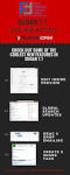 News version 7.7. 2_0 Dato: 20.09.2016 Indhold Værksted...2 Reservedele...6 Enheder...7 Økonomi...9 Generelt (360 Grader)...10 1 Værksted At værkstedsordrer, der slettes i DRACAR+, også automatisk slettes
News version 7.7. 2_0 Dato: 20.09.2016 Indhold Værksted...2 Reservedele...6 Enheder...7 Økonomi...9 Generelt (360 Grader)...10 1 Værksted At værkstedsordrer, der slettes i DRACAR+, også automatisk slettes
Side 1 af 9. SEPA Direct Debit Betalingsaftaler Vejledning
 Side 1 af 9 SEPA Direct Debit Betalingsaftaler Vejledning 23.11.2015 1. Indledning Denne guide kan anvendes af kreditorer, som ønsker at gøre brug af SEPA Direct Debit til opkrævninger i euro. Guiden kan
Side 1 af 9 SEPA Direct Debit Betalingsaftaler Vejledning 23.11.2015 1. Indledning Denne guide kan anvendes af kreditorer, som ønsker at gøre brug af SEPA Direct Debit til opkrævninger i euro. Guiden kan
Vil du mærke forskellen? PRODUKT- OG PRISKATALOG, APRIL 2015
 Vil du mærke forskellen? PRODUKT- OG PRISKATALOG, APRIL 2015 INDEX TIP - naviger med links i pdf-versionen Introduktion Velkommen til Continia Software Side 3 Det siger brugerne om vores produkter Side
Vil du mærke forskellen? PRODUKT- OG PRISKATALOG, APRIL 2015 INDEX TIP - naviger med links i pdf-versionen Introduktion Velkommen til Continia Software Side 3 Det siger brugerne om vores produkter Side
Payment Management. Teknisk Manual. Ver PM RTC. Copyright 2018 Continia Software a/s
 Payment Management Teknisk Manual Ver. 1.02 - PM2.55 - RTC Copyright 2018 Continia Software a/s Indholdsfortegnelse 1 Payment Management... 4 1.1 Betalingsformidling... 4 2 Payment Management Opsætning...
Payment Management Teknisk Manual Ver. 1.02 - PM2.55 - RTC Copyright 2018 Continia Software a/s Indholdsfortegnelse 1 Payment Management... 4 1.1 Betalingsformidling... 4 2 Payment Management Opsætning...
Sådan sender du gratis faktura med Sproom formularen - En komplet beskrivelse af funktioner og felter
 Sådan sender du gratis faktura med Sproom formularen - En komplet beskrivelse af funktioner og felter Indhold Når du er logget ind på Sproom.net 4 1: Menu 4 Hjem 4 Salg 4 Indkøb 5 Services 5 Indstillinger
Sådan sender du gratis faktura med Sproom formularen - En komplet beskrivelse af funktioner og felter Indhold Når du er logget ind på Sproom.net 4 1: Menu 4 Hjem 4 Salg 4 Indkøb 5 Services 5 Indstillinger
De følgende sider indeholder skærm dumps fra Navision Stat og beskrivelser af, hver enkelt handling.
 15. november 2006 Vejledning til Navision Stat - fuldt digital fakturahåndtering fra modtagelse til betaling Oversigterne på de efterfølgende sider beskriver trin for trin, hvordan man bogfører og betaler
15. november 2006 Vejledning til Navision Stat - fuldt digital fakturahåndtering fra modtagelse til betaling Oversigterne på de efterfølgende sider beskriver trin for trin, hvordan man bogfører og betaler
Bilag. Den Finansielle krise I et postkeynesiansk perspektiv
 Bilag Den Finansielle krise I et postkeynesiansk perspektiv Indhold Bilag 1: MFI- sektorens udlån og indlån til husholdningerne og BNP... 2 Regression:... 3 Bilag 2: MFI-sektorens ind- og udlån til alle
Bilag Den Finansielle krise I et postkeynesiansk perspektiv Indhold Bilag 1: MFI- sektorens udlån og indlån til husholdningerne og BNP... 2 Regression:... 3 Bilag 2: MFI-sektorens ind- og udlån til alle
Continia Statement Intelligence Demonstrations vejledning Statement Intelligence. December 2017 PM 2.50
 Continia Statement Intelligence Demonstrations vejledning Statement Intelligence December 2017 PM 2.50 Continia Software A/S Stigsborgvej 60 DK-9400 Nr. Sundby Denmark Tel. +45 82 30 50 00 Support mail:
Continia Statement Intelligence Demonstrations vejledning Statement Intelligence December 2017 PM 2.50 Continia Software A/S Stigsborgvej 60 DK-9400 Nr. Sundby Denmark Tel. +45 82 30 50 00 Support mail:
Coinbase. Step 1: Gå til Coinbase.com og klik på sign up i venstre hjørne. Læs og forstå the terms of the User Agreement og Privacy Policy.
 Coinbase Step 1: Gå til Coinbase.com og klik på sign up i venstre hjørne. Læs og forstå the terms of the User Agreement og Privacy Policy. Når du har accepteret dem skal du: 1. Udfylde dine personelige
Coinbase Step 1: Gå til Coinbase.com og klik på sign up i venstre hjørne. Læs og forstå the terms of the User Agreement og Privacy Policy. Når du har accepteret dem skal du: 1. Udfylde dine personelige
Payment Management. Teknisk Manual. Ver PM RTC. Copyright 2017 Continia Software a/s
 Payment Management Teknisk Manual Ver. 1.00 - PM2.50 - RTC Copyright 2017 Continia Software a/s Indholdsfortegnelse 1 Payment Management... 4 1.1 Betalingsformidling... 4 2 Payment Management Opsætning...
Payment Management Teknisk Manual Ver. 1.00 - PM2.50 - RTC Copyright 2017 Continia Software a/s Indholdsfortegnelse 1 Payment Management... 4 1.1 Betalingsformidling... 4 2 Payment Management Opsætning...
Sådan bruger du netbanken
 Sådan bruger du netbanken www.banknordik.dk Indhold Vejledning... 3 Log ind... 3 Betal et indbetalingskort... 4 Lav en overførsel... 5 Lav en fast overførsel... 6 Tilmelding og afmelding af funktioner...
Sådan bruger du netbanken www.banknordik.dk Indhold Vejledning... 3 Log ind... 3 Betal et indbetalingskort... 4 Lav en overførsel... 5 Lav en fast overførsel... 6 Tilmelding og afmelding af funktioner...
Document Capture for Microsoft Dynamics NAV. Ændringslog og opgraderingsnoter version 3.01
 Document Capture for Microsoft Dynamics NAV Ændringslog og opgraderingsnoter version 3.01 INDHOLDSFORTEGNELSE Generelle ændringer... 3 Klassisk Klient... 5 Rollebaseret klient & server... 6 Webgodkendelse...
Document Capture for Microsoft Dynamics NAV Ændringslog og opgraderingsnoter version 3.01 INDHOLDSFORTEGNELSE Generelle ændringer... 3 Klassisk Klient... 5 Rollebaseret klient & server... 6 Webgodkendelse...
RS Standard. Effektivt og struktureret bogføringssamarbejde
 RS Standard Effektivt og struktureret bogføringssamarbejde 1 RS Standard Spar penge - gør brug af vores erfaringer med hvad der virker! Benyt dig af vores standardiserede bogføringspakke RS Standard. RS
RS Standard Effektivt og struktureret bogføringssamarbejde 1 RS Standard Spar penge - gør brug af vores erfaringer med hvad der virker! Benyt dig af vores standardiserede bogføringspakke RS Standard. RS
Continia Collection Management QUICK GUIDE Opsætning & Daglig brug
 QUICK GUIDE Opsætning & Daglig brug Mar. 2015 CM 1.25 Continia Software A/S Hjulmagervej 55 DK-9000 Aalborg Denmark Tel. +45 82 30 50 00 Support mail: CM@Continia.dk Hjemmeside: www.continia.dk Quick guide
QUICK GUIDE Opsætning & Daglig brug Mar. 2015 CM 1.25 Continia Software A/S Hjulmagervej 55 DK-9000 Aalborg Denmark Tel. +45 82 30 50 00 Support mail: CM@Continia.dk Hjemmeside: www.continia.dk Quick guide
Indlæsning af bankkontoudtog
 Indlæsning af bankkontoudtog Der kan importeres bankkontoudtog to steder i Uniconta. Der kan importeres til Finanskladden eller fra Bankafstemning. Den store forskel på de to importer er, at bankafstemning
Indlæsning af bankkontoudtog Der kan importeres bankkontoudtog to steder i Uniconta. Der kan importeres til Finanskladden eller fra Bankafstemning. Den store forskel på de to importer er, at bankafstemning
Ø90 Online - sådan - Kasseregistrering
 Ø90 Online - sådan - Kasseregistrering DLBR Ø90 Online Kasseregistrering Her beskrives hvordan du anvender kasseregistrering og de tilknyttede faciliteter til din løbende bogføring i Ø90 Online. Redigeret
Ø90 Online - sådan - Kasseregistrering DLBR Ø90 Online Kasseregistrering Her beskrives hvordan du anvender kasseregistrering og de tilknyttede faciliteter til din løbende bogføring i Ø90 Online. Redigeret
1 QUICK GUIDE. Sådan kommer du i gang / Quick guide
 1 QUICK GUIDE Sådan kommer du i gang / Quick guide INDLEDNING 3 GENERELT OM SYSTEMET 3 HVILKE SLAGS BILAG KAN INDLÆSES? 3 ER DET KUN XML OG PDF? 3 HVILKE BILAG INDLÆSER I IKKE? 3 KAN ALLE SE ALT? 3 HVORDAN
1 QUICK GUIDE Sådan kommer du i gang / Quick guide INDLEDNING 3 GENERELT OM SYSTEMET 3 HVILKE SLAGS BILAG KAN INDLÆSES? 3 ER DET KUN XML OG PDF? 3 HVILKE BILAG INDLÆSER I IKKE? 3 KAN ALLE SE ALT? 3 HVORDAN
SEPA Direct Debit. Mandat Vejledning 2013.03.15. Nets Lautrupbjerg 10 DK-2750 Ballerup
 SEPA Direct Debit Mandat Vejledning 2013.03.15 Nets Lautrupbjerg 10 DK-2750 Ballerup Indholdsfortegnelse 1. Indledning... 3 1.1 Tilknyttet dokumentation... 3 1.2 Kontakt til Nets... 3 2. Krav til SEPA
SEPA Direct Debit Mandat Vejledning 2013.03.15 Nets Lautrupbjerg 10 DK-2750 Ballerup Indholdsfortegnelse 1. Indledning... 3 1.1 Tilknyttet dokumentation... 3 1.2 Kontakt til Nets... 3 2. Krav til SEPA
Introduktion til eblisten... 2. Opret brugerkonto... 2. Abonnementtyper... 2. Kom godt i gang med eblisten... 3. Start eblisten...
 Indholdsfortegnelse Introduktion til eblisten... 2 Opret brugerkonto... 2 Abonnementtyper... 2 Kom godt i gang med eblisten... 3 Start eblisten... 3 Send dokumenter med eblisten... 4 Udgående dokumenter...
Indholdsfortegnelse Introduktion til eblisten... 2 Opret brugerkonto... 2 Abonnementtyper... 2 Kom godt i gang med eblisten... 3 Start eblisten... 3 Send dokumenter med eblisten... 4 Udgående dokumenter...
Indsendelse af filer til banken via API
 Forløbet for indsendelse af en betalingsfil til banken via API Du får her en kort beskrivelse af, hvordan du indsender og godkender en betalingsfil via API 1. Indsendelse af betalingsfil 2. Godkend og
Forløbet for indsendelse af en betalingsfil til banken via API Du får her en kort beskrivelse af, hvordan du indsender og godkender en betalingsfil via API 1. Indsendelse af betalingsfil 2. Godkend og
DL-Bankon brugervejledning
 DL-Bankon brugervejledning Generelt: Denne vejledning beskriver installation og brug af DL-Bankon, samt indlæsning af debitorindbetalinger i AirBoss. Vejledningen er gældende fra DL-Bankon version 2.10B.
DL-Bankon brugervejledning Generelt: Denne vejledning beskriver installation og brug af DL-Bankon, samt indlæsning af debitorindbetalinger i AirBoss. Vejledningen er gældende fra DL-Bankon version 2.10B.
CONTINIA DOCUMENT CAPTURE FACTSHEET
 FACTSHEET EGENSKABER Continia Document Capture DATAFANGST > Lokal- og fjernbaseret scanning af købsfakturaer direkte ind i Microsoft Dynamics NAV. > Automatisk download og registrering af PDF-dokumenter
FACTSHEET EGENSKABER Continia Document Capture DATAFANGST > Lokal- og fjernbaseret scanning af købsfakturaer direkte ind i Microsoft Dynamics NAV. > Automatisk download og registrering af PDF-dokumenter
Installationsguide. Integration af erhvervsdata fra NN Markedsdata til Microsoft Dynamics NAV 2013
 Installationsguide Integration af erhvervsdata fra NN Markedsdata til Microsoft Dynamics NAV 2013 Indledning Dette dokument indeholder vejledning til installation af modulet NN Markedsdata i Dynamics NAV
Installationsguide Integration af erhvervsdata fra NN Markedsdata til Microsoft Dynamics NAV 2013 Indledning Dette dokument indeholder vejledning til installation af modulet NN Markedsdata i Dynamics NAV
